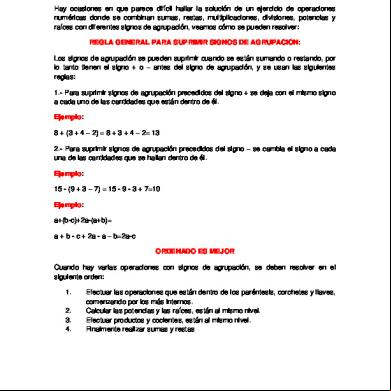Manual Epson Ml-1640 Ml-2240 1f3a3y
This document was ed by and they confirmed that they have the permission to share it. If you are author or own the copyright of this book, please report to us by using this report form. Report 3i3n4
Overview 26281t
& View Manual Epson Ml-1640 Ml-2240 as PDF for free.
More details 6y5l6z
- Words: 29,710
- Pages: 84
ML-1640 Series ML-2240 Series
Impresora láser monocromo Manual del
imagine las posibilidades Gracias por adquirir este producto Samsung. Para recibir un servicio más completo, registre su producto en
www.samsung.com/global/
Funciones del nuevo producto láser El dispositivo cuenta con numerosas funciones especiales que aumentan la calidad de los documentos que imprime. Con este dispositivo, puede:
Funciones especiales Impresión con calidad y velocidad superiores • Puede imprimir con una resolución de hasta 1.200 x 600 ppp. • La máquina imprime papel A4 a una velocidad de hasta 16 ppm, (series ML-1640), 22 ppm (series ML-2240) y papel carta a una velocidad de hasta 17 ppm (series ML-1640), 23 ppm (series ML-2240). Manejo de diferentes tipos de materiales de impresión • La bandeja de 150 hojas ite papel normal de varios tamaños, papel con membrete, sobres, etiquetas, material de tamaño personalizado, postales y papel grueso. Creación de documentos profesionales • Impresión de marcas de agua. Puede personalizar sus documentos con palabras, tales como “Confidencial”. Consulte la Sección de software. • Impresión de pósters. El texto e imágenes de cada página del documento se agrandan e impiden a lo largo de la hoja de papel y pueden pegarse para formar un póster. Consulte la Sección de software. • Puede usar papel con membrete y formularios preimpresos en papel común. Consulte la Sección de software.
2_Funciones del nuevo producto láser
Ahorro de tiempo y dinero • Para ahorrar papel, puede imprimir varias páginas en una sola hoja. • El dispositivo ahorra energía automáticamente, ya que reduce el consumo de energía cuando no está en uso. .
Impresión en diferentes entornos • Puede imprimir en sistemas Windows 2000 y con Windows XP/2003/Vista además de Linux y Macintosh. • El dispositivo está equipado con una interfaz USB.
Funciones según el modelo La máquina está diseñada para itir todas las necesidades del documento. Las funciones básicas de este dispositivo incluyen: FUNCIONES
ML-1640
ML-2240
USB 2.0 máxima velocidad Impresión a dos caras (manual) (
: incluido)
Acerca de este manual del Este manual del brinda información básica sobre el dispositivo y explicaciones detalladas de uso. Tanto s principiantes como profesionales pueden consultar el manual mientras instalan y utilizan el dispositivo. En este manual, se utilizan algunos términos de manera intercambiable: • Documento es sinónimo de original. • Papel es sinónimo de material o material de impresión. • La explicación de esta guía de uso se basa principalmente en ML-2240 Series. Algunas de las ilustraciones pueden ser diferentes en ML-1640 Series. La siguiente tabla presenta las convenciones del manual: CONVENCIÓN
DESCRIPCIÓN
EJEMPLO
Negrita
Se emplea para texto de la pantalla o marcas en el dispositivo.
Nota
Se emplea para brindar información adicional o especificaciones detalladas de funciones y características del dispositivo.
El formato de la fecha puede variar según el país.
Precaución
Se emplea para dar información sobre cómo proteger el dispositivo contra posibles fallas o daños mecánicos.
No toque la parte inferior verde del cartucho de tóner.
Nota al pie
Se emplea para brindar información detallada sobre una palabra o una frase.
(Consulte la página 1 para Se utiliza para guiar a los s a la página de referencia para obtener más obtener más información) información detallada.
Inicio
a. Páginas por minuto (Consulte la página 1para obtener más información)
Funciones del nuevo producto láser_3
Información adicional En los siguientes recursos, ya sea en papel o en formato digital, podrá encontrar información sobre cómo configurar y utilizar el dispositivo. Guía rápida de instalación
Contiene información sobre cómo configurar el dispositivo. Para preparar el dispositivo, debe seguir las instrucciones de la guía.
Manual del en línea
Contiene instrucciones detalladas sobre cómo utilizar todas las funciones del dispositivo e información sobre mantenimiento, solución de problemas e instalación de rios. También incluye la Sección de software, donde se ofrece información sobre cómo imprimir documentos con el dispositivo en diferentes sistemas operativos y cómo aprovechar las utilidades del software. Se pueden encontrar versiones del manual en otros idiomas en la carpeta Manual del CD de software de la impresora.
Ayuda del controlador Brinda información de ayuda sobre las propiedades del controlador de la impresora e instrucciones sobre cómo configurarlas para la de la impresora impresión. Para acceder a la pantalla de ayuda del controlador de la impresora, haga clic en el cuadro de diálogo Ayuda de propiedades de la impresora.
Sitio web de Samsung
Si dispone de a Internet, puede obtener ayuda, soporte técnico, controladores de impresora, manuales e información sobre pedidos en sitio web de Samsung, www.samsungprinter.com.
4_Funciones del nuevo producto láser
Información sobre seguridad Símbolos y precauciones de seguridad importantes Significado de los iconos y los símbolos utilizados en el manual del : Situaciones peligrosas o prácticas inseguras que pueden provocar lesiones corporales graves o la muerte. ADVERTENCIA Situaciones peligrosas o prácticas inseguras que pueden provocar lesiones corporales menores o daños materiales. PRECAUCIîN
PRECAUCIîN
Para disminuir el riesgo de incendios, explosiones, descargas eléctricas o lesiones corporales al utilizar el equipo, tenga en cuenta estas precauciones de seguridad básicas: NO lo intente. NO lo desmonte. NO lo toque. Siga las instrucciones de manera explícita. Desconecte el enchufe de la toma de pared. Compruebe que el equipo esté conectado a tierra para evitar descargas eléctricas. Comuníquese con el centro de servicio técnico para obtener ayuda.
Estos símbolos de advertencia están aquí para evitar que usted y que otras personas sufran lesiones. Siga las advertencias de manera explícita. Cuando termine de leer esta sección, guárdela en un lugar seguro para consultarla en el futuro. 1. Lea detenidamente todas las instrucciones. 2. Siempre que maneje aparatos eléctricos, use el sentido común. 3. Siga todas las advertencias e instrucciones indicadas en el equipo y en la documentación. 4. Si alguna instrucción de uso entra en conflicto con la información sobre seguridad, haga lo que indica esta última. Es posible que haya entendido mal la instrucción de uso. Si no puede resolver el conflicto, póngase en o con un distribuidor autorizado para obtener ayuda. 5. Desconecte el equipo de la toma de CA (Corriente Alterna) antes de limpiarlo. No utilice limpiadores líquidos ni aerosoles. Para limpiar el equipo, utilice sólo un paño húmedo. 6. No coloque el equipo sobre una mesa o soporte inestable, pues podría caer al suelo y dañarse. 7. No coloque nunca el equipo sobre un radiador, un calefactor, un aparato de aire acondicionado o un conducto de ventilación, así como tampoco cerca de estos elementos. 8. Compruebe que no haya nada que se apoye en la toma de corriente. Coloque el equipo en un lugar donde los cables no puedan pisarse. 9. No sobrecargue las tomas de corriente y los cables extensores. El rendimiento podría verse afectado y existe riesgo de incendio o descarga eléctrica. 10. No permita que las mascotas mordisqueen los cables de CA (Corriente Alterna) ni del PC. 11. No introduzca nunca objetos de ningún tipo por las aberturas de la estructura del equipo. Podrían entrar en o con zonas eléctricas y provocar un incendio o descarga eléctrica. No derrame líquido de ningún tipo sobre el equipo ni en su interior. 12. Para reducir el riesgo de descarga eléctrica, no desmonte el equipo. Si el equipo necesita reparación, llévelo a un servicio técnico autorizado. Si abre o quita cubiertas del equipo, puede exponerse a voltajes elevados u otros riesgos. Si monta los componentes de forma incorrecta, pueden producirse descargas eléctricas cuando utilice el equipo.
Información sobre seguridad_5
13. Desconecte el equipo de la toma de CA (Corriente Alterna) y de PC y deje que el personal cualificado proceda a la realización del servicio: • Cuando cualquier parte del cable de corriente, enchufe o cable conector esté dañada o gastada. • Si se ha derramado líquido sobre el equipo. • Si el equipo ha quedado expuesto a la lluvia o al agua. • Si el equipo no funciona correctamente tras seguir las instrucciones del manual. • Si el equipo ha caído al suelo o el chasis está dañado. • Si el equipo sufre un brusco cambio en su funcionamiento. 14. Ajuste sólo los controles descritos en las instrucciones de funcionamiento. El ajuste inadecuado de otros controles puede provocar daños y necesitar la intervención de un técnico para restablecer el funcionamiento normal del equipo. 15. No utilice el equipo durante una tormenta eléctrica. Existe un pequeño riesgo de recibir una descarga. Si es posible, desconecte la toma de CA (Corriente Alterna) durante las tormentas. 16. Si imprime muchas páginas seguidas, la superficie de la bandeja de salida podría calentarse. Tenga cuidado de no tocar la superficie y mantenga a los niños alejados de ella. 17. Utilice el cable de corriente proporcionado con el equipo para emplear el equipo con total seguridad. Si utiliza un cable de más de 2 metros en un equipo a 110 V, deberá emplear un cable de 16 AWGa o superior. 18. GUARDE ESTAS INSTRUCCIONES. a. AWG: American Wire Gauge
Notificación de seguridad del láser Esta impresora ha obtenido en los Estados Unidos la certificación que garantiza el cumplimiento de los requisitos establecidos en DHHS 21 CFR, capítulo 1, Sección J, para productos láser de Clase I (1). En el resto de los países, la impresora está certificada como producto láser de Clase I, lo que garantiza el cumplimiento de los requisitos de IEC 825. Los productos láser de la Clase I no se consideran peligrosos. El sistema láser y la impresora han sido diseñados de forma que las personas no puedan estar expuestas a radiaciones de láser superiores al nivel de Clase I durante el funcionamiento normal, el mantenimiento por parte del o en las condiciones de reparación y mantenimiento prescritas.
ADVERTENCIA No utilice ni realice operaciones de mantenimiento en la impresora sin la cubierta de protección del dispositivo láser/escáner. El rayo reflejado, aunque invisible, puede provocar daños en los ojos. Al utilizar este producto, deberán observarse siempre las precauciones básicas de seguridad, para reducir el riesgo de incendio, descarga eléctrica y lesiones a personas:
6_Información sobre seguridad
Seguridad frente al ozono Durante su funcionamiento normal, esta impresora emite ozono. El ozono emitido no representa ningún riesgo para el operador. Sin embargo, es aconsejable que la máquina esté ubicada en un área bien ventilada. Si desea obtener información adicional acerca del ozono, póngase en o con su distribuidor de Samsung más cercano.
Ahorro de energía Este equipo incorpora una tecnología avanzada de ahorro de energía que permite reducir el consumo de energía cuando el equipo no está en uso. El consumo de energía se reduce automáticamente cuando el equipo no recibe datos durante un período prolongado. ENERGY STAR y la marca ENERGY STAR son marcas registradas de Estados Unidos. Para obtener información acerca del programa ENERGY STAR, consulte http://www.energystar.gov
Reciclaje Recicle o deshágase del material de embalaje de este producto siguiendo las normas medioambientales adecuadas.
Eliminación correcta de este producto (material eléctrico y electrónico de descarte) (Aplicable en la Unión Europea y en países europeos con sistenmas de recogida selectiva de residuos) La presencia de esta marca en el producto o en el material informativo que lo acompaña, indica que al finalizar su vida útil no deberá eliminarse junto con otros residuos domésticos. Para evitar los posibles daños al medio ambiente o a la salud humana que representa la eliminación incontrolada de residuos, separe este producto de otros tipos de residuos y recíclelo correctamente para promover la reutilización sostenible de recursos materiales. Los s particulares pueden ar con el establecimiento donde adquirieron el producto, o con las autoridades locales pertinentes, para informarse sobre cómo y dónde pueden llevarlo para que sea sometido a un reciclaje ecológico y seguro. Los s comerciales pueden ar con su proveedor y consultar las condiciones del contrato de compra. Este producto no debe eliminarse mezclado con otros residuos comerciales.
Emisiones de radiofrecuencia Regulaciones FCC Este dispositivo ha sido probado y cumple los límites establecidos para dispositivos digitales de Clase B, de conformidad con el Apartado 15 de las normas de la FCC. Estos límites se establecen para garantizar una protección razonable frente a interferencias perjudiciales en entornos residenciales. Este equipo genera, utiliza y puede emitir energía de radiofrecuencia y, si no se instala y utiliza de acuerdo con las instrucciones, puede producir interferencias perjudiciales en las comunicaciones por radio. Sin embargo, no existe garantía de que no se produzcan interferencias en una instalación en particular. En caso de que este equipo produzca interferencias perjudiciales para la recepción de radio o televisión, lo cual puede determinarse encendiendo y apagando el equipo, se recomienda al que trate de corregir las interferencias adoptando una o más de las siguientes medidas: • Cambiar la orientación o la colocación de la antena receptora. • Aumentar la separación entre el equipo y el receptor. • Conectar el equipo en una toma de un circuito distinto del que está conectado el receptor. • Consultar a su distribuidor o solicitar los servicios de un técnico de radio/TV. Todos los cambios o modificaciones que se efectúen sin el consentimiento del fabricante responsable del cumplimiento podrían invalidar el permiso del para trabajar con el equipo.
Información sobre seguridad_7
Normativa sobre radio-interferencias para Canadá Este aparato digital no excede los límites de la Clase B sobre la emisión de ruidos en las señales de radio producidos por aparatos digitales, tal y como se expone en las normativas sobre radio-interferencias del Ministerio de Industria de Canadá, ICES-003. Cet appareil numérique respecte les limites de bruits radioélectriques applicables aux appareils numériques de Classe B prescrites dans la norme sur le matériel brouilleur: « Appareils Numériques », ICES-003 édictée par l’Industrie et Sciences Canada.
Reemplazo de la ficha incorporada (únicamente para el Reino Unido) Importante El cable de alimentación principal de este equipo está provisto de una ficha estándar de 13 A (BS 1363) y un fusible de 13 A. Cuando cambie o examine el fusible, debe volver a ajustar el fusible de 13 A correcto. Luego necesita volver a colocar la cubierta del fusible. Si ha perdido la cubierta del fusible, no utilice la ficha hasta que obtenga otra cubierta. Póngase en o con el establecimiento donde adquirió el equipo. La ficha de 13 A es la que se utiliza con mayor frecuencia en el Reino Unido y debería resultar adecuada. Sin embargo, algunos edificios (principalmente los antiguos) no cuentan con tomas de 13 A normales. En ese caso, necesita adquirir un adaptador de ficha adecuado. No retire la ficha moldeada. Si corta la ficha moldeada, deshágase de ella inmediatamente. No debe volver a colocar cable a la ficha y puede recibir una descarga eléctrica si la conecta a la toma.
Advertencia importante: Debe conectar el equipo a tierra. Los hilos metálicos del cable de alimentación principal presentan los siguientes colores: • Verde y amarillo: Tierra • Azul: Neutro • Marrón: Vivo Si los hilos metálicos del cable de alimentación principal no coinciden con los colores marcados en la ficha, haga lo siguiente: Debe conectar el cable verde y amarillo a la clavija marcada con la letra “E” o con el símbolo de seguridad “Símbolo de tierra” o de color verde y amarillo o verde. Debe conectar el cable azul a la clavija marcada con la letra “N” o de color negro. Debe conectar el cable marrón a la clavija marcada con la letra “L” o de color rojo. Debe contar con un fusible de 13 A en la ficha, adaptador, o en el tablero de distribución.
Declaración de conformidad (países europeos) Aprobaciones y certificaciones La marca CE aplicada a este producto simboliza la Declaración de conformidad de Samsung Electronics Co., Ltd. con la siguiente directiva aplicable 93/68/EEC de la Unión europea de las fechas indicadas: 1 de enero de 1995: Directiva del Consejo 73/23/EEC: Aproximación de las leyes de los estados relacionadas con equipos de bajo voltaje. 1 de enero de 1996: Directiva del Consejo 89/336/EEC (92/31/EEC): Aproximación de las leyes de los estados relacionadas con la compatibilidad electromagnética. 9 de marzo de 1999: Directiva del Consejo 1999/5/EC sobre equipos de radio y terminales de telecomunicaciones y sobre el reconocimiento mutuo de su conformidad. Una declaración completa que define las directivas relevantes y los estándares mencionados se puede obtener del representante de Samsung Electronics Co., Ltd.
8_Información sobre seguridad
Información sobre seguridad_9
Contenido 2 5
Funciones del nuevo producto láser Información sobre seguridad
INTRODUCCIÓN
12 12 12 13 14 14 14 15 15 15
Descripción general de la impresora Vista frontal Vista posterior Descripción general del de control Descripción del de control Indicador En línea/Error Botón Cancelar Software suministrado Características del controlador de la impresora Controlador de la impresora
CÓMO COMENZAR
16 16 16 16 17 17 17
Configuración del hardware Impresión de una página de prueba Requisitos del sistema Windows Macintosh Linux Instalación del software
SELECCIÓN Y CARGA DE MATERIALES DE IMPRESIÓN
19 20 21 22 22 23 24
Selección de materiales de impresión Especificaciones sobre los materiales de impresión Directrices para materiales de impresión especiales Carga de papel Carga de papel en la bandeja Impresión con materiales de impresión especiales Configuración del tipo y tamaño de papel
IMPRESIÓN BÁSICA
25 25
Impresión de un documento Cancelación de un trabajo de impresión
MANTENIMIENTO
26 26 26 28 28 28 28 29
Limpiar la impresora Limpieza de la parte externa Limpieza de la parte interna Mantenimiento del cartucho Almacenamiento del cartucho de tóner Duración estimada del cartucho Distribuir de forma uniforme el tóner Sustituir el cartucho del tóner
SOLUCIÓN DE PROBLEMAS
31 31 31 32 33 33 33 34 36
Consejos para evitar atascos de papel Solución de atascos de papel En el área de salida del papel En el área de alimentación del papel En el área del cartucho de tóner Resolver otros problemas Alimentación de papel Problemas en la impresión Problemas en la calidad de impresión
12
16 19 25 26 31
10_Contenido
Contenido 38 39 39
Problemas habituales de Windows Problemas más comunes en Linux Problemas habituales de Macintosh
PEDIDO DE SUMINISTROS Y RIOS
40 40 40
Suministro Piezas de mantenimiento Cómo adquirir productos
ESPECIFICACIONES
41 42
Especificaciones de ML-1640 Series Especificaciones de ML-2240 Series
40 41
GLOSARIO
43
ÍNDICE
47
SAMSUNG WORLDWIDE
48
Contenido_11
Introducción A continuación, se indican los componentes principales de la máquina: Este capítulo incluye: • • •
Descripción general de la impresora Descripción general del de control Descripción del de control
• •
Software suministrado Características del controlador de la impresora
Las ilustraciones de la máquina se basan en las impresoras ML-2240 Series. Las impresoras ML-1640 Series no disponen de una bandeja manual.
Descripción general de la impresora Vista frontal
9
Bandeja manuala
10
Guías posteriores
11
Cubierta del papela
12
Guía lateral
a. ML-2240 únicamente.
Vista posterior
1
Cubierta superior
2
Bandeja de salida (cara de impresión hacia abajo)
3
Soporte de salida
4
de control
5
Asa de la cubierta frontal
6
Cubierta frontal
7
Bandeja de entrada de papel
8
Cartucho de tóner
12_Introducción
1
Puerto USB
2
Interruptor de alimentación
3
Toma de alimentación
Descripción general del de control
Indicador En línea/Error (LED de estado)
Muestra el estado de la impresora. (Consulte la sección “Descripción del de control” en la página 14 para obtener más información.)
1
2
Indicador de tóner
Muestra el estado del cartucho de tóner. (Consulte la sección “Descripción del de control” en la página 14 para obtener más información.)
Cancelar
Detiene una operación en cualquier momento y hay más funciones. (Consulte la sección “Descripción del de control” en la página 14 para obtener más información.)
3
Introducción_13
Descripción del de control El color del LED de estado y de tóner indica el estado actual de la máquina.
Indicador En línea/Error (LED de estado)
ESTADO Verde
Rojo
Encendido
La máquina está calentando o está preparada para recibir datos.
Intermitente
La impresora está imprimiendo datos.
Encendido
•
Encendido
La impresora sufre un error, por ejemplo, la cubierta está abierta, no hay papel, hay un error de instalación o un error no válido. La máquina tiene un error que precisa servicio, por ejemplo un error de LSU o un error del fusor. Póngase en o con su representante de ventas o de servicio técnico.
La impresora sufre un error, por ejemplo, se ha atascado el papel.
Indicador de tóner ESTADO Rojo
DESCRIPCIÓN
Encendido
El cartucho de tóner está agotado, la impresora dejara de imprimir. Sustituya el cartucho de tóner.
Intermitente
El cartucho de tóner está bajo, cámbielo pronto.
Parpadeo rápido
El cartucho de está vació, cámbielo.
Todos los errores de impresión aparecerán en la ventana del programa Smart .
14_Introducción
ESTADO
DESCRIPCIÓN
Impresión de la página de demostración
En el modo preparado, pulse este botón y manténgalo pulsado hasta que parpadee el indicador de estado y, a continuación, suéltelo.
Cancelación de una tarea de impresión
Pulse este botón durante la impresión. El LED rojo parpadea mientras la tarea de impresión se cancela en la impresora y en el ordenador. A continuación, la impresora vuelve al modo Listo. Esta acción puede tardar un tiempo, en función del tamaño de la tarea de impresión.
Impresión manual
Pulse este botón durante la impresión. El LED En línea/error parpadea mientras se elimina el trabajo de impresión de la máquina y del equipo y, a continuación, vuelve al modo de preparado. Esta acción puede tardar un tiempo, en función del tamaño de la tarea de impresión. En modo de Alimentación manual, no se puede cancelar el trabajo de impresión pulsando este botón.
DESCRIPCIÓN
•
Naranja
Botón Cancelar
Software suministrado
Características del controlador de la impresora
Debe instalar el software de la impresora que se incluye en el CD suministrado después de configurar el dispositivo y conectarlo al equipo. El CD brinda el siguiente software.
Los controladores de la impresora iten las siguientes funciones estándar: • Orientación, tamaño, origen y tipo de material del papel • Cantidad de copias Además, se pueden utilizar diversas funciones especiales de impresión. La tabla siguiente muestra una descripción general de las funciones compatibles con los controladores de la impresora:
CD CD del software de la impresora
CONTENIDO Windows
• •
Linux
•
•
Macintosh
•
•
Controlador de la impresora: utilice este controlador para aprovechar al máximo las funciones de la impresora. Smart : este programa permite supervisar el estado del dispositivo y muestra avisos cuando se produce un error durante un proceso de impresión. Controlador de la impresora: utilice este controlador para ejecutar el dispositivo desde un equipo con Linux e imprimir documentos. Smart : este programa permite supervisar el estado del dispositivo y muestra avisos cuando se produce un error durante un proceso de impresión. Controlador de la impresora: utilice este controlador para poner el dispositivo en funcionamiento desde un equipo Macintosh e imprimir documentos. Smart : este programa permite supervisar el estado del dispositivo y muestra avisos cuando se produce un error durante un proceso de impresión.
Controlador de la impresora FUNCIÓN
WINDOWS
LINUX
MACINTOSH
Opción de calidad del dispositivo
O
O
O
Impresión de pósters
O
X
X
Varias páginas por hoja (Varias páginas por cara)
O
O (2,4)
O
Impresión con ajuste a la página
O
X
Oa
Impresión a escala
O
X
O
Marcas de agua
O
X
X
Superposición
O
X
X
Ahorro de toner
O
X
O
Doble cara (Manual)
O
X
X
a. Esta función sólo puede utilizarse con MAC OS X 10.4~10.5.
Introducción_15
Cómo comenzar Este capítulo ofrece instrucciones detalladas para configurar el dispositivo. Este capítulo incluye: • •
Configuración del hardware Impresión de una página de prueba
Configuración del hardware En esta sección se indican los pasos necesarios para configurar el hardware explicado en la Guía rápida de instalación. Asegúrese de leer la Guía rápida de instalación y de completar los siguientes pasos. 1. Seleccione una ubicación estable. Seleccione un lugar estable y plano donde haya espacio suficiente para que circule aire. Deje espacio suficiente para abrir las cubiertas y las bandejas. Esta zona debe estar bien ventilada y alejada de la luz solar directa o de cualquier fuente de calor, frío y humedad. No coloque la impresora cerca del borde del escritorio o de la mesa.
• •
Requisitos del sistema Instalación del software
7. Encienda el dispositivo. Al mover el dispositivo, no lo incline ni lo ponga boca abajo. De hacerlo, el tóner puede contaminar el interior de la máquina, con lo que se dañaría o se obtendría una impresión defectuosa.
Impresión de una página de prueba Imprima una página de prueba para asegurarse de que la máquina funciona correctamente. Para imprimir una página de prueba: En el modo de preparado, mantenga pulsado el botón durante unos 2 segundos.
Cancelar
Requisitos del sistema Antes de comenzar, asegúrese de que el sistema cumpla con los siguientes requisitos:
Windows El dispositivo ite los siguientes sistemas operativos de Windows. REQUISITO (RECOMENDADO) SISTEMA OPERATIVO
La impresión es apta para una altitud inferior a los 1.000 metros. Para optimizar su impresión, consulte la configuración de altitud. Coloque la máquina en una superficie plana y estable con una inclinación menor de 2 mm. Ya que esa inclinación puede afectar la calidad de impresión.
Abra la caja del dispositivo y revise todos los elementos suministrados. Retire la cinta de embalaje del dispositivo. Instale los cuatro cartuchos de tóner. Cargue papel. (Consulte la sección “Carga de papel” en la página 22.) Compruebe que el dispositivo tenga todos los cables conectados.
16_Cómo comenzar
RAM
Windows 2000
Pentium II 400 MHz (Pentium III 933 MHz)
64 MB (256 MB)
300 MB
Windows XP
Pentium III 933 MHz (Pentium IV 1 GHz)
128 MB (256 MB)
1 GB
Windows 2003 Server
Pentium III 933 MHz (Pentium IV 1 GHz)
128 MB (512 MB)
1,25 GB a 2 GB
Windows Vista
Pentium IV 3 GHz
512 MB (1.024 MB)
15 GB
• 2. 3. 4. 5. 6.
U
ESPACIO LIBRE EN LA UNIDAD DE DISCO DURO
•
Internet Explorer 5.0 o posterior es el requisito mínimo para todos los sistemas operativos de Windows. Podrán instalar el software los s con derechos de .
Instalación del software
Macintosh REQUISITO (RECOMENDADO) SISTEMA OPERATIVO
U
RAM
Mac OS X 10.4 • o anterior •
Power PC G4/G5 Procesador Intel
•
Mac OS X 10.5 •
U PowerPC G4 o G5 de 867 MHz o superior Procesador Intel
512 MB (1 GB)
•
•
128 MB para una Mac basada en PowerPC (512 MB) 512 MB para una Mac basada en Intel (1 GB)
ESPACIO LIBRE EN LA UNIDAD DE DISCO DURO 1 GB
1 GB
Debe instalar el software del dispositivo para realizar impresiones. El software incluye controladores, aplicaciones y otros programas sencillos. El siguiente procedimiento está basado en el sistema operativo Windows XP. Los procedimientos y las ventanas emergentes que aparecen durante la instalación pueden diferir según el sistema operativo, la función de la impresora o la interfaz en uso. 1. Asegúrese de que la máquina está conectada al equipo. 2. Introduzca el CD-ROM del software de la impresora en la unidad de CD-ROM. El CD-ROM se ejecutará automáticamente y aparecerá la ventana de instalación. Si la ventana de instalación no aparece, haga clic en Inicio > Ejecutar. Escriba X:\Setup.exe, pero reemplace “X” por la letra de la unidad y haga clic en OK. Si utiliza Windows Vista, haga clic en Inicio > Todos los programas > rios > Ejecutar, y escriba X:\Setup.exe. Si aparece la ventana Reproducción automática en Windows Vista, haga clic en Ejecutar Setup.exe, el campo Instalar o ejecutar el programa, y haga clic en Continuar de la ventana Control de cuentas de . 3. Haga clic en Siguiente.
Linux ELEMENTO Sistema operativo
REQUISITOS (RECOMENDADO) • • • • • • • • • •
RedHat 8.0, 9.0 (32bits) RedHat Enterprise Linux WS 4, 5 (32/64bits) Fedora Core 1~7 (32/64bits) Mandrake 9.2 (32bits), 10.0, 10.1 (32/64bits) Mandriva 2005, 2006, 2007 (32/64bits) SuSE Linux 8.2, 9.0, 9.1 (32bits) SuSE Linux 9.2, 9.3, 10.0, 10.1 10.2 (32/64bits) SuSe Linux Enterprise Desktop 9, 10 (32/ 64bits) Ubuntu 6.06, 6.10, 7.04 (32/64bits) Debian 3.1, 4.0 (32/64bits)
U
Pentium IV 2.4 GHz o superior
RAM
512 MB o superior
Espacio libre en la unidad de disco duro
1 GB o superior
• •
La ventana anterior puede diferir ligeramente en caso de que esté reinstalando el controlador. Ver el Manual de : Permite ver el manual del . Si no tiene en su equipo el producto Adobe Acrobat, haga clic en este botón para instalar automáticamente Adobe Acrobat Reader y luego abra el Manual del .
Cómo comenzar_17
4. Seleccione Típica y haga clic en Siguiente.
5. Después de completar la instalación, aparecerá una ventana que le pedirá que imprima una página de prueba y que se registre como de máquinas Samsung para poder recibir información acerca de Samsung. Si lo desea, seleccione la/s casilla/s correspondiente/s y haga clic en Finalizar. • •
Si el dispositivo no funciona bien después de la instalación, vuelva a instalar el controlador de impresión. Consulte la Sección de software. Cuando el controlador de la impresora se encuentra en proceso de instalación, el instalador del controlador detecta la información de la configuración regional de su sistema operativo y establece el tamaño de papel predeterminado para el equipo. Si utiliza una configuración regional de Windows distinta, debe cambiar el tamaño de papel para adaptarlo al que usa normalmente. Una vez completada la instalación, vaya a las propiedades de la impresora para cambiar el tamaño del papel.
18_Cómo comenzar
Selección y carga de materiales de impresión Este capítulo explica cómo cargar originales y material de impresión en el dispositivo. Este capítulo incluye: • •
Selección de materiales de impresión Carga de papel
• •
Impresión con materiales de impresión especiales Configuración del tipo y tamaño de papel
Las ilustraciones de la máquina se basan en las impresoras ML-2240 Series. Las impresoras ML-1640 Series no disponen de una bandeja manual.
Selección de materiales de impresión Puede imprimir en diversos tipos de material de impresión, como papel común, sobres, etiquetas y transparencias. Utilice siempre material de impresión que cumpla con las directrices de uso del dispositivo. El material de impresión que no cumpla con las directrices que se describen en este manual del puede ocasionar los siguientes problemas: • Baja calidad de impresión • Aumento de atascos de papel • Desgaste prematuro del dispositivo Las propiedades, tales como el gramaje, la composición, la rugosidad y la humedad, son factores importantes que pueden afectar el rendimiento de la impresora y la calidad de impresión. Al seleccionar el material de impresión, deberá tener en cuenta lo siguiente: • El tipo, el tamaño y el gramaje del papel para esta impresora se describen más adelante en esta sección. • Cómo obtener los resultados deseados: el material de impresión que elija deberá ser el adecuado para el tipo de impresión que desee realizar. • Brillo: el material de impresión más blanco permite obtener copias impresas de mayor nitidez y contraste. • Homogeneidad de la superficie: según la homogeneidad o la rugosidad del material de impresión, se obtendrán copias impresas de mayor o menor nitidez. •
•
Es posible que algunos tipos de papel cumplan con todas las directrices que se describen en esta sección y aun así no se obtengan resultados satisfactorios. Esto puede deberse a una manipulación incorrecta, a una temperatura y a niveles de humedad no aceptables o a otras variables sobre las que Samsung no tenga control alguno. Antes de adquirir grandes cantidades de material de impresión, asegúrese de que cumpla con los requisitos especificados en este manual del .
El uso de material de impresión que no cumpla con estas especificaciones puede ocasionar problemas que requieran reparación. La garantía y los acuerdos de servicio de Samsung no incluyen este tipo de reparaciones.
Selección y carga de materiales de impresión_19
Especificaciones sobre los materiales de impresión TIPO Papel normal
TAMAÑO
DIMENSIONES
GRAMAJEa
Letter
216 x 279 mm
Legal
216 x 356 mm
Folio
216 x 330 mm
A4
210 x 297 mm
Oficio
216 x 343 mm
JIS B5
182 x 257 mm
ISO B5
176 x 250 mm
Executive
184 x 267 mm
A5
148 x 210 mm
A6
105 x 148 mm
Monarch
98 x 191 mm
No. 10
105 x 241 mm
DL
110 x 220 mm
C5
162 x 229 mm
C6
114 x 162 mm
Papel grueso
Consulte la sección Papel normal
Consulte la sección Papel normal
90 a 105 g/m2
Etiquetasc
Letter, A4
Consulte la sección Papel normal
120 a 150 g/m2
Transparencias
Letter, A4
Consulte la sección Papel normal
138 a 146 g/m2
Tarjetas
Postal
101,6 x 152,4 mm
90 a 163 g/m2
Tamaño mínimo (personalizado)
76 x 127 mm
60 a 165 g/m2
Tamaño máximo (personalizado)
216 x 356 mm
Sobre
• •
60 a 90 g/m2 para la bandeja 60 ~ 165 g/m2 para la alimentación manual en la bandeja
75 a 90 g/m2
a. Si el peso medio es superior a 90 g/m2, cargue el papel en la bandeja uno por uno. b. La capacidad máxima puede variar según el gramaje y el grosor del material, y según las condiciones ambientales. c. Homogeneidad: de 100 a 250 (Sheffield)
20_Selección y carga de materiales de impresión
CAPACIDADb • •
150 hojas de 75 g/m2 papel para la bandeja 1 hoja para la alimentación manual en la bandeja
1 hoja para la alimentación manual en la bandeja
Directrices para materiales de impresión especiales TIPO MEDIO Sobres
GUÍAS •
• • • • •
TIPO MEDIO Etiquetas
La impresión satisfactoria de los sobres depende de la calidad de éstos. Cuando seleccione sobres, tenga en cuenta los siguientes factores: - Peso: el gramaje del sobre no debe exceder los 90 g/m2, ya que podría producirse un atasco de papel. - Estructura: antes de imprimirlos, los sobres deben estar completamente planos, con menos de 6 mm de abarquillamiento, y no deben contener aire. - Estado: los sobres no deben presentar arrugas, muescas ni ningún otro tipo de deterioro. - Temperatura: debe utilizar sobres que sean compatibles con las condiciones de calor y presión de la impresora durante su funcionamiento. Utilice sólo sobres que tengan una forma adecuada y pliegues bien definidos. No utilice sobres con sellos. No utilice sobres con broches, cierres, ventanas, revestimientos satinados, sellos autoadhesivos u otros materiales sintéticos. No utilice sobres dañados o de baja calidad. Asegúrese de que el cierre que hay en ambos extremos llegue hasta la esquina del sobre.
GUÍAS •
•
•
•
1 Aceptable 2 Inaceptable •
• •
Los sobres que tengan una banda autoadhesiva o más de una solapa plegable que permita un cierre hermético deben utilizar materiales adhesivos compatibles con la temperatura de fusión de la impresora durante 0,1 segundos. Compruebe las especificaciones de la impresora para conocer la temperatura de fusión. Consulte la página 41. Las solapas y las bandas adicionales pueden arrugarse y producir atascos, e incluso pueden ocasionar daños en el fusor. Para obtener una calidad de impresión óptima, coloque los márgenes a una distancia no superior a 15 mm de los extremos del sobre. No imprima en el área donde coinciden los puntos de unión del sobre.
Tarjetas o material de tamaño personalizado
•
Transparencias
•
•
• • • • • •
Para evitar daños en el dispositivo, utilice sólo etiquetas diseñadas para dispositivos láser. - Cuando seleccione etiquetas, tenga en cuenta los siguientes factores: - Adhesivos: el material adhesivo debe soportar la temperatura de fusión del dispositivo. Compruebe las especificaciones de la impresora para conocer la temperatura de fusión. Consulte la página 41. - Disposición: utilice sólo etiquetas que no dispongan de refuerzos entre ellas. Las etiquetas pueden desprenderse de las hojas con espacios entre las etiquetas, lo que puede ocasionar graves atascos de papel. - Abarquillamiento: antes de imprimirlas, debe comprobar que las etiquetas no estén arrugadas y que su abarquillamiento no supere los 13 mm en cualquier dirección. - Estado: no utilice etiquetas que presenten arrugas, burbujas de aire u otras indicaciones de separación. Compruebe que no haya ningún material adhesivo entre ellas. De lo contrario, éstas pueden desprenderse durante la impresión y ocasionar atascos de papel. El material adhesivo, además puede causar daños en componentes de la impresora. No cargue la misma hoja de etiquetas en la impresora más de una vez. El material adhesivo de las etiquetas está diseñado para que se utilice una sola vez en el dispositivo. No utilice etiquetas que se hayan desprendido de la hoja posterior o que presenten arrugas, burbujas de aire u otros daños. No imprima en materiales con un tamaño inferior a 76 mm de ancho o 127 mm de largo. En la aplicación de software, ajuste los márgenes a un valor mínimo de 6,4 mm de los bordes del material. Para evitar daños en la impresora, utilice sólo transparencias diseñadas para impresoras láser. Las transparencias que utilice en la máquina deben soportar los 180 °C, es decir, la temperatura de fusión de la máquina. Colóquelas sobre una superficie plana tras retirarlas de la impresora. No las deje en la bandeja de papel durante mucho tiempo. El polvo y la suciedad pueden acumularse y causar manchas en la impresión. Maneje con cuidado las transparencias para evitar que queden los dedos marcados. Para evitar que pierdan el color, no exponga las transparencias impresas a la luz solar durante mucho tiempo. Asegúrese de que las transparencias no presenten arrugas, abarquillamiento o bordes rasgados.
Selección y carga de materiales de impresión_21
TIPO MEDIO
GUÍAS
Papel preimpreso •
• •
•
El papel con membrete debe estar impreso con tintas no inflamables y resistentes al calor, que no se diluyan, vaporicen ni desprendan emisiones peligrosas cuando se someten a la temperatura de fusión de la impresora durante 0.1 segundos. Compruebe las especificaciones de la impresora para conocer la temperatura de fusión. Consulte la página 41. La tinta de los papeles con membrete no debe ser inflamable y no debe afectar ninguno de los rodillos de la impresora. Los formularios y los papeles con membrete deben estar herméticamente sellados, en un envoltorio resistente a la humedad, para evitar deformaciones durante su almacenamiento. Antes de cargar papel preimpreso, como formularios y papeles con membrete, compruebe que la tinta del papel esté seca. Durante el proceso de fusión, la tinta húmeda puede desprenderse del papel preimpreso y reducir así la calidad de impresión.
El uso de papel fotográfico o satinado podría ocasionar problemas que requieran reparación. La garantía y los acuerdos de servicio de Samsung no cubren este tipo de reparaciones.
Carga de papel Carga de papel en la bandeja Cargue el material de impresión que utiliza para la mayoría de sus impresiones en la bandeja. La bandeja puede soportar un máximo de 150 hojas de papel normal de 75 g/m2. 1. Sujete la bandeja de entrada de papel y tire de ella hacia usted para abrirla. Tome la guía posterior y tire de ella para extender la bandeja.
Dado que la máquina es muy ligera, puede que se mueva al utilizarla; por ejemplo, al abrir o cerrar la bandeja, o al instalar o eliminar el cartucho de tóner. Intente no moverla. 2. Prepare una pila de papel para cargarla en la impresora, doblándola previamente hacia adelante y hacia atrás o abanicándola. Enderece los extremos en una superficie plana.
3. Cargue el papel con la cara de impresión hacia arriba. Asegúrese de que, en la bandeja, las cuatro esquinas del papel no estén dobladas.
Tenga cuidado de no sobrecargar papel. La sobrecarga de papel puede provocar atascos.
22_Selección y carga de materiales de impresión
4. Tome la guía posterior para ajustar la longitud del papel. Haga lo mismo con la guía lateral y arrástrela al vaciado izquierdo contra el papel.
Impresión con materiales de impresión especiales En la impresora se pueden cargar tamaños y tipos de materiales de impresión especiales, como postales, tarjetas y sobres. Sobre todo, es útil para la impresión de una sola página en papel con membrete o en papel de color.
Alimentación manual del material de impresión • •
• •
Ajuste la guía de anchura sólo lo necesario ya que el papel podría deformarse. Si no ajusta la guía de anchura, se podría producir un atasco de papel.
Utilice sólo un tamaño de material de impresión por vez. Para prevenir atascos de papel, no agregue hojas si aún hay papel en la bandeja. Esta regla también se aplica a otros tipos de materiales de impresión. • El material de impresión se debe situar cara arriba por el lado que quiere imprimir y con el borde superior en primer lugar. Sitúe el material de impresión en el centro de la bandeja. • Utilice siempre los materiales de impresión especificados para evitar atascos de papel y problemas en la calidad de impresión.(Consulte la sección “Selección de materiales de impresión” en la página 19.) • Alise cualquier arruga que puedan presentar las postales, los sobres y las etiquetas antes de introducirlas en la bandeja. 1. Sujete la bandeja de entrada de papel y tire de ella hacia usted para abrirla. Tome la guía posterior y tire de ella para extender la bandeja.
5. En caso de ser necesario, cierre la cubierta de papel para impedir que se acumule polvo en el papel de la bandeja.
Dado que la máquina es muy ligera, puede que se mueva al utilizarla; por ejemplo, al abrir o cerrar la bandeja, o al instalar o eliminar el cartucho de tóner. Intente no moverla. 2. Coloque la cubierta de polvo en la bandeja de entrada de papel. (En la serie ML-1640 Series, omita este paso y continúe con el siguiente.)
Selección y carga de materiales de impresión_23
3. Cargue el papel en la bandeja manual. (En la serie ML-1640, cargue el papel en la bandeja de entrada.) Sobres
Papel preimpreso
Transparencias
Configuración del tipo y tamaño de papel Tras cargar papel en la bandeja, debe configurar el tamaño y tipo de papel mediante el controlador de la impresora. Siga estos pasos para configurar los cambios como permanentes. El siguiente procedimiento es para Windows XP. Para otros sistemas operativos Windows, consulte el Manual del de Windows o la ayuda en línea.
Etiquetas
Tarjetas
Papel con membrete
1. Haga clic en el botón Inicio de la pantalla del equipo. 2. Seleccione Impresoras y faxes. 3. Haga clic con el botón derecho del ratón en el icono del controlador de la impresora y seleccione Preferencias de impresión. 4. Haga clic en la ficha Papel y cambie la configuración en Opciones de papel. 5. Haga clic en OK. Si desea utilizar papel de tamaño especial, como por ejemplo papel de facturación, seleccione Personalizado en la ficha Papel de las propiedades de la impresora. Consulte la Sección de software.
Para imprimir sobre etiquetas o cartulinas utilizando la bandeja manual, alimente un papel cada vez. Le recomendamos que primero rellen la bandeja de alimentación con papeles para una impresión homogénea. 4. Cuando quiere imprimir desde una aplicación, inicie el menú de impresión. 5. Antes de imprimir, abra la ficha propiedades de la impresora. 6. Pulse la ficha Papel en Propiedades de la impresora y seleccione un tipo de original apropiado. Alimentador manual
Si quiere utilizar una etiqueta, configure el tipo de papel como Etiquetas. 7. Seleccione Alimentador manual como salida de papel y, a continuación, pulse OK. 8. Comience a imprimir desde la aplicación. 9. Pulse el botón Cancelar en la impresora para comenzar a cargarla y la impresora empezará a imprimir. •
•
Si imprime múltiples páginas, cargue la hoja siguiente una vez se haya impreso la primera página y pulse el botón Cancelar. Repita este procedimiento para cada página que vaya a imprimir. Los valores que se modifiquen sólo tendrán efecto mientras se utiliza la aplicación actual.
24_Selección y carga de materiales de impresión
Impresión básica Este capítulo explica las tareas de impresión más comunes. Este capítulo incluye: •
Impresión de un documento
•
Cancelación de un trabajo de impresión
Impresión de un documento La impresora permite imprimir desde varias aplicaciones de Windows, Macintosh o Linux. Los procedimientos de impresión pueden variar según la aplicación utilizada. Para obtener detalles sobre la impresión, consulte la Sección de software.
Cancelación de un trabajo de impresión Si el trabajo de impresión está en espera en una cola de impresión, como el grupo de impresión de Windows, elimine el trabajo de la siguiente manera: 1. Haga clic en el menú Inicio de Windows. 2. En Windows 2000, seleccione Configuración y, a continuación, Impresoras. En Windows XP/2003, seleccione Impresoras y faxes. En Windows Vista, seleccione de control > Hardware y sonido > Impresoras. 3. Haga doble clic en el icono Samsung ML-2240 Series. 4. En el menú Documento, seleccione Cancelar. También puede acceder a esta ventana si hace doble clic en el icono de la impresora situado en el ángulo inferior derecho del escritorio de Windows. También puede cancelar el trabajo actual si pulsa de control.
Cancelar en el
Impresión básica_25
Mantenimiento En este capítulo se proporciona información sobre el mantenimiento de la impresora y del cartucho de tóner. Este capítulo incluye: • •
Limpiar la impresora Mantenimiento del cartucho
•
Sustituir el cartucho del tóner
Las ilustraciones de la máquina se basan en las impresoras ML-2240 Series. Las impresoras ML-1640 Series no disponen de una bandeja manual.
Limpiar la impresora Para mantener la calidad de la impresión, siga el procedimiento de limpieza que se indica a continuación cada vez que sustituya el cartucho de tóner o si surgen problemas relacionados con la calidad de impresión. • •
1. Apague la máquina y desconecte el cable de alimentación y, a continuación, espere a que la máquina se enfríe. 2. Abra la cubierta frontal.
No limpie la carcasa de la impresora con sustancias que contengan grandes cantidades de alcohol, disolvente u otras sustancias concentradas, porque podrían decolorarla o deformarla. Si el dispositivo o sus alrededores están contaminados con tóner, se recomienda utilizar un paño o un papel suave empapado en agua para limpiarlos. Si utiliza un aspirador, el tóner quedará en el aire, por lo que puede ser perjudicial.
Limpieza de la parte externa
Limpie la carcasa de la impresora con un paño suave y que no desprenda pelusa. Puede humedecer el paño ligeramente con agua, pero tenga cuidado para que no caiga agua sobre el dispositivo ni dentro de éste.
Limpieza de la parte interna
Durante el proceso de impresión, es posible que en el interior de la impresora se acumule papel, tóner y polvo. Esta acumulación puede causar problemas de calidad de impresión, como motas de tóner o manchas. La limpieza del interior de la máquina eliminará o disminuirá estos problemas.
En ML-2240 Series, si ha instalado la cubierta de polvo, retire la misma antes de abrir la cubierta frontal. 3. Retire el cartucho de tóner de la máquina.
Dado que la máquina es muy ligera, puede que se mueva al utilizarla; por ejemplo, al abrir o cerrar la bandeja, o al instalar o eliminar el cartucho de tóner. Intente no moverla.
26_Mantenimiento
4. Saque la bandeja manual tirando de ella. Las impresoras ML-1640 Series no disponen de bandeja manual. Consulte el paso 5. 5. Con un paño suave y seco retire el polvo o la tinta que haya podido salpicar de la cavidad del cartucho de tóner o de éste.
Para evitar el deterioro del cartucho de tóner, procure no exponerlo a la luz durante un período de tiempo prolongado. Cúbralo con un trozo de papel si es necesario. Tampoco debe tocar el rodillo de transferencia negro del interior de la máquina.
7. Después de insertar la bandeja manual y el cartucho de tóner, cierre la cubierta. Asegúrese de que la cubierta quede bien cerrada. Si no está bien cerrada, pueden producirse errores al imprimir. Si no está bien cerrada, pueden producirse errores al imprimir.
8. Conecte el cable de alimentación y encienda la máquina.
6. Ubique el tubo largo de cristal (LSU) que se encuentra en la parte superior del compartimiento del cartucho y limpie suavemente el cristal para comprobar si el paño de algodón blanco se oscurece por la suciedad.
Mantenimiento_27
Mantenimiento del cartucho
2. Retire el cartucho de tóner de la máquina.
Almacenamiento del cartucho de tóner Para obtener el máximo rendimiento del cartucho de tóner, tenga en cuenta las siguientes directrices: • No extraiga el cartucho de tóner de su envoltorio hasta que necesite usarlo. • No recargue el cartucho de tóner. La garantía de la impresora no incluye ningún deterioro provocado por la utilización de cartuchos que se hayan recargado. • Guarde los cartuchos de tóner en el mismo ambiente que la impresora. • Para evitar el deterioro del cartucho de tóner, procure no exponerlo a la luz durante un período prolongado.
Duración estimada del cartucho La duración del cartucho de tóner depende de la cantidad de tóner requerida para los trabajos de impresión. Además, la cantidad de páginas puede variar en función de la densidad de impresión de las páginas, el entorno de funcionamiento, los intervalos de impresión y el tipo y el tamaño del papel. Si suele imprimir muchos gráficos, es probable que deba cambiar el cartucho con más frecuencia.
Distribuir de forma uniforme el tóner Cuando queda poco tóner, pueden aparecer áreas claras o difuminadas. Para mejorar la calidad de impresión temporalmente, redistribuya el tóner. 1. Abra la cubierta frontal.
• • • • •
Evite acercarse demasiado a la máquina. El área de fusión puede estar caliente. Para evitar el deterioro del cartucho de tóner, procure no exponerlo a la luz durante un período de tiempo prolongado. No toque la superficie verde (o azul cielo) ni el tambor OPC con las manos ni con ningún otro material. Utilice la manilla del cartucho para evitar tocar ese área. Evite que la superficie verde (o azul cielo) y el tambor OPC se expongan a la luz. Esto dañará el tambor OPC. Cubra el tambor OPC del cartucho de tóner con papel para impedir que la luz lo dañe. No le dé la vuelta al cartucho de tóner.
Dado que la máquina es muy ligera, puede que se mueva al utilizarla; por ejemplo, al abrir o cerrar la bandeja, o al instalar o eliminar el cartucho de tóner. Intente no moverla. 3. Menee con cuidado el cartucho de tóner a los lados cinco o seis veces para redistribuir el tóner.
En ML-2240 Series, si ha instalado la cubierta de polvo, retire la misma antes de abrir la cubierta frontal. Si se mancha la ropa de tóner, límpiela con un paño seco y lávela con agua fría. El agua caliente fija el tóner en los tejidos.
28_Mantenimiento
4. Vuelva a insertar el cartucho de tóner en la máquina. Asegúrese de que el cartucho de tóner se ajusta correctamente.
5. Cierre la cubierta frontal. Asegúrese de que la cubierta quede bien cerrada. Si no está bien cerrada, pueden producirse errores al imprimir.
1. Apague el dispositivo y espere unos minutos hasta que se enfríe. 2. Estire de la cubierta superior hacia usted para abrir el compartimiento.
En ML-2240 Series, si ha instalado la cubierta de polvo, retire la misma antes de abrir la cubierta frontal. Dado que la máquina es muy ligera, puede que se mueva al utilizarla; por ejemplo, al abrir o cerrar la bandeja, o al instalar o eliminar el cartucho de tóner. Intente no moverla. 3. Extraiga el cartucho de tóner del envoltorio y tire de la cinta adhesiva para quitar el papel que lo cubre.
• •
Sustituir el cartucho del tóner Si el Indicador de tóner está en rojo significa que el cartucho está totalmente vacío. La máquina detendrá la impresión. Además, la ventana Smart del programa aparecerá en el equipo avisándole de que debe sustituir el cartucho. Si esto ocurre, deberá reemplazar el cartucho de tóner. Compruebe el tipo de cartucho de tóner para su dispositivo. (Consulte la sección “Suministro” en la página 40.)
•
No toque la superficie verde (o azul cielo) ni el tambor OPC con las manos ni con ningún otro material. Utilice la manilla del cartucho para evitar tocar ese área. Evite que la superficie verde (o azul cielo) y el tambor OPC se expongan a la luz. Esto dañará el tambor OPC. Cubra el tambor OPC del cartucho de tóner con papel para impedir que la luz lo dañe. No le dé la vuelta al cartucho de tóner.
4. Sujete el cartucho de tóner por las dos asas y agítelo ligeramente de un lado a otro para distribuir uniformemente el tóner.
Si se mancha la ropa de tóner, límpiela con un paño seco y lávela con agua fría. El agua caliente fija el tóner en los tejidos.
Mantenimiento_29
• •
No use objetos cortantes, como cuchillos o tijeras, para abrir el embalaje del cartucho del tóner. Podría dañar la superficie del cartucho. Para evitar daños, no exponga el cartucho de tóner a la luz durante un período prolongado. Cúbralo con un trozo de papel para protegerlo, si es necesario.
7. Cierre la cubierta frontal. Asegúrese de que la cubierta quede bien cerrada. Si no está bien cerrada, pueden producirse errores al imprimir.
5. Coloque las ranuras del cartucho dentro de la máquina, una a cada lado.
El rendimiento medio de un cartucho de tóner nuevo es de 1.500 páginas estándar según la ISO/IEC 19752 estándar. (El rendimiento medio del cartucho de tóner original que incluye la máquina es de 700 páginas estándar.)
6. Extienda el asa del cartucho y sujétela. Inserte el cartucho en el equipo hasta que quede encajado correctamente.
Introduzca o retire con cuidado el cartucho de tóner para evitar rayar la máquina. • •
•
No toque la superficie verde (o azul cielo) ni el tambor OPC con las manos ni con ningún otro material. Utilice la manilla del cartucho para evitar tocar ese área. Evite que la superficie verde (o azul cielo) y el tambor OPC se expongan a la luz. Esto dañará el tambor OPC. Cubra el tambor OPC del cartucho de tóner con papel para impedir que la luz lo dañe. No le dé la vuelta al cartucho de tóner.
30_Mantenimiento
Solución de problemas Este capítulo brinda información útil sobre qué hacer en caso de que se produzca un error. Este capítulo incluye: • •
Consejos para evitar atascos de papel Solución de atascos de papel
•
Resolver otros problemas
Las ilustraciones de la máquina se basan en las impresoras ML-2240 Series. Las impresoras ML-1640 Series no disponen de una bandeja manual.
Consejos para evitar atascos de papel
Solución de atascos de papel
Es posible evitar la mayoría de los atascos de papel si se selecciona el tipo de papel adecuado. Si se produce un atasco de papel, siga los pasos descritos en la página 31. • Siga los procedimientos de la página 22. Compruebe que las guías ajustables estén colocadas correctamente. • No coloque demasiado papel en la bandeja. Asegúrese de que el papel esté por debajo de la marca del nivel de capacidad situada en el interior de la bandeja. • No retire el papel de la bandeja mientras el dispositivo esté funcionando. • Doble, airee y empareje el papel antes de cargarlo. • No cargue papel que presente arrugas, humedad o un excesivo abarquillamiento. • No mezcle diferentes tipos de papel en una misma bandeja. • Utilice sólo material de impresión recomendado. (Consulte la sección “Configuración del tipo y tamaño de papel” en la página 24.) • Compruebe que la cara de impresión recomendada del material de impresión se encuentre hacia arriba en la bandeja.
En el área de salida del papel Los atascos de papel en esta zona pueden provocar que haya tóner suelto en la página. Si cae tóner en su ropa, lávela en agua fría ya que el agua caliente fija el tóner en la tela. 1. Si el papel se atasca cuando sale hacia la bandeja de salida y una gran parte del papel está visible, tire directamente del papel.
Si se produce un atasco de papel, el LED de error del de control estará en color naranja. Busque el papel atascado y retírelo. Para reanudar la impresión después de solucionar el atasco de papel deberá abrir y cerrar la cubierta superior.
Si el papel ofrece resistencia y no puede extraerlo con facilidad, no tire más de él. Continúe con el paso siguiente.
Solución de problemas_31
2. Abra la cubierta superior y la cubierta interior.
• •
Al quitar el papel atascado, tenga cuidado en no tocar el rodillo térmico (situado debajo de la cubierta interna). Está caliente y podría quemarse. La cubierta superior y la cubierta interior también pueden estar calientes debido al rodillo de calentamiento. Permita que se enfríe la máquina antes de abrir las cubiertas.
3. Suelte el papel si está atrapado entre los rodillos térmicos. A continuación, tire de él con cuidado.
4. Cierre la cubierta interior y la cubierta superior. La impresión se reanuda automáticamente.
Las páginas que dieron error no se volverán a imprimir. Intente imprimir las páginas.
En el área de alimentación del papel 1. Retire cualquier hoja atascada estirando de ella a través del borde visible de la bandeja. Asegúrese de que el papel está apilado de forma correcta en la bandeja.
2. Abra y cierre la cubierta superior o frontal para reanudar la impresión del documento a partir de las páginas con error.
32_Solución de problemas
En el área del cartucho de tóner
3. A continuación, tire de él con cuidado.
1. Abra la cubierta frontal.
En ML-2240 Series, si ha instalado la cubierta de polvo, retire la misma antes de abrir la cubierta frontal. 2. Retire el cartucho de tóner de la máquina.
4. Compruebe que no hay otro papel en la máquina. 5. Vuelva a introducir el cartucho de tóner y cierre la cubierta frontal. La máquina reanudará la impresión del documento a partir de las páginas con error.
Resolver otros problemas La tabla que figura a continuación indica algunos problemas que pueden producirse y las soluciones recomendadas. Siga el procedimiento indicado para solucionar el problema. Si el problema persiste, llame al servicio técnico.
Alimentación de papel ESTADO
SOLUCIONES RECOMENDADAS
El papel se atasca Elimine el atasco de papel. Consulte la página 31. durante la impresión. Las hojas se adhieren entre sí. • •
•
No toque la superficie verde (o azul cielo) ni el tambor OPC con las manos ni con ningún otro material. Utilice la manilla del cartucho para evitar tocar ese área. Evite que la superficie verde (o azul cielo) y el tambor OPC se expongan a la luz. Esto dañará el tambor OPC. Cubra el tambor OPC del cartucho de tóner con papel para impedir que la luz lo dañe. No le dé la vuelta al cartucho de tóner.
• • • •
La impresora no acepta varias hojas juntas.
• •
Compruebe que no haya demasiado papel en la bandeja. La bandeja ite hasta 150 hojas, según el grosor del papel. Asegúrese de que está utilizando el tipo de papel adecuado. Consulte la página 24. Retire el papel de la bandeja y doble o airee las hojas. La humedad puede ocasionar que las hojas se adhieran unas con otras. Es posible que se hayan cargado distintos tipos de papel en la bandeja. Cargue papel de un solo tipo, tamaño y gramaje. Si el atasco fue ocasionado por varias hojas, retírelas. Consulte la página 31.
Solución de problemas_33
ESTADO El papel no se introduce en el dispositivo.
SOLUCIONES RECOMENDADAS • • • •
El papel se atasca continuamente.
•
•
•
Los sobres se tuercen o no se introducen correctamente.
Elimine las obstrucciones del interior de la impresora. El papel no se ha cargado correctamente. Retire el papel de la bandeja y vuelva a cargarlo de manera correcta. Hay demasiado papel en la bandeja. Retire el exceso de papel de la bandeja. El papel es demasiado grueso. Utilice sólo papel que cumpla con las especificaciones requeridas por la impresora. Consulte la página 19. Hay demasiado papel en la bandeja. Retire el exceso de papel de la bandeja. Si imprime en materiales especiales, utilice sólo un tamaño de material de impresión por vez. El tipo de papel que se está utilizando no es el apropiado. Utilice sólo papel que cumpla con las especificaciones requeridas por la impresora. Consulte la página 20. Es posible que haya algún tipo de residuo en el interior de la impresora. Abra la cubierta frontal y retire los residuos existentes.
Compruebe que las guías del papel estén ajustadas a ambos lados de los sobres.
34_Solución de problemas
Problemas en la impresión ESTADO
CAUSA POSIBLE
El dispositivo no La impresora no imprime. recibe corriente eléctrica. El dispositivo no se ha seleccionado como impresora predeterminada. • • • • • •
SOLUCIONES RECOMENDADAS Revise las conexiones del cable de alimentación. Revise el interruptor y la fuente de alimentación. Seleccione Samsung ML-2240 Series como impresora predeterminada en Windows.
Revise la impresora: La cubierta frontal no está cerrada. Cierre la cubierta. Hay un atasco de papel. Elimine el atasco de papel. Consulte la página 31. No hay papel en la impresora. Cargue papel. Consulte la página 22. El cartucho de tóner no está instalado. Instale el cartucho de tóner. Si se produce un error de sistema, póngase en o con el servicio técnico.
El cable de conexión entre el ordenador y la impresora no está conectado correctamente.
Desconecte el cable de la impresora y vuelva a conectarlo.
El cable de conexión entre el ordenador y la impresora presenta defectos.
Si es posible, conecte el cable a otro equipo que funcione correctamente e imprima el trabajo. También puede probar con otro cable de impresora.
La configuración del puerto es incorrecta.
Compruebe la configuración de la impresora en Windows para asegurarse de que el trabajo de impresión se envíe al puerto correcto. Si el equipo tiene varios puertos, asegúrese de que la impresora esté conectada al puerto apropiado.
La impresora puede estar configurada de forma incorrecta.
Compruebe las propiedades de la impresora para asegurarse de que la configuración de impresión sea correcta.
Es posible que el controlador de la impresora esté instalado de forma incorrecta.
Repare el software de la impresora. Consulte la Sección de software.
La impresora no funciona bien.
Compruebe el indicador de estado en el de Control para determinar si la máquina indica un error del sistema.
ESTADO
CAUSA POSIBLE
SOLUCIONES RECOMENDADAS
La máquina no imprime papel de tamaño especial, como por ejemplo papel de facturación.
El tamaño del papel y la configuración del tamaño del papel no coinciden.
Ajuste el tamaño de papel adecuado en Personalizado de las propiedades de la impresora. Consulte la Sección de software.
La impresora selecciona materiales de impresión de la fuente de papel equivocada.
Es posible que se haya seleccionado una fuente de papel incorrecta en las propiedades de la impresora.
En numerosas aplicaciones de software, la selección de la fuente del papel se realiza en la ficha Papel de las propiedades de la impresora. Seleccione la fuente de papel adecuada. Consulte la pantalla de ayuda del controlador de la impresora.
El trabajo de impresión se realiza de forma muy lenta.
Es posible que el Reduzca la complejidad de la trabajo sea página o intente ajustar la demasiado complejo. configuración de la calidad de impresión.
La mitad de la página aparece en blanco.
La configuración de la orientación de la página puede ser incorrecta.
Modifique la orientación de la página desde la aplicación. Consulte la pantalla de ayuda del controlador de la impresora.
El tamaño del papel y la configuración del tamaño del papel no coinciden.
Asegúrese de que el tamaño del papel definido en la configuración del controlador de la impresora coincida con el del papel que se encuentra en la bandeja. O bien asegúrese de que el tamaño del papel definido en la configuración del controlador de la impresora coincida con la selección de papel en la configuración de la aplicación de software que está usando.
ESTADO El dispositivo imprime, pero el texto aparece deformado, borroso o incompleto.
El trabajo de impresión aparece en blanco.
CAUSA POSIBLE
SOLUCIONES RECOMENDADAS
Desconecte el cable de la El cable de la impresora está suelto impresora y vuelva a conectarlo. Intente imprimir un o dañado. trabajo que ya haya impreso correctamente. Si es posible, conecte el cable y el dispositivo a otro equipo e intente realizar un trabajo de impresión cuyo funcionamiento esté comprobado. Por último, pruebe con un cable de impresora nuevo. El controlador de la impresora seleccionado no es el correcto.
Revise el menú de selección de impresoras de la aplicación para asegurarse de que el dispositivo esté seleccionado.
La aplicación de software no funciona correctamente.
Intente imprimir un trabajo desde otra aplicación.
El sistema operativo no funciona correctamente.
Salga de Windows y reinicie el equipo. Apague la impresora y vuelva a encenderla.
El cartucho de tóner presenta defectos o se quedó sin tóner.
Si es necesario, redistribuya el tóner. Consulte la página 28. Si es necesario, sustituya el cartucho de tóner.
Es posible que el archivo contenga páginas en blanco.
Compruebe que el archivo no contenga páginas en blanco.
Algunas piezas, Póngase en o con el como el controlador o servicio técnico. la placa, pueden estar dañadas. La máquina no imprime archivos PDF correctamente. Faltan algunas partes de gráficos, textos o ilustraciones.
Hay incompatibilidad entre el archivo PDF y los productos Acrobat.
El dispositivo desprende un olor extraño durante los primeros usos.
El aceite utilizado Se trata de un inconveniente para proteger el fusor temporal. se está evaporando.
Puede solucionar el problema si imprime el archivo PDF como imagen. Active Print As Image en las opciones de impresión de Acrobat. La impresión puede tardar más tiempo si se imprime un archivo PDF como imagen.
Solución de problemas_35
ESTADO
CAUSA POSIBLE
La calidad de La resolución de las impresión de fotografías es muy imágenes baja. fotográficas no es buena. Las imágenes no son nítidas. Antes de imprimir, la máquina emite vapor cerca de la bandeja de salida.
SOLUCIONES RECOMENDADAS Reduzca el tamaño de las fotografías. Si aumenta el tamaño de las fotografías en la aplicación, se reducirá la resolución.
Problemas en la calidad de impresión Si el interior del dispositivo está sucio o si ha cargado el papel de forma incorrecta, la calidad de impresión puede disminuir. Consulte la siguiente tabla para solucionar el problema. ESTADO Impresión clara o difuminada
Si aparece en la página una raya blanca vertical o un área difusa: • El nivel de tóner es bajo. Es posible aumentar temporalmente la duración del cartucho de tóner. Consulte la página 29. Si de este modo no mejora la calidad de impresión, instale un cartucho de tóner nuevo. • Es posible que el papel no cumpla con las especificaciones requeridas (por ejemplo, el papel está demasiado húmedo o es demasiado áspero). Consulte la página 19. • Si la página entera aparece clara esto indica que la configuración de la resolución es demasiado baja. Ajuste la resolución de la impresión. Consulte la pantalla de ayuda del controlador de la impresora. • Si aparecen partes difuminadas y con manchas, es posible que se deba limpiar el cartucho de tóner. • La superficie de la unidad LSU, ubicada dentro del dispositivo, puede estar sucia. Limpie la superficie de la unidad LSU abriendo y cerrando la cubierta frontal varias veces y, si no se resuelve, póngase en o con el servicio técnico.
Manchas de tóner
•
La utilización de Esto no es un problema. Siga papel húmedo puede imprimiendo. provocar la salida de vapor durante la impresión.
AaBbCc AaBbCc AaBbCc AaBbCc AaBbCc Imperfecciones en los caracteres
AaBbCc AaBbCc AaBbCc AaBbCc AaBbCc
36_Solución de problemas
SOLUCIONES RECOMENDADAS
•
Es posible que el papel no cumpla con las especificaciones requeridas; por ejemplo, el papel está demasiado húmedo o es demasiado áspero. Consulte la página 19. Es posible que se deba limpiar el recorrido del papel. Consulte la sección “Limpieza de la parte interna” en la página 26.
Si aparecen áreas difuminadas, normalmente en forma de círculos, en cualquier parte de la página: • Es posible que una de las hojas presente defectos. Intente imprimir de nuevo el trabajo. • La humedad del papel no es uniforme o éste presenta manchas húmedas en la superficie. Pruebe con una marca de papel diferente. Consulte la página 19. • El lote de papel presenta defectos. El proceso de fabricación puede ser la causa de que algunas áreas no absorban el tóner. Pruebe con otro tipo u otra marca de papel. • Cambie la opción de la impresora e inténtelo de nuevo. Vaya a las propiedades de la impresora, haga clic en la ficha Papel y ajuste el tipo en Papel grueso. Consulte la Sección de software para obtener información detallada. Si estos procedimientos no solucionan el problema, póngase en o con el servicio técnico.
ESTADO Puntos blancos
Líneas verticales
Fondo oscuro
Tóner corrido
SOLUCIONES RECOMENDADAS Aparecen puntos blancos en la página: • El papel es demasiado áspero y la suciedad cae en las partes internas del dispositivo. Es posible que la cinta de transferencia esté sucia. Limpie el interior del dispositivo. Póngase en o con el servicio técnico. • Es posible que se deba limpiar el recorrido del papel. Póngase en o con el servicio técnico. Si aparecen rayas verticales blancas en la página: • La superficie de la unidad LSU, ubicada dentro del dispositivo, puede estar sucia. Limpie la superficie de la unidad LSU abriendo y cerrando la cubierta frontal varias veces y, si no se resuelve, póngase en o con el servicio técnico.
Si el sombreado de fondo se vuelve demasiado intenso: • Utilice papel de menor gramaje. Consulte la página 19. • Controle el entorno de la impresora: Las condiciones ambientales muy secas (con escasa humedad) o muy húmedas (más del 80% de humedad relativa) favorecen el aumento de la intensidad del sombreado de fondo. • Retire el cartucho de tóner usado e instale uno nuevo. Consulte la página 29. • • •
Limpie el interior de la impresora. Consulte la página 26. Compruebe el tipo y la calidad del papel. Consulte la página 19. Retire el cartucho de tóner e instale uno nuevo. Consulte la página 29.
ESTADO Fondo difuso
A
SOLUCIONES RECOMENDADAS El fondo difuso se debe a motas de tóner distribuidas por toda la página impresa. • Es posible que esté utilizando un papel demasiado húmedo. Intente imprimir en otro lote de papel. No abra el envoltorio del papel hasta que sea necesario, a fin de evitar que el papel absorba demasiada humedad. • Si el problema de fondo difuso se produce en un sobre, cambie el diseño de impresión para evitar que se imprima texto en áreas que contengan juntas en el reverso del sobre. La impresión en las juntas puede ser la causa del problema. • Si el fondo difuso aparece en toda la superficie de la página impresa, ajuste la resolución de impresión en la aplicación de software o en las propiedades de la impresora.
Caracteres irregulares
•
Si los caracteres no tienen la forma correcta y aparecen con partes en blanco, es posible que el papel sea demasiado satinado. Pruebe con un papel diferente. Consulte la página 19.
Impresión torcida
•
AaBbCc AaBbC AaBbCcc AaBbCc AaBbCc
•
Asegúrese de que se haya cargado el papel correctamente. Compruebe el tipo y la calidad del papel. Consulte la página 19. Asegúrese de que el papel, o cualquier otro material de impresión, se haya cargado correctamente y de que las guías no estén ni demasiado sueltas demasiado ajustadas contra la pila de papel.
•
Abarquillamiento o • curvaturas • Defectos repetitivos a lo largo de la página
Si aparecen marcas repetidamente en la parte impresa de la página en intervalos pares: • Es posible que el cartucho de tóner esté deteriorado. Si aparece una marca en la hoja en reiteradas ocasiones, imprima una página de limpieza varias veces para limpiar el cartucho. Si el problema continúa después de realizar la impresión, retire el cartucho de tóner y coloque uno nuevo. Consulte la página 29. • Es posible que haya tóner en algunas partes del dispositivo. Si las imperfecciones ocurren en el reverso de la página, es probable que el problema se corrija por sí solo después de imprimir varias páginas. • Es posible que el dispositivo de fusión esté dañado. Póngase en o con el servicio técnico.
•
Asegúrese de que se haya cargado el papel correctamente. Compruebe el tipo y la calidad del papel. El calor y la humedad pueden hacer que el papel se abarquille. Consulte la página 19. Dé vuelta la pila de papel colocada en la bandeja. Pruebe también girar el papel 180° en la bandeja.
Solución de problemas_37
ESTADO
SOLUCIONES RECOMENDADAS
Arrugas o pliegues • • •
Parte posterior de las copias impresas sucia
•
Páginas negras
•
A Exceso de tóner
•
•
• • • •
Huecos en los caracteres
A
Asegúrese de que se haya cargado el papel correctamente. Compruebe el tipo y la calidad del papel. Consulte la página 19. Dé vuelta la pila de papel colocada en la bandeja. Pruebe también girar el papel 180° en la bandeja.
Verifique si hay pérdidas de tóner. Limpie el interior de la impresora. Consulte la página 26.
Es posible que el cartucho no esté instalado correctamente. Extraiga el cartucho y vuelva a insertarlo. Es posible que el cartucho de tóner esté defectuoso y deba reemplazarse. Retire el cartucho de tóner e instale uno nuevo. Consulte la página 29. Es posible que la impresora precise reparación. Póngase en o con el servicio técnico. Limpie el interior de la impresora. Consulte la página 26. Compruebe el tipo y la calidad del papel. Consulte la página 19. Retire el cartucho de tóner e instale uno nuevo. Consulte la página 29. Si el problema persiste, es posible que la impresora necesite reparación. Póngase en o con el servicio técnico.
Los huecos en los caracteres son áreas blancas que aparecen en aquellas partes que deberían ser totalmente negras: • Si está imprimiendo transparencias, pruebe con otro tipo. Es normal que aparezcan algunos huecos en los caracteres debido a la composición de las transparencias. • Es posible que no esté imprimiendo en la cara adecuada del papel. Retire el papel y déle vuelta. • Es posible que el papel no cumpla con las especificaciones requeridas. Consulte la página 19.
ESTADO
SOLUCIONES RECOMENDADAS
Rayas horizontales Si aparecen rayas o manchas negras alineadas horizontalmente: • Es posible que el cartucho no esté instalado AaBbCc correctamente. Extraiga el cartucho y vuelva a AaBbCc insertarlo. • Es posible que el cartucho de tóner esté AaBbCc defectuoso. Retire el cartucho de tóner e instale AaBbCc uno nuevo. Consulte la página 29. • Si el problema persiste, es posible que la AaBbCc impresora necesite reparación. Póngase en o con el servicio técnico. Abarquillamiento
Si el papel impreso presenta abarquillamiento o si el papel no se introduce en el dispositivo: • Dé vuelta la pila de papel colocada en la bandeja. Pruebe también girar el papel 180° en la bandeja. • Cambie la opción de la impresora e inténtelo de nuevo. Vaya a las propiedades de la impresora, haga clic en la ficha Papel y ajuste el tipo en Papel fino. Consulte la Sección de software para obtener información detallada.
Aparece una imagen desconocida repetidamente en varias páginas, se produce exceso de tóner, impresiones claras o sucias.
Es posible que la máquina se esté utilizando a una altitud de 1000 metros o superior. Una altitud elevada puede provocar problemas de calidad de impresión, como exceso de tóner o impresión débil. Puede configurar esta opción en la ficha Papel o Impresora de las propiedades del controlador de la impresora.
Problemas habituales de Windows ESTADO
SOLUCIONES RECOMENDADAS
Aparece el mensaje “Archivo en uso” durante la instalación.
Cierre todas las aplicaciones de software. Elimine el programa de software del grupo de inicio y reinicie Windows. Vuelva a instalar el controlador de la impresora.
Aparecen los mensajes “Error de protección general”, “Excepción OE”, “Spool32” u “Operación no válida”.
Cierre todas las aplicaciones, reinicie Windows e intente imprimir nuevamente.
Aparecen los mensajes “Error al imprimir” o “Tiempo de espera de impresora agotado”.
Estos mensajes pueden aparecer durante la impresión. Espere hasta que el dispositivo haya terminado la impresión. Si el mensaje aparece en modo listo o tras finalizar la impresión, revise la conexión o verifique si se ha producido algún error.
Consulte la documentación de Microsoft Windows que incluye su equipo para obtener más información sobre los mensajes de error de Windows.
38_Solución de problemas
Problemas más comunes en Linux ESTADO El dispositivo no imprime.
SOLUCIONES RECOMENDADAS •
•
•
Verifique si el controlador de la impresora está instalado en el sistema. Abra el Unified Driver Configurator y pase a la pestaña Printers en la ventana Printers configuration para buscar la lista de impresoras disponibles. Asegúrese de que su impresora aparezca en la lista. Si no aparece, abra el asistente Add new printer para configurar el dispositivo. Compruebe que la impresora esté encendida. Abra Printers configuration y seleccione el dispositivo de la lista de impresoras. Observe la descripción en el Selected printer. Si aparece el mensaje “(stopped)” en el campo de estado, pulse el botón Start. A continuación, debería restablecerse el funcionamiento normal de la impresora. El estado “stopped” se pudo haber activado cuando se produjeron errores en la impresión. Verifique si su aplicación posee opciones de impresión especiales, como “-oraw”. Si aparece “-oraw” como parámetro de la línea de comandos, elimínelo para poder imprimir correctamente. En aplicaciones Gimp frontend, seleccione “print” -> “Setup printer” y edite el parámetro de la línea de comandos.
La máquina no imprime páginas enteras y sólo salen hojas impresas a mitad.
El problema se soluciona con AFPL Ghostscript versión 8.52 o posterior. Descargue la última versión de AFPL Ghostscript desde http:// sourceforge.net/projects/ghostscript/ e instálela para solucionar este problema.
Recibo el error “Unable to open mfp port device file!” cuando imprimo un documento.
Evite cambiar los parámetros de los trabajos de impresión (por ejemplo, por medio de LPR GUI) mientras haya un trabajo de impresión en curso. Las versiones conocidas del servidor CUPS interrumpen el trabajo de impresión siempre que se modifican las opciones; luego intentan reiniciar el trabajo desde el principio. Como Unified Linux Driver bloquea el puerto multifunción durante la impresión y, la terminación abrupta del controlador mantiene el puerto bloqueado y, por lo tanto, no está disponible para trabajos de impresión subsiguientes. Si se produce esta situación, intente liberar el puerto multifunción.
Problemas habituales de Macintosh ESTADO La máquina no imprime archivos PDF correctamente. Faltan algunas partes de gráficos, textos o ilustraciones.
SOLUCIONES RECOMENDADAS Incompatibilidad entre el archivo PDF y los productos Acrobat: Puede solucionar el problema si imprime el archivo PDF como imagen. Active Print As Image en las opciones de impresión de Acrobat. La impresión puede tardar más tiempo si se imprime un archivo PDF como imagen.
El documento se ha imprimido, pero el trabajo de impresión no ha desaparecido de la cola en Mac OS 10.3.2.
Actualice la versión de su Mac OS a OS 10.3.3. o superior.
Algunas cartas no se muestran normalmente durante la impresión de la página que hace de portada.
Este problema se debe a que el sistema operativo Mac no puede crear la fuente mientras imprime la página de portada. El alfabeto inglés y los números se visualizan con normalidad en la Portada.
Consulte el Manual del de Microsoft Windows OS que incluye su equipo para obtener más información acerca de los mensajes de error de Windows.
Consulte el Manual del de Linux que incluye su equipo para obtener más información acerca de los mensajes de error de Linux.
Solución de problemas_39
Pedido de suministros y rios Este capítulo brinda información sobre la adquisición de los cartuchos y rios para el dispositivo. Este capítulo incluye: • •
Suministro Piezas de mantenimiento
•
Cómo adquirir productos
Las funciones o partes opcionales pueden variar según el país. Póngase en o con su distribuidor local para saber si las partes que desea están disponibles en su país.
Suministro
Piezas de mantenimiento
Cuando se termine el tóner, solicite el siguiente tipo de cartucho para el dispositivo:
Para evitar que surjan problemas con la alimentación del papel y la calidad de impresión, provocados por piezas desgastadas, y para mantener el dispositivo en las mejores condiciones de funcionamiento, deberá sustituir las siguientes piezas cuando se hayan impreso las páginas especificadas o cuando haya finalizado la vida útil del elemento.
TIPO
Unidad de tónera de rendimiento estándar
RENDIMIENTO PROMEDIO Rendimiento medio del cartucho: 1500 páginas estándar
NÚMERO DE LA PARTE MLT-D108S (negro) Región Ab MLT-D1082S (negro)
a. Valor de rendimiento declarado conforme a ISO/IEC 19752. b. Region A: Albania, Austria, Bélgica, Bosnia, Bulgaria, Croacia, Chipre, República Checa, Dinamarca, Finlandia, Francia, Alemania, Grecia, Hungría, Italia, Macedonia, Países Bajos, Noruega, Polonia, Portugal, Rumanía, Serbia, Eslovaquia, Eslovenia, España, Suecia, Suiza, Reino Unido. Cuando adquiera un cartucho de tóner u otros suministros, hágalo en el mismo país en el que adquirió el dispositivo. De lo contrario, el cartucho de tóner o los suministros serán incompatibles con la máquina ya que la configuración del cartucho o de los suministros varían en función del país donde se distribuyen.
40_Pedido de suministros y rios
ELEMENTOS
RENDIMIENTO (PROMEDIO)
Rodillo de recogida
Aprox. 50.000 páginas
Unidad del fusor
Aprox. 50.000 páginas
Rodillo de transferencia
Aprox. 50.000 páginas
Se recomienda que el mantenimiento sea realizado por un servicio técnico autorizado, el distribuidor o el establecimiento donde se adquirió la impresora. La garantía no cubre la reposición de las piezas de mantenimiento después de su vida útil.
Cómo adquirir productos Para solicitar suministros o rios autorizados por Samsung, póngase en o con su distribuidor local de Samsung o con el establecimiento donde haya adquirido el dispositivo, o visite www.samsung.com/supplies y seleccione su país o región para obtener información sobre cómo comunicarse con el servicio técnico.
Especificaciones Este capítulo ofrece una guía sobre las especificaciones del dispositivo, como numerosas funciones. Este capítulo incluye: •
Especificaciones de ML-1640 Series
Especificaciones de ML-1640 Series ELEMENTO
DESCRIPCIÓN
Método de impresión
Impresión láser
Velocidad de impresióna
Hasta 16 ppm (A4), 17 ppm (Letter)
Tiempo de salida de la primera impresión
• •
Resolución de impresión
Máx.: 1.200 x 600 ppp salida efectiva
Lenguaje de la impresora
SPL
Sistemas operativos compatiblesb
• •
Desde Listo: menos de 10 segundos Desde arranque en frío: menos de 36 segundos
Especificaciones de ML-2240 Series
ELEMENTO
DESCRIPCIÓN
Tiempo 5 minutos predeterminado para pasar al modo de ahorro de energía desde el modo Listo Tiempo de calentamiento
Menos de 35 segundos
Entorno de Temperatura: 10 a 32.5 °C funcionamiento Humedad: de 20 a 80% de HR
•
Windows: 2000/XP/2003/Vista Linux: RedHat 8.0~9.0, Mandrake 9.2~10.1, SuSE 8.2~9.2, Fedora Core 1~4, Ubuntu 6.0 Macintosh: Mac OS 10.3~10.5
Interfaz
USB 2.0 máxima velocidad
Capacidad de alimentación de papel
Bandeja: 150 hojas de papel común de 75 g/m2 Para obtener información detallada acerca de la capacidad de entrada de papel, consulte la página 20.
Capacidad de Cara de impresión hacia abajo: 50 hojas de 75 g/m2 salida del papel Fuente de alimentación
AC 110 – 127 V o AC 220 – 240 V Consulte la etiqueta adherida al dispositivo para conocer la tensión, la frecuencia (hercios) y el tipo de corriente adecuados para el dispositivo.
Consumo de energía
•
Nivel de ruidoc
•
• • •
Modo de funcionamiento promedio: menos de 300 W Modo Listo: menos de 70 W Modo de ahorro de energía: menos de 6 W Modo de apagado: 0 W
• •
Modo Listo: menos de 26 dBA Modo de impresión: inferior a 50 dBA
Duración del cartucho de tónerd
Rendimiento medio del cartucho: 1.500 páginas estándar (incluye cartucho de tóner para 700 páginas).
Dimensiones externas (an. x prof. x alt.)
350.5 x 298.5 x 212 mm
Gramaje (incluidos los consumibles)
5,66 kg
Peso del paquete
Papel: 1 kg Plástico: 0.19 kg
Ciclo de servicio
Hasta un máximo de 5.000 páginas
Temperatura de 180 °C fusión a. Depende de varios factores, como el sistema operativo, la velocidad del equipo, el software utilizado, el método de conexión, el tipo y el tamaño del material de impresión, y la complejidad del trabajo de impresión. b. Visite la página www.samsungprinter.com para descargar la última versión del software. c. Nivel sonoro, ISO 7779. d. Valor de rendimiento declarado de acuerdo con ISO/IEC 19752. El número de páginas puede verse afectado por el entorno del funcionamiento, los intervalos de impresión, o por el tipo y tamaño del material.
Especificaciones_ 41
Especificaciones de ML-2240 Series ELEMENTO
DESCRIPCIÓN
ELEMENTO
DESCRIPCIÓN
Duración del cartucho de tónerd
Rendimiento medio del cartucho: 1.500 páginas estándar (incluye cartucho de tóner para 700 páginas).
Dimensiones externas (an. x prof. x alt.)
350.5 x 298.5 x 212 mm
Gramaje (incluidos los consumibles)
5,91 Kg
Método de impresión
Impresión láser
Velocidad de impresióna
Hasta 22 ppm (A4), 23 ppm (Letter)
Tiempo de salida de la primera impresión
• •
Resolución de impresión
Máx.: 1.200 x 600 ppp salida efectiva
Peso del paquete
Papel: 1 kg Plástico: 0.19 kg
Lenguaje de la impresora
SPL
Ciclo de servicio
Hasta un máximo de 8.000 páginas
Sistemas operativos compatiblesb
• •
Temperatura de 180 °C fusión
•
Desde Listo: menos de 10 segundos Desde arranque en frío: menos de 19 segundos
Windows: 2000/XP/2003/Vista Linux: RedHat 8.0~9.0, Mandrake 9.2~10.1, SuSE 8.2~9.2, Fedora Core 1~4, Ubuntu 6.0 Macintosh: Mac OS 10.3~10.5
Interfaz
USB 2.0 máxima velocidad
Capacidad de alimentación de papel
Bandeja: 150 hojas de papel común de 75 g/m2 Para obtener información detallada acerca de la capacidad de entrada de papel, consulte la página 20.
Capacidad de Cara de impresión hacia abajo: 100 hojas de 75 g/m2 salida del papel Fuente de alimentación
AC 110 – 127 V o AC 220 – 240 V Consulte la etiqueta adherida al dispositivo para conocer la tensión, la frecuencia (hercios) y el tipo de corriente adecuados para el dispositivo.
Consumo de energía
•
Nivel de ruidoc
• • •
Modo de funcionamiento promedio: menos de 350 W Modo Listo: menos de 70 W Modo de ahorro de energía: menos de 6 W Modo de apagado: 0 W
• •
Modo Listo: menos de 33 dBA Modo de impresión: menos de 51 dBA
Tiempo 5 minutos predeterminado para pasar al modo de ahorro de energía desde el modo Listo Tiempo de calentamiento
Menos de 25 segundos
Entorno de Temperatura: 10 a 32.5 °C funcionamiento Humedad: de 20 a 80% de HR
42 _Especificaciones
a. Depende de varios factores, como el sistema operativo, la velocidad del equipo, el software utilizado, el método de conexión, el tipo y el tamaño del material de impresión, y la complejidad del trabajo de impresión. b. Visite la página www.samsungprinter.com para descargar la última versión del software. c. Nivel sonoro, ISO 7779. d. Valor de rendimiento declarado de acuerdo con ISO/IEC 19752. El número de páginas puede verse afectado por el entorno del funcionamiento, los intervalos de impresión, o por el tipo y tamaño del material.
Glosario El siguiente glosario lo ayuda conocer el producto y a comprender la terminología que, generalmente, se utiliza para impresoras y que se menciona en el manual del .
ADF El alimentador automático de documentos (ADF) es un mecanismo que alimenta automáticamente una hoja de papel original para que el dispositivo pueda digitalizar determinada cantidad del papel al mismo tiempo.
AppleTalk AppleTalk es un paquete de protocolos para el propietario, desarrollado por Apple, Inc para redes de equipos. Estaba incluido en el Macintosh original (1984) y ahora, está desaprobado por Apple para fomentar las redes T/IP.
Archivo PRN Interfaz para un controlador de dispositivo. Permite al software interactuar con el controlador del dispositivo utilizando llamadas estándar de entrada y de salida al sistema, lo que simplifica muchas tareas.
BMP Formato de imagen de mapas de bits utilizado internamente por el subsistema de imágenes de Microsoft Windows (GDI), y generalmente utilizado como un formato de archivo de imagen simple en esa plataforma.
BOOTP Bootstrap Protocol (Protocolo de inicio). Protocolo de red utilizado por un cliente de red para obtener su dirección IP automáticamente. Esto suele realizarse durante el proceso de inicio de los equipos o de los sistemas operativos que se ejecutan en ellos. Los servidores BOOTP asignan la dirección IP a partir de un grupo de direcciones a cada cliente. BOOTP permite que los equipos que funcionan como “estaciones de trabajo sin disco” obtengan direcciones IP antes de cargar un sistema operativo avanzado.
Cartucho de tóner Recipiente que se encuentra dentro de un dispositivo, como una impresora, que contiene tóner. El tóner es un polvo que se utiliza en las impresoras láser y fotocopiadoras, que forma el texto y las imágenes en el papel impreso. El tóner se derrite con el calor del fusor, lo que hace que se adhiera a las fibras del papel.
CCD El dispositivo de acoplamiento de carga (CCD) es un hardware que activa el trabajo de digitalización. El mecanismo de seguridad del CCD también se utiliza para sujetar el módulo CCD y evitar daños cuando se desplaza el dispositivo.
Ciclo de servicio Cantidad de páginas por mes que no afectan el rendimiento de la impresora. En general, la impresora tiene un límite de vida útil de cierta cantidad de páginas por año. La vida útil significa la capacidad promedio de impresiones, por lo general, en el período de garantía. Por ejemplo, si el ciclo de servicio es de 48.000 páginas por mes contando 20 días laborables, el límite de la impresora sería 2.400 páginas al día.
Cobertura Término de impresión utilizado para medir el uso de tóner durante la impresión. Por ejemplo, el 5% de cobertura significa que una hoja de tamaño A4 doble cara tiene alrededor del 5% de imagen o texto. Por lo tanto, si el papel o el original tiene imágenes complicadas o mucho texto, la cobertura será mayor y, al mismo tiempo, el uso del tóner será el mismo que la cobertura.
Controlador de la impresora Programa utilizado para enviar comandos y transferir datos desde el equipo a la impresora.
CSV Valor separado por coma (CSV), un tipo de formato de archivo, utilizado para intercambiar datos entre las diferentes aplicaciones. El formato de archivo, como se utiliza en Microsoft Excel, se a convertido en un seudo estándar de toda la industria, hasta entre las plataformas que no son de Microsoft.
DADF El alimentador automático dúplex de documentos (DADF) es un mecanismo que alimenta y da vuelta automáticamente un hoja de papel original para que el dispositivo pueda digitalizar ambos lados de la hoja al mismo tiempo.
DH Un Protocolo de configuración de host dinámico (DH) es un protocolo de red de cliente-servidor. Un servidor DH ofrece parámetros de configuración específicos para el host del cliente DH, que por lo general solicita información necesaria para que dicho host pueda participar en una red IP. Un DH también proporciona un mecanismo para asignar direcciones IP a los hosts de los clientes.
DIMM Módulo de memoria dual en línea (DIMM), una pequeña placa de circuito que contiene la memoria. Los módulos DIMM almacenan todos los datos del dispositivo, como los datos de impresión o los datos de los faxes recibidos.
Dirección MAC La dirección de control de al medio (MAC) es un identificador único asociado con un adaptador de red. La dirección MAC es un identificador único de 48 bits que generalmente está formada por 12 caracteres hexadecimales agrupados en pares (por ejemplo, 00-00-0c-34-11-4e). Esta dirección, en general, está codificada por su fabricante en una tarjeta de interfaz de red (NIC), y se utiliza como asistente para los routers que intentan ubicar dispositivos en redes grandes.
Disco duro La unidad de disco duro (HDD), generalmente denominada unidad dura o disco duro, es un dispositivo de almacenamiento no volátil que almacena datos codificados digitalmente en bandejas de rápida rotación con superficies magnéticas.
DNS El servidor de nombres de dominio (DNS) es un sistema que almacena la información asociada con los nombres de dominio en una base de datos distribuida en redes, como Internet.
Glosario_43
DRPD
IEEE 1284
Detección de patrón de timbre distintivo. La prestación de distinción de patrón de timbre es un servicio proporcionado por algunas empresas de telefonía que permite utilizar una única línea telefónica para responder a varias llamadas.
El estándar del puerto paralelo 1284 fue desarrollado por el IEEE. El término “1284-B” hace referencia a un tipo específico de conector para el extremo del cable paralelo que se sujeta a la periferia (por ejemplo, una impresora).
ECM
Se trata de un mecanismo por el que la hoja de papel se gira automáticamente para que el dispositivo pueda imprimir (o digitalizar) en ambas caras del papel. Una impresora equipada con una unidad Duplex puede imprimir ambas caras del papel.
El modo de corrección de errores (ECM) es un modo de transmisión opcional que forma parte de los módems de fax o los dispositivos de fax de clase 1. Detecta y corrige automáticamente los errores del proceso de transmisión del fax que, a veces, provocan los ruidos de las líneas telefónicas.
Emulación La emulación es una técnica de un dispositivo que obtiene los mismos resultados que otro. Un emulador duplica las funciones de un sistema con un sistema diferente, para que el segundo sistema actúe de la misma manera que el primero. La emulación de concentra en la reproducción exacta del comportamiento externo, lo opuesto a la simulación, que tiene que ver con un modelo abstracto del sistema al que se está simulando y que, generalmente, considera el estado interno.
Escala de grises
Impresión dúplex
Impresoras matricial de punto Una impresora matricial de punto hace referencia al tipo de impresora con un cabezal de impresión que avanza y retrocede en la página e imprime por impacto, golpeando una cinta de tela con tinta contra el papel, como si fuera una máquina de escribir.
Indicador El diodo emisor de luz (LED) es un dispositivo semiconductor que indica el estado de un dispositivo.
Intercalado
Tonalidades de grises que representan las porciones de luz y oscuridad de una imagen cuando las imágenes en color se convierten a escala de grises. Los colores se representan mediante varias tonalidades de grises.
El intercalado es un proceso a través del que se imprimen trabajos de copias múltiples en juegos. Cuando se selecciona la opción de intercalar, el dispositivo imprime un juego entero antes de imprimir copias adicionales.
Ethernet
Intranet
Ethernet es una tecnología para redes de equipos basado en tramas para redes de área local (LAN). Indica el cableado y la señalización de la capa física, y los protocolos y formatos de tramas para el control de a los soportes (MAC)/capa de enlace de datos del modelo OSI. Ethernet está normalizado, en su mayoría, como IEEE 802.3. Se ha convertido en la tecnología LAN más utilizada durante la década de 1990 hasta la actualidad.
EtherTalk Conjunto de protocolos desarrollados por Apple Computer para las redes de equipos. Estaba incluido en el Macintosh original (1984) y ahora, está desaprobado por Apple para fomentar las redes T/IP.
Es una red privada que utiliza protocolos de Internet, conectividad de red y posiblemente el sistema público de telecomunicaciones para compartir con seguridad parte de la información de una empresa o las operaciones con sus empleados. En ocasiones el término sólo hace referencia al servicio más visible, el sitio web interno.
IPM Las imágenes por minuto (IPM) son una manera de medir la velocidad de una impresora. Un índice de IPM indica la cantidad de hojas que una impresora puede imprimir de un solo lado del papel, en un minuto.
IPP
La interfaz de dispositivo de terceros (FDI) es una tarjeta que se instala dentro del dispositivo para habilitar dispositivos de terceros, como dispositivos para monedas o lectores de tarjetas. Estos aparatos se utilizan para habilitar los servicios de impresión pagos.
El protocolo de impresión de Internet (IPP) define un protocolo estándar para imprimir, así como también, para istrar trabajos de impresión, tamaño del material, resolución, etc. El IPP se puede utilizar a nivel local o en Internet para cientos de impresoras y, además, ite control de , autenticación y codificación, lo que lo hace una solución más segura y más capaz para imprimir que las versiones más antiguas.
FTP
IPX/SPX
FDI
Gráfico de prueba estandarizada, publicada por ITU-T para transmitir documentos facsímiles.
IPX/SPX significa intercambio de paquetes en Internet/Intercambio de paquetes secuenciados Es un protocolo de red utilizado por los sistemas operativos de Novell NetWare. IPX y SPX proporcionan servicios de conexión similar a T/IP; el protocolo IPX es similar al IP y el SPX es similar al T. IPX/SPX fue diseñado, en principio, para las redes de área local (LAN), y es un protocolo muy eficiente para este propósito (generalmente, su rendimiento supera el de el T/IP en una LAN).
IEEE
ISO
Un protocolo de transferencia de archivos (FTP) es un protocolo que se utiliza, en general, para intercambiar archivos en cualquier red que sea compatible con el protocolo T/IP (como, por ejemplo, Internet o una intranet).
Gráfico N.º 1 de ITU-T
El Instituto de Ingenieros Eléctricos y Electrónicos (IEEE) es una asociación profesional internacional, sin fines de lucro, dedicada al avance de la tecnología relacionado con la electricidad.
44_Glosario
La Organización Internacional para la Estandarización (ISO) es un cuerpo que establece estándares internacionales, compuesto por representantes de los cuerpos nacionales de estándares. Produce los estándares internacionales de la industria y el comercio.
ITU-T
Módem
La Unión Internacional de Telecomunicaciones es una organización internacional establecida para estandarizar y regular la radio y las telecomunicaciones internacionales. Sus tareas principales incluyen la estandarización, la asignación del espectro de radio y la organización de la interconexión entre países para permitir que se realicen llamadas telefónicas internacionales. La A -T de ITU-T indica telecomunicación.
Dispositivo que modula una señal de portadora para codificar información digital y también detecta dicha señal de portadora para decodificar la información transmitida.
JBIG El grupo de expertos en imágenes de dos niveles (JBIG) es un estándar de compresión de imágenes, sin perder la precisión ni la calidad, que fue diseñada para comprimir imágenes binarias, especialmente para faxes, pero que también se puede utilizar para otras imágenes.
JPEG El grupo de expertos de fotografía (JPEG) es un método estándar más común de compresión con pérdida para imágenes fotográficas. Es el formato utilizado para almacenar y transmitir fotografías en Internet.
LDAP El protocolo ligero de a directorios (LDAP) es un protocolo de red para consultar y modificar servicios de directorio que se ejecutan sobre T/IP.
Marcas de agua
MR La lectura modificada (MR) es un método de compresión recomendado por ITU-T T.4. La MR codifica la primera línea digitalizada con MH. La siguiente línea se compara con la primera, se determinan las diferencias y luego las diferencias se codifican y se transmiten.
NetWare Sistema operativo de red desarrollado por Novell, Inc. Inicialmente, funcionaba como un dispositivo multifunción cooperativo para ejecutar varios servicios en un equipo, y los protocolos de red se basaban en la prototípica pila Xerox XNS. En la actualidad, NetWare es compatible con T/IP, así como también, con IPX/SPX.
OPC El fotoconductor orgánico (OPC) es un mecanismo que realiza una imagen virtual para la impresión con un rayo láser que emite la impresora láser. En general, es de color gris o verde y con forma de cilindro. Una unidad expuesta del tambor se desgasta lentamente con el uso de la impresora, y debe reemplazarse, ya que se raya con el polvo del papel.
Una marca de agua es una imagen o un diseño reconocible en papel, que aparece más clara cuando se la ve con la luz transmitida. Las marcas de agua se incorporaron por primera vez en Bologna, Italia, en 1282; las han utilizado los fabricantes de papel para identificar sus productos y también se han utilizado en estampillas de papel, en monedas y en otros documentos del gobierno para evitar las falsificaciones.
Originales
Máscara subred
La interconexión de sistemas abiertos (OSI) es un modelo desarrollado por la ISO para las comunicaciones. La OSI ofrece un enfoque estándar, modular para el diseño de redes que divide el juego de funciones complejas requeridas en capas controlables, independientes y funcionales. Las capas son, desde arriba hacia abajo, la aplicación, la presentación, la sesión, el transporte, la red, el enlace de datos y la capa física.
La máscara subred se utiliza, junto con la dirección de red, para determina qué parte de la dirección es la dirección de red y qué parte es la dirección de host.
Material de impresión El material, como papel, sobres, etiquetas y transparencias, que pueden usarse en una impresora, un escáner, un fax o una copiadora.
Medios tonos Tipo de imagen que simula la escala de grises al variar el número de puntos. Las áreas de mucho color consisten en un gran número de puntos, mientras que las áreas más claras consisten en un número menor de puntos.
MFP El dispositivo multifunción (MFP) es un dispositivo para la oficina que incluye las siguientes funciones en un cuerpo físico, para tener una impresora, una copiadora, un fax, un escáner, etc.
MH La Huffman modificada (MH) es un método de compresión para disminuir la cantidad de datos que necesitan transmitirse entre los dispositivos de fax, para transferir la imagen recomendada por ITU-T T.4. La MH es un esquema de codificación de un largo de rampa optimizado para comprimir eficientemente el espacio blanco. Como la mayoría de los faxes consisten en espacio blanco, en su mayoría, esto minimiza el tiempo de transmisión de la mayoría de los faxes.
MMR La lectura modificada modificada (MMR) es un método de compresión recomendada por ITU-T T.6.
El primer ejemplo de algo, tal como un documento, una fotografía o un texto, etc., que se copia, reproduce o se trasfiere para producir otros, pero que no se copia en sí ni deriva de otra cosa.
OSI
de control El de control es un área plana, generalmente vertical, donde se muestran los instrumentos de control o supervisión. En general, están ubicados en la parte frontal del dispositivo.
PABX Una central telefónica privada (PABX) es un sistema de interruptor automático de teléfono dentro de una empresa privada.
PCL El lenguaje de comandos de impresora (PCL) es un lenguaje de descripción de página (PDL) desarrollado por HP como un protocolo de impresión y se ha convertido en un estándar de la industria. Originalmente desarrollado para las primeras impresoras de tinta, el PCL se ha distribuido en varios niveles para impresoras termales, matricial y de páginas.
PDF Formato de documento portátil (PDF). Formato de archivo desarrollado por Adobe Systems para representar documentos de dos dimensiones en un formato independiente en cuanto al dispositivo y a la resolución.
PostScript PostScript (PS) es un lenguaje de descripción de páginas y de programación que se utiliza principalmente en el sector electrónico y de autoedición, y que se ejecuta en un intérprete para generar una imagen.
Glosario_45
PPM
TCR
Las páginas por minuto (PPM) es un método de medida para determinar cuán rápido funciona una impresora, es decir, cuántas páginas puede producir una impresora por minuto.
El informe de confirmación de transmisión (TCR) proporciona detalles de cada transmisión, como por ejemplo, el estado de un trabajo, el resultado de la transmisión y la cantidad de páginas enviadas. Este informe se puede configurar para imprimirlo después de cada trabajo o solamente después de las transmisiones fallidas.
PPP Los puntos por pulgada (PPP) son una medida de resolución que se utiliza para digitalizar e imprimir. En general, cuanta más cantidad de PPP, se obtendrá como resultado una imagen de mayor resolución, con detalles más visibles, y un archivo más grande.
Profundidad de BIT Término para imágenes de PC que indica la cantidad de bits utilizados para representar el color de un solo píxel en una imagen de mapas de bits. Cuando mayor sea la profundidad del color, más amplio será la gama de colores diferentes. A medida que aumenta la cantidad de bits, la cantidad de colores posibles se vuelve desmesurada para un mapa de color. El color de 1 bit suele denominarse monocromático o blanco y negro.
Protocolo Convención o estándar que controla o permite la conexión, comunicación y transferencia de datos entre dos puntos finales informáticos.
PS Consulte PostScript.
PSTN La red pública de telefonía conmutada (PSTN) es la red de las redes públicas de telefonía conmutada mundiales que, en establecimientos industriales, se dirige generalmente a través de una centralita.
Puerta de enlace Conexión entre las redes de equipos o entre una red de equipos y una línea telefónica. Su uso es muy popular, puesto que es el equipo o la red los que otorgan a otro equipo u otra red.
Resolución Nitidez de una imagen, medida en puntos por pulgada (PPP). Cuanto más ppp, mayor es la resolución.
SMB El bloqueo de mensaje de servidor (SMB) es un protocolo de red que aplica, principalmente, a archivos compartidos, impresoras, puertos de serie y comunicaciones variadas entre los nodos de una red. Además, proporciona un mecanismo de comunicación de proceso interno autenticado.
Servidor El protocolo simple de transferencia de correo (SMTP) es un estándar para las transmisiones de correo electrónico a través de Internet. El SMTP es un protocolo relativamente simple, de texto, en el que se especifican uno o más destinatarios de un mensaje y luego se transfiere el texto del mensaje. Es un protocolo de cliente-servidor, en el que el cliente transmite un mensaje de correo electrónico al servidor.
TIFF El formato de fichero de imagen con etiquetas (TIFF) es un formato de imagen de mapas de bits, de resolución variable. El TIFF describe los datos de la imagen que generalmente provienen de los escáners. Las imágenes TIFF tienen etiquetas, palabras claves que definen las características de la imagen que se incluye en el archivo. Este formato flexible y que no depende de ninguna plataforma se puede utilizar para fotografías que han sido realizadas a través de varias aplicaciones de procesamiento de imágenes.
TWAIN Estándar de la industria de los escáners y los softwares. Con un escáner compatible con TWAIN y un programa compatible con TWAIN, se puede iniciar la digitalización desde dentro del programa y se puede capturar una imagen API para los sistemas operativos de Microsoft Windows y Apple Macintosh.
UNC Path La convención de nomenclatura universal (UNC) es una manera estándar de acceder a los archivos compartidos en red, en Window NT y otros productos de Microsoft. El formato de una ruta UNC es el siguiente: \\<nombre del servidor>\<nombre para compartir>\
Unidad de fusión Parte de la impresora láser que fusiona el tóner sobre el material de impresión. Consiste en un rodillo caliente y un rodillo de respaldo. Una vez que el tóner se transfirió al papel, la unidad de fusión aplica calor y presión para asegurar que el tóner quede en el papel en forma permanente. Por ello, el papel sale caliente de la impresora láser.
URL El localizador uniforme de recursos (URL) es la dirección global de documentos y recursos en Internet. La primera parte de la dirección indica qué protocolo usar; la segunda parte especifica la dirección IP o el nombre de dominio donde se ubica el recurso.
USB El bus de serie universal (USB) es un estándar desarrollado por USB Implementers Forum, Inc., para conectar equipos y dispositivos. A diferencia del puerto paralelo, el puerto USB está diseñado para conectar, al mismo tiempo, un puerto USB de un equipo a múltiples dispositivos.
Valores predeterminados Valor o configuración que se establece a partir del momento que se extrae la impresora de la caja, que se la inicia o que se la reinicia.
T/IP
WIA
Protocolo de control de transmisión (T) y protocolo de Internet (IP): conjunto de protocolos que implementan la pila de protocolos en la que se ejecutan Internet y la mayoría de las redes comerciales.
La estructura de la imagen de Windows (WIA) es una estructura de imagen que se incorporó originalmente en Windows Me y Windows XP. Se puede iniciar una digitalización desde dentro de los sistemas operativos, con un escáner compatible con WIA.
46_Glosario
Índice A
problema, solucionar alimentación de papel 33 calidad de impresión 36 Linux 39 Windows 38
atasco consejos para evitar atascos de papel 31
problemas de calidad de impresión, solucionar 36
B botón Cancelar 13
S C
suministros duración esperada de cartucho de tóner 28
controlador instalación 17
sustitución de componentes cartucho del tóner 29
H habituales de Linux 39 habituales de Windows 38
T tipo de papel ajuste 24
I impresión página de prueba 16
Indicador Estado 14
indicador estado 14
indicador estado 13
L limpieza parte externa 26 parte interna 26
M mantenimiento cartucho del tóner 28 piezas de mantenimiento 40
P de control 13 papel cargar en bandeja 1 22 eliminar atasco 31
página de demostración, imprimir 16 Índice_47
SAMSUNG worldwide If you have any comments or questions regarding Samsung products, the Samsung customer care center. COUNTRY
CUSTOMER CARE CENTER
WEB SITE
ARGENTINE
0800-333-3733
www.samsung.com/ar
AUSTRALIA
1300 362 603
www.samsung.com
AUSTRIA
0800-SAMSUNG (726-7864)
www.samsung.com/at
BELGIUM
0032 (0)2 201 24 18
www.samsung.com/be
BRAZIL
0800-124-421
www.samsung.com
4004-0000
COUNTRY
CUSTOMER CARE CENTER
WEB SITE
INDONESIA
0800-112-8888
www.samsung.com
ITALIA
800-SAMSUNG (726-7864)
www.samsung.com
JAMAICA
1-800-234-7267
www.samsung.com/latin
JAPAN
0120-327-527
www.samsung.com/jp
LATVIA
800-7267
www.samsung.com/lv
LITHUANIA
8-800-77777
www.samsung.com/lt
CANADA
1-800-SAMSUNG (726-7864)
www.samsung.com/ca
LUXEMBURG
0035 (0)2 261 03 710
www.samsung.com/be
CHILE
800-SAMSUNG (726-7864 )
www.samsung.com/cl
MALAYSIA
1800-88-9999
www.samsung.com/my
CHINA
800-810-5858 010- 6475 1880
www.samsung.com.cn
MEXICO
01-800-SAMSUNG (7267864)
www.samsung.com
COLOMBIA
01-8000-112-112
www.samsung.com/co
NETHERLANDS
0900-SAMSUNG (726-7864 € 0,10/Min)
www.samsung.com/nl
COSTA RICA
0-800-507-7267
www.samsung.com/latin
NEW ZEALAND
0800SAMSUNG (726-7864)
www.samsung.com/nz
CZECH REPUBLIC
844 000 844
www.samsung.com/cz
NICARAGUA
00-1800-5077267
NORWAY
815-56 480
www.samsung.com/no
Distributor pro Českou republiku : Samsung Zrt., česka organizační složka Vyskočilova 4, 14000 Praha 4
DENMARK
70 70 19 70
www.samsung.com/dk
PANAMA
800-7267
www.samsung.com/latin
ECUADOR
1-800-10-7267
www.samsung.com/latin
PHILIPPINES
www.samsung.com/ph
EL SALVADOR
800-6225
www.samsung.com/latin
1800-10-SAMSUNG (7267864)
ESTONIA
800-7267
www.samsung.ee
POLAND
0 801 801 881 022-607-93-33
www.samsung.com/pl
KAZAHSTAN
8-10-800-500-55-500
www.samsung.kz
PORTUGAL
80820-SAMSUNG (726-7864)
www.samsung.com/pt
KYRGYZSTAN
00-800-500-55-500
PUERTO RICO
1-800-682-3180
www.samsung.com/latin
FINLAND
030-6227 515
www.samsung.com/fi
1-800-751-2676
www.samsung.com/latin
3260 SAMSUNG 08 25 08 65 65 (€ 0,15/min)
www.samsung.com
REP. DOMINICA EIRE
0818 717 100
www.samsung.com/ie
01805 - SAMSUNG (7267864 (€ 0,14/Min)
www.samsung.com
RUSSIA
8-800-555-55-55
www.samsung.com
GUATEMALA
1-800-299-0013
www.samsung.com/latin
SINGAPORE
1800-SAMSUNG (726-7864)
www.samsung.com/sg
HONDURAS
800-7919267
SLOVAKIA
0800-SAMSUNG (726-7864)
www.samsung.com/sk
HONG KONG
3698-4698
www.samsung.com/hk
SOUTH AFRICA
0860-SAMSUNG (726-7864 )
www.samsung.com
HUNGARY
06-80-SAMSUNG (726-7864)
www.samsung.com
SPAIN
902 10 11 30
www.samsung.com
INDIA
3030 8282 1800 110011
www.samsung.com
SWEDEN
0771-400 200
www.samsung.com/se
48 _ SAMSUNG worldwide
COUNTRY
CUSTOMER CARE CENTER
WEB SITE
SWITZERLAND
0800-SAMSUNG (726-7864)
TADJIKISTAN
8-10-800-500-55-500
TAIWAN
0800-329-999
www.samsung.com
THAILAND
1800-29-3232 02-689-3232
www.samsung.com/th
TRINIDAD & TOBAGO
1-800-SAMSUNG (726-7864)
www.samsung.com/latin
TURKEY
444 77 11
www.samsung.com
U.A.E
800-SAMSUNG (726-7864) 8000-4726
www.samsung.com
U.K
0845 SAMSUNG (726-7864)
www.samsung.com
U.S.A.
1-800-SAMSUNG (726-7864)
www.samsung.com/us
UKRAINE
8-800-502-0000
www.samsung.com
UZBEKISTAN
8-10-800-500-55-500
www.samsung.com.uz
VENEZUELA
0-800-100-5303
www.samsung.com/latin
VIETNAM
1 800 588 889
www.samsung.com
www.samsung.com/ch
SAMSUNG worldwide_ 49
© 2008 Samsung Electronics Co., Ltd. Todos los derechos reservados. Este manual del se proporciona únicamente con fines informativos. Toda la información incluida en él está sujeta a cambios sin previo aviso. Samsung Electronics no se responsabiliza de ningún daño, directo o indirecto, derivado del uso del presente manual del o relacionado con él. • • • • •
Samsung y el logotipo de Samsung son marcas comerciales de Samsung Electronics Co., Ltd. Microsoft, Windows y Windows Vista son marcas comerciales o marcas registradas de Microsoft Corporation. UFST® y MicroType™ son marcas registradas de Monotype Imaging Inc. TrueType, LaserWriter y Macintosh son marcas comerciales de Apple Computer, Inc. El resto de las marcas o nombres de productos son marcas comerciales de sus respectivas empresas u organizaciones.
REV 1.00
Impresora Samsung
Sección de software
SECCIÓN DE SOFTWARE
CONTENIDOS Capítulo 1:
INSTALACIÓN DEL SOFTWARE DE LA IMPRESORA EN WINDOWS Instalación del software de la impresora ............................................................................................................................ 4 Reinstalación del software de la impresora ........................................................................................................................ 6 Eliminación del software de la impresora ........................................................................................................................... 6
Capítulo 2:
IMPRESIÓN BÁSICA Impresión de un documento ............................................................................................................................................... 7 Impresión de un archivo (PRN) .......................................................................................................................................... 8 Configuración de la impresora ........................................................................................................................................... 8 Ficha Diseño ................................................................................................................................................................. 9 Ficha Papel ................................................................................................................................................................... 9 Ficha Gráficos ............................................................................................................................................................. 10 Ficha Opciones adicionales ........................................................................................................................................ 11 Ficha Información ....................................................................................................................................................... 12 Ficha Impresora .......................................................................................................................................................... 12 Uso de una configuración favorita .............................................................................................................................. 12 Uso de la ayuda .......................................................................................................................................................... 12
Capítulo 3:
IMPRESIÓN AVANZADA Impresión de varias páginas en una sola hoja de papel (Impresión de varias páginas en una cara) .............................. 13 Impresión de pósters ........................................................................................................................................................ 14 Impresión de folletos ....................................................................................................................................................... 14 Impresión por las dos caras del papel .............................................................................................................................. 15 Impresión de un documento en formato reducido o aumentado ...................................................................................... 15 Ajuste del documento a un tamaño de papel seleccionado ............................................................................................. 15 Uso de marcas de agua ................................................................................................................................................... 16
1
Uso de una marca de agua existente ......................................................................................................................... 16 Creación de una marca de agua ................................................................................................................................. 16 Modificación de una marca de agua ........................................................................................................................... 16 Eliminación de una marca de agua ............................................................................................................................. 16 Uso de superposiciones ................................................................................................................................................... 17 ¿Qué es una superposición? ...................................................................................................................................... 17 Creación de una nueva superposición de páginas ..................................................................................................... 17 Uso de la superposición de páginas ........................................................................................................................... 17 Eliminación de una superposición de páginas ............................................................................................................ 17
Capítulo 4:
CÓMO COMPARTIR LA IMPRESORA LOCALMENTE Configuración del equipo anfitrión .................................................................................................................................... 18 Configuración del equipo cliente ...................................................................................................................................... 18
Capítulo 5:
USO DEL INTELIGENTE SMART Descripción de Smart ............................................................................................................................................. 19 Cómo abrir la Guía de solución de problemas ................................................................................................................. 20 Cambio de la configuración del programa Smart ................................................................................................... 20
Capítulo 6:
USO DE LA IMPRESORA EN LINUX Introducción ...................................................................................................................................................................... 21 Instalación de Unified Linux Driver ................................................................................................................................... 21 Instalación de Unified Linux Driver .............................................................................................................................. 21 Desinstalación de Unified Linux Driver ....................................................................................................................... 22 Uso de Unified Driver Configurator ................................................................................................................................... 23 Inicio de Unified Driver Configurator ........................................................................................................................... 23 Printers Configuration ................................................................................................................................................. 23 Ports Configuration ..................................................................................................................................................... 24 Configuración de las propiedades de la impresora .......................................................................................................... 24 Impresión de un documento ............................................................................................................................................. 25 Impresión desde las aplicaciones ............................................................................................................................... 25 Impresión de archivos ................................................................................................................................................. 25
2
Capítulo 7:
CÓMO UTILIZAR LA IMPRESORA EN MACINTOSH Instalación del software para Macintosh .......................................................................................................................... 26 Controlador de la impresora ........................................................................................................................................ 26 Instalación de la impresora ............................................................................................................................................... 27 Para una computadora Macintosh conectada a una red ............................................................................................ 27 Para una computadora Macintosh conectada mediante USB .................................................................................... 28 Impresión .......................................................................................................................................................................... 29 Impresión de un documento ........................................................................................................................................ 29 Cambio de las configuraciones de la impresora ......................................................................................................... 29 Impresión de varias páginas en una sola hoja ............................................................................................................ 30
3
1
Esta es la opción recomendada para la mayoría de los s. Se instalarán todos los componentes necesarios para las operaciones de impresión.
Instalación del software de la impresora en Windows Este capítulo incluye: •
Instalación del software de la impresora
•
Reinstalación del software de la impresora
•
Eliminación del software de la impresora
1
Asegúrese de que la impresora está conectada a la computadora y enchufada.
2
Introduzca el CD-ROM en la unidad de CD-ROM. El CD-ROM se ejecutará automáticamente y aparecerá la ventana de instalación en la pantalla. Si no aparece la ventana de instalación, haga clic en Start y luego en Ejecutar. Escriba X:\Setup.exe, reemplazando “X” con la letra de la unidad, y haga clic en OK. Si utiliza Windows Vista, haga clic en Start →Todos los programas → rios →Ejecutar y escriba X:\Setup.exe.
Instalación del software de la impresora
Si aparece la ventana Reproducción automática en Windows Vista, haga clic en Ejecutar Setup.exe en el campo Instalar o ejecutar programa y después en Continuar en la ventana Control de cuentas de .
Puede instalar el software de la impresora para impresiones locales. Para instalar el software de la impresora en el equipo, realice el procedimiento de instalación adecuado según la impresora en uso. Un controlador de impresora es un software que permite al equipo comunicarse con la impresora. El procedimiento para instalar controladores puede diferir según el sistema operativo que utilice. Todas las aplicaciones de la PC deben estar cerradas antes de comenzar la instalación. Una impresora local es una impresora conectada al equipo con un cable que viene con la impresora, por ejemplo, un cable USB o un cable paralelo. Puede instalar el software de la impresora con el método típico o personalizado.
NOTA: Si aparece la ventana “Asistente para agregar nuevo hardware”
3
durante el proceso de instalación, haga clic en en la parte superior derecha del cuadro para cerrar la ventana o haga clic en Cancelar.
Haga clic en Siguiente. • Si es necesario, seleccione un idioma de la lista desplegable. • Ver el Manual de : Permite ver el Manual del . Si la computadora no tiene instalada la aplicación Adobe Acrobat Reader, haga clic en esta opción para instalarla automáticamente.
4 Instalación del software de la impresora en Windows
4
7
Elija el tipo de instalación. Haga clic en Siguiente.
Para registrarse como de Impresoras Samsung y recibir información de Samsung, seleccione esta casilla de verificación y haga clic en Finalizar. Accederá al sitio web de Samsung. Si no desea registrarse, haga clic en Finalizar.
• Típica: Instala el software más habitual para la impresora. Esta es la opción recomendada para la mayoría de los s. • Personalizada: Permite elegir los componentes específicos que desea instalar.
NOTA: Si el controlador de la impresora no funciona correctamente una vez finalizada la configuración, vuelva a instalarlo. Consulte “Reinstalación del software de la impresora” en la página 6.
NOTA: Si la impresora no está conectada al equipo se abrirá la siguiente ventana:
• Una vez conectada la impresora, haga clic en Siguiente. • Si no desea conectar la impresora en este momento, haga clic en Siguiente y en No en la pantalla siguiente. Comenzará la instalación pero la página de prueba no se imprimirá al final de la instalación. • La ventana de instalación que aparece en este Manual del puede ser diferente según la impresora y la interfaz en uso.
5
Una vez completada la instalación, se abrirá una ventana que le solicitará que imprima una página de prueba. Si desea imprimir una página de prueba, seleccione esta casilla y haga clic en Siguiente. De lo contrario, haga clic en Siguiente y vaya al paso al paso 7.
6
Si la página de prueba se imprime correctamente, haga clic en Sí. En caso contrario, haga clic en No para volver a imprimirla.
5 Instalación del software de la impresora en Windows
Reinstalación del software de la impresora
Eliminación del software de la impresora
Si la instalación falla, puede volver a instalar el software. 1 Inicie Windows.
1
Inicie Windows.
2
En el menú Inicio, seleccione Programas o Todos los programas →el nombre del controlador de la impresora → Mantenimiento.
3
Seleccione Eliminar y, a continuación, haga clic en Siguiente.
2
En el menú Inicio, seleccione Programas o Todos los programas →el nombre del controlador d la impresora → Mantenimiento.
3
Seleccione Reparar y, a continuación, Siguiente.
Aparecerá una lista de componentes para que pueda eliminarlos individualmente.
Aparecerá una lista de componentes para que pueda reinstalarlos individualmente.
NOTA: Si la impresora no está conectada al equipo se abrirá la siguiente ventana:
4
Seleccione los componentes que desea eliminar y, a continuación, haga clic en Siguiente.
5
Cuando la computadora le solicite que confirme la selección, haga clic en Sí. El controlador seleccionado y todos sus componentes se eliminarán de la computadora.
6
Una vez eliminado el software, haga clic en Finalizar.
• Una vez conectada la impresora, haga clic en Siguiente. • Si no desea conectar la impresora en este momento, haga clic en Siguiente y en No en la pantalla siguiente. Comenzará la instalación pero la página de prueba no se imprimirá al final de la instalación. • La ventana de reinstalación que aparece en este Manual del puede ser diferente según la impresora y la interfaz en uso.
4
Seleccione los componentes que desea reinstalar y haga clic en Siguiente.
Si selecciona el nombre del controlador de la impresora y reinstala el software de la impresora para impresiones locales, se abrirá una ventana que le solicitará que imprima una página de prueba. Proceda de la siguiente manera: a. Para imprimir una página de prueba, seleccione esta casilla y haga clic en Siguiente. b. Si la página de prueba se imprime correctamente, haga clic en Sí. De lo contrario, haga clic en No para volver a imprimirla.
5
Cuando la reinstalación haya terminado, haga clic en Finalizar.
6 Instalación del software de la impresora en Windows
2
1 2
Impresión básica
Abra el documento que desea imprimir. Seleccione Imprimir en el menú Archivo. Aparecerá la ventana Imprimir. El aspecto puede variar ligeramente según la aplicación. La configuración básica de impresión se selecciona en la ventana Imprimir. En la configuración se incluye el número de copias y los intervalos de impresión.
En este capítulo, se describen las opciones y las tareas de impresión más comunes de Windows. Este capítulo incluye: •
Impresión de un documento
•
Impresión de un archivo (PRN)
•
Configuración de la impresora
Compruebe que su impresora esté seleccionada.
- Ficha Diseño - Ficha Papel - Ficha Gráficos - Ficha Opciones adicionales - Ficha Información - Ficha Impresora - Uso de una configuración favorita - Uso de la ayuda
3
Impresión de un documento NOTA: • La ventana Propiedades del controlador de la impresora que aparece en este Manual del puede ser diferente según la impresora en uso. Sin embargo, la composición de la ventana de propiedades de la impresora es similar. • Verifique el sistema operativo compatible con su impresora. En el Manual del de la impresora, consulte la sección Compatibilidad con sistemas operativos en Especificaciones de la impresora. • Si necesita saber el nombre exacto de la impresora, puede consultar el CD-ROM suministrado. • Si selecciona una opción en las propiedades de la impresora, es
4
posible que aparezca un signo de exclamación ( ) o un signo ( ) . Un signo de exclamación quiere decir que puede seleccionar esa opción determinada, aunque no sea la más recomendable, mientras que el signo ( ) implica que no puede seleccionar esa opción debido al entorno o a la configuración del equipo. A continuación, se describen los pasos generales que es preciso efectuar para imprimir en diferentes aplicaciones de Windows. Los procedimientos de impresión pueden ser diferentes de los aquí descritos según el programa de la aplicación que esté utilizando. Consulte el Manual del de la aplicación de software para obtener información exacta sobre el proceso de impresión.
7 Impresión básica
Seleccione una impresora de la lista desplegable Nombre. Para obtener el máximo rendimiento de las opciones de impresión que ofrece la impresora, haga clic en Propiedades o Preferencias en la ventana Imprimir de la aplicación. Para obtener más información, consulte la sección “Configuración de la impresora” en la página 8. Si en cambio aparece Instalación, Impresora u Opciones en la ventana Imprimir, haga clic en la opción que corresponda. A continuación, haga clic en Propiedades en la siguiente pantalla. Haga clic en Aceptar para cerrar la ventana de propiedades de la impresora. Para iniciar el trabajo de impresión, haga clic en Aceptar o Imprimir en la ventana Imprimir.
Impresión de un archivo (PRN)
Configuración de la impresora
En ocasiones deberá guardar los datos de impresión como un archivo que se adapte a sus necesidades.
La ventana de propiedades de la impresora le permite acceder a todas las opciones de impresión que necesita cuando utiliza la impresora. Cuando se visualicen las propiedades de la impresora, puede revisar y modificar las opciones que desee utilizar para el trabajo de impresión.
Para crear un archivo: 1 Seleccione la casilla Imprimir en archivo de la ventana Imprimir.
La ventana de propiedades de la impresora puede variar según el sistema operativo que utilice. En este Manual del del software, se muestra la ventana Propiedades de Windows 98. La ventana Propiedades del controlador de la impresora que aparece en este Manual del puede ser diferente según la impresora en uso. Si accede a las propiedades de la impresora a través de la carpeta Impresoras, podrá visualizar otras fichas para la plataforma de Windows (consulte el Manual del de Windows) y la ficha Impresora (consulte la sección “Ficha Impresora” en la página 12).
NOTAS:
2
• La mayoría de las aplicaciones de Windows tienen prioridad sobre los valores que se especifiquen en el controlador de impresión. En primer lugar, modifique todos los valores de impresión disponibles en la aplicación de software y, a continuación, los valores restantes en el controlador de impresión. • Los valores que se modifiquen sólo tendrán efecto mientras se utiliza el programa actual. Para establecer los cambios de forma permanente, realice dichas modificaciones en la carpeta Impresoras. • El siguiente procedimiento es para Windows XP. Para otros sistemas operativos de Windows, consulte el Manual del de Windows o la ayuda en línea. 1. Haga clic en el botón Inicio de Windows. 2. Seleccione Impresoras y faxes. 3. Seleccione el icono del controlador de la impresora. 4. Haga clic con el botón derecho del mouse en el icono del controlador de la impresora y seleccione Preferencias de impresión. 5. Cambie la configuración en cada ficha y haga clic en Aceptar.
Seleccione la carpeta, asigne un nombre al archivo y haga clic en Aceptar.
8 Impresión básica
Ficha Diseño
Ficha Papel
La ficha Diseño contiene opciones para determinar cómo quedará el documento impreso en la página. Opciones de diseño incluye las opciones Varias páginas por cada cara y Impresión de pósters. Para obtener más información sobre cómo acceder a las propiedades de la impresora, consulte la sección “Impresión de un documento” en la página 7.
Utilice las opciones que aparecen a continuación para configurar las necesidades básicas de gestión del papel cuando accede a las propiedades de impresión. Para obtener más información sobre cómo acceder a las propiedades de la impresora, consulte la sección “Impresión de un documento” en la página 7. Haga clic en la ficha Papel para acceder a diversas propiedades del papel.
Orientación del papel Orientación del papel permite seleccionar la dirección en la que desea imprimir los datos en la página. • Vertical imprime los datos en la página con orientación vertical, tipo carta. • Horizontal imprime los datos en la página con orientación horizontal, como una hoja de cálculo. • Girar permite girar la página los grados seleccionados.
Vertical
Copias Copias permite elegir el número de copias que se imprimirán. El número de copias puede oscilar entre 1 y 999.
Tamaño Tamaño permite especificar el tamaño del papel que se cargó en la bandeja. Si el tamaño requerido no aparece en el cuadro Tamaño, haga clic en Personalizado. Cuando aparezca la ventana Configuración de papel personalizada, especifique un tamaño y haga clic en Aceptar. Esta opción aparece en la lista para que pueda seleccionarla.
Horizontal
Opciones de diseño Opciones de diseño permite seleccionar opciones de impresión avanzadas. Puede seleccionar Varias páginas por cada cara y Impresión de pósters. • Para obtener más información, consulte la sección “Impresión de varias páginas en una sola hoja de papel (Impresión de varias páginas en una cara)” en la página 13. • Para obtener más información, consulte la sección “Impresión de pósters” en la página 14. • Para obtener más información, consulte la sección “Impresión por las dos caras del papel” en la página 15.
Impresión a doble cara Impresión a doble cara permite imprimir por las dos caras del papel. • Para obtener más información, consulte la sección “Impresión por las dos caras del papel” en la página 15.
9 Impresión básica
Ficha Gráficos
Fuente Asegúrese de la opción Fuente esté configurada en la bandeja de papel correspondiente. Use Alimentación manual cuando imprima en materiales especiales, como sobres y transparencias. Deberá introducir las hojas de a una en la bandeja manual o en la bandeja multiusos. Si la fuente del papel está configurada en Selección automática, la impresora selecciona automáticamente el material de impresión de acuerdo con el orden siguiente: bandeja manual o bandeja multiusos, bandeja 1, bandeja opcional 2.
Utilice las opciones de gráficos para ajustar la calidad de impresión de acuerdo con sus necesidades de impresión específicas. Para obtener más información sobre cómo acceder a las propiedades de la impresora, consulte la sección “Impresión de un documento” en la página 7. Haga clic en la ficha Gráficos para ver las propiedades que aparecen a continuación.
Tipo Establezca Tipo de modo que corresponda al papel cargado en la bandeja desde la que quiere imprimir. Con esto conseguirá la mejor calidad de impresión. De lo contrario, la calidad de impresión puede no ser la óptima. Grueso: papel grueso de 24 a 28 lb (90~105 g/m2). Fino: papel fino de 16 a 19 lb (60~70 g/m2). Algodón: papel de algodón de 75~90 g/m2, como por ejemplo Gilbert 25% y Gilbert 100%. Papel normal: papel común. Seleccione este tipo si la impresora es monocromo y está imprimiendo en papel de algodón de 60 g/m2. Reciclado: papel reciclado de 75~90 g/m2. Papel de color: papel de color de 75~90 g/m2. Papel archivo: seleccione esta opción si tiene que conservar una impresión durante un período de tiempo largo, como por ejemplo, archivos.
Impresión a escala Impresión a escala permite aplicar una escala automática o manual a un trabajo de impresión en una página. Puede seleccionar Ninguna, Reducir/aumentar o Ajustar a página. • Para obtener más información, consulte la sección “Impresión de un documento en formato reducido o aumentado” en la página 15. • Para obtener más información, consulte la sección “Ajuste del documento a un tamaño de papel seleccionado” en la página 15.
Resolución Las opciones de Resolución que puede elegir varían según el modelo de la impresora. Cuanto mayor sea la resolución, más nítidos serán los caracteres y los gráficos de la copia impresa. Si selecciona una resolución alta, es posible que la impresora tarde más tiempo en imprimir un documento.
Modo Ahorro de tóner Si se selecciona esta opción, aumentará la vida útil del cartucho de tóner y disminuirá el costo por página, sin que la calidad de la impresión se vea muy afectada. • Configuración de la impresora: Si selecciona esta opción, esta función se configurará de acuerdo con las especificaciones ingresadas en el de control de la impresora. Algunas impresoras no iten esta función. • Activado: Seleccione esta opción para reducir el consumo de tóner de la impresora en cada página. • Desactivado: Seleccione esta opción si no necesita ahorrar tóner cuando imprime un documento. Oscuridad Utilice esta opción para aclarar u oscurecer el trabajo de impresión. • Normal: Esta opción se aplica a los documentos normales. • Clara: Esta opción se aplica a anchos de línea más resaltados o a imágenes con una escala de grises más oscura. • Oscura: Esta opción se aplica a anchos de línea más finos, a una definición superior de los gráficos y a imágenes con una escala de grises más clara.
10 Impresión básica
Opciones avanzadas
Ficha Opciones adicionales
Para configurar opciones avanzadas, haga clic en el botón Opciones avanzadas. • Imprimir todo el texto en negro: Si está seleccionada la opción Imprimir todo el texto en negro, todo el texto del documento se imprime en negro, independientemente del color que aparezca en la pantalla. • Imprimir todo el texto en oscuro: Si está seleccionada la opción Imprimir todo el texto en oscuro, todo el texto del documento se imprime más oscuro que un documento normal.
Puede seleccionar las opciones de salida para el documento. Para obtener más información sobre cómo acceder a las propiedades de la impresora, consulte la sección “Impresión de un documento” en la página 7. Haga clic en la ficha Opciones adicionales para acceder a las siguientes funciones:
Marcas de agua Puede crear una imagen de fondo de texto para imprimirla en cada página del documento. Para obtener más información, consulte la sección “Uso de marcas de agua” en la página 16.
Superposición Las superposiciones suelen utilizarse como formularios preimpresos y papel con membrete. Para obtener más información, consulte la sección “Uso de superposiciones” en la página 17.
Opciones de salida • Orden de impresión: Permite determinar la secuencia en la que se imprimirán las páginas. Seleccione el orden de impresión en la lista desplegable. - Normal (1,2,3): Se imprimen todas las páginas de la primera a la última. - Inv. todas pág.(3,2,1): Se imprimen todas las páginas de la última a la primera. - Imprimir páginas impares: Se imprimen sólo las páginas impares del documento. - Imprimir páginas pares: Se imprimen sólo las páginas pares del documento. • Volver a imprimir tras atasco de papel: Si se selecciona esta opción, la imagen de la página impresa se guarda hasta que la impresora indica que la página salió correctamente. Si se produce un atasco de papel, la impresora volverá a imprimir la última página enviada desde la computadora, una vez que se solucione el atasco.
11 Impresión básica
Ficha Información
Uso de una configuración favorita
Utilice la ficha Información para ver el copyright y el número de versión del controlador. Si dispone de un navegador de Internet, puede conectarse a Internet haciendo clic en el icono del sitio web. Para obtener más información sobre cómo acceder a las propiedades de la impresora, consulte la sección “Impresión de un documento” en la página 7.
La opción Favoritos, que aparece en cada ficha de propiedades, permite guardar las configuraciones actuales para utilizarlas en el futuro. Para guardar una configuración de Favoritos:
1 2
Modifique los valores según sea necesario en cada ficha.
3
Haga clic en Guardar.
Ficha Impresora
Introduzca un nombre para la configuración en el cuadro de entrada de texto Favoritos.
Si accede a las propiedades de la impresora a través de la carpeta Impresoras, podrá ver la ficha Impresora. Puede ajustar la configuración de la impresora. El siguiente procedimiento es para Windows XP. Para otros sistemas operativos de Windows, consulte el Manual del de Windows o la ayuda en línea. 1 Haga clic en el menú Inicio de Windows.
2 3 4 5
Seleccione Impresoras y faxes. Seleccione el icono del controlador de la impresora. Haga clic con el botón derecho del mouse en el icono del controlador de la impresora y seleccione Propiedades. Haga clic en la ficha Impresora y configure las opciones.
Cuando guarda Favoritos, se guardan todas las configuraciones actuales del controlador. Para utilizar una configuración guardada, selecciónela de la lista desplegable Favoritos. Ahora la impresora debe imprimir de acuerdo con los valores de configuración establecidos en Favoritos. Para eliminar una configuración de Favoritos, selecciónela de la lista y haga clic en Eliminar. Asimismo, es posible restablecer la configuración predeterminada del controlador de impresión seleccionando Impresora predeterm. de la lista.
Uso de la ayuda La impresora dispone de una pantalla de ayuda que puede activarse con el botón Ayuda de la ventana de propiedades de la impresora. Estas pantallas de ayuda proporcionan información detallada acerca de las opciones de impresión disponibles en el controlador de impresión. También puede hacer clic en en la esquina superior derecha de la ventana y, luego, en cualquier configuración.
12 Impresión básica
3
Impresión avanzada
Impresión de varias páginas en una sola hoja de papel (Impresión de varias páginas en una cara)
En este capítulo, se describen las opciones de impresión y las tareas de impresión avanzadas.
NOTA: • La ventana Propiedades del controlador de la impresora que aparece en este Manual del puede ser diferente según la impresora en uso. Sin embargo, la composición de la ventana de propiedades de la impresora es similar. • Si necesita saber el nombre exacto de la impresora, puede consultar el CD-ROM suministrado.
1
2
3
4
Es posible seleccionar la cantidad de páginas que desea imprimir en una sola hoja. Para imprimir varias páginas en una hoja, se reduce el tamaño de las páginas y se disponen en el orden especificado. Es posible imprimir un máximo de 16 páginas en una hoja.
1 2
Este capítulo incluye: •
Impresión de varias páginas en una sola hoja de papel (Impresión de varias páginas en una cara)
3
•
Impresión de pósters
4
•
Impresión de folletos
•
Impresión por las dos caras del papel
•
Impresión de un documento en formato reducido o aumentado
•
Ajuste del documento a un tamaño de papel seleccionado
•
Uso de marcas de agua
•
Uso de superposiciones
5 6
13 Impresión avanzada
Para modificar la configuración de impresión en la aplicación de software, acceda a las propiedades de la impresora. Consulte la sección “Impresión de un documento” en la página 7. En la ficha Diseño, seleccione Varias páginas por cada cara de la lista desplegable Tipo diseño. Seleccione la cantidad de páginas que desea imprimir por hoja (1, 2, 4, 6, 9, ó 16) de la lista desplegable Páginas por cara. Seleccione el orden de las páginas de la lista desplegable Ord. de las págs., si es necesario. Seleccione Imprimir bordes de página para imprimir un borde alrededor de cada página de la hoja. Haga clic en la ficha Papel y seleccione el origen, el tamaño y el tipo de papel. Haga clic en Aceptar e imprima el documento.
Impresión de pósters
Impresión de folletos
Esta función permite imprimir un documento de una sola página en 4, 9 ó 16 hojas, que pueden pegarse para formar un documento de tamaño póster.
1 2 3
8
Para modificar la configuración de impresión en la aplicación de software, acceda a las propiedades de la impresora. Consulte la sección “Impresión de un documento” en la página 7. Haga clic en la ficha Diseño, seleccione Impresión de pósters de la lista desplegable Tipo diseño. Configuración de la opción póster:
9
8
9
Esta función de la impresora permite imprimir un documento por las dos caras del papel y ordenar las páginas de manera que el papel pueda doblarse por la mitad después de la impresión para realizar un folleto. 1 Para modificar la configuración de impresión en la aplicación de software, acceda a las propiedades de la impresora. Consulte la sección “Impresión de un documento” en la página 7. 2 En la ficha Diseño, seleccione Impresión de folletos de la lista desplegable Tipo diseño.
Puede seleccionar el diseño de página como Póster <2x2>, Póster <3x3> o Póster <4x4>. Por ejemplo, si selecciona Póster <2x2>, la salida se ampliará automáticamente para ocupar 4 páginas físicas.
NOTA: La opción Impresión de folletos no está disponible para todos los tamaños de papel. Con el fin de encontrar el tamaño de papel disponible para esta función, seleccione el tamaño del papel en la opción Tamaño de la ficha Papel y, a continuación, compruebe si está activada la Impresión de folletos de una lista desplegable Tipo diseño de la ficha Diseño.
3
Puede especificar una superposición en milímetros o en pulgadas para facilitar el pegado de las hojas.
4 5
3,8 mm
3,8 mm
4 5
Haga clic en la ficha Papel y seleccione el origen, el tamaño y el tipo de papel. Haga clic en Aceptar e imprima el documento. Puede completar el póster pegando las hojas.
14 Impresión avanzada
Haga clic en la ficha Papel y seleccione la fuente, el tamaño y el tipo de papel. Haga clic en Aceptar e imprima el documento. Después de la impresión, doble y grape las páginas.
Impresión por las dos caras del papel
Impresión de un documento en formato reducido o aumentado
Puede imprimir ambas caras de una hoja manualmente. Antes de imprimir, debe decidir la orientación del documento.
Es posible cambiar el tamaño del contenido de una página para que aparezca más grande o más pequeño en la página impresa.
Las posibles opciones se enumeran a continuación: • Ninguna • Margen largo: es el diseño convencional que se utiliza en la encuadernación de documentos impresos. • Margen corto: es el tipo que se utiliza en la impresión de calendarios.
1 2
2 2
3 3
3 2
5
5
2
3 5
4 5
3 5
▲ Margen largo
▲ Margen corto
Para modificar la configuración de impresión en la aplicación de software, acceda a las propiedades de la impresora. Consulte la sección “Impresión de un documento” en la página 7. En la ficha Papel, seleccione Reducir/aumentar de la lista desplegable Tipo de impresión. Introduzca el ajuste de escala en el cuadro de entrada Porcentaje. También puede hacer clic en el botón o . Seleccione la fuente, el tamaño y el tipo de papel en Opciones papel. Haga clic en Aceptar e imprima el documento.
NOTA: No imprima en ambas caras de las etiquetas, las transparencias, los sobres o en papel grueso. Pueden producirse atascos de papel y daños en la impresora.
1 2 3 4 5
Ajuste del documento a un tamaño de papel seleccionado
Para modificar la configuración de impresión en la aplicación de software, acceda a las propiedades de la impresora. Consulte la sección “Impresión de un documento” en la página 7. En la ficha Diseño, seleccione la orientación del papel.
A
En la sección Impresión a doble cara, seleccione la opción de encuadernación dúplex que desee. Haga clic en la ficha Papel y seleccione la fuente, el tamaño y el tipo de papel. Haga clic en Aceptar e imprima el documento.
Esta función de impresión permite ampliar o reducir el trabajo de impresión al tamaño del papel seleccionado, independientemente del tamaño del documento digital. Esto puede resultar de gran utilidad si se desea revisar determinados detalles de un documento de pequeño tamaño.
1 2
La impresora imprime primero cualquier otra página del documento.
3 4 5
NOTA: Si la impresora no tiene una unidad dúplex, deberá completar el trabajo de impresión manualmente. La impresora imprime primero cualquier otra página del documento. Después de haber impreso la primera cara del trabajo, se abrirá la ventana con el consejo de impresión. Siga las instrucciones que aparecen en la pantalla para completar el trabajo de impresión.
15 Impresión avanzada
Para modificar la configuración de impresión en la aplicación de software, acceda a las propiedades de la impresora. Consulte la sección “Impresión de un documento” en la página 7. En la ficha Papel, seleccione Ajustar a página de la lista desplegable Tipo de impresión. Seleccione el tamaño correcto de la lista desplegable Pág. de destino. Seleccione la fuente, el tamaño y el tipo de papel en Opciones papel. Haga clic en Aceptar e imprima el documento.
Modificación de una marca de agua
Uso de marcas de agua
1
La opción Marca de agua permite imprimir texto en un documento existente. Es posible, por ejemplo, que desee que aparezcan las palabras “BORRADOR” o “CONFIDENCIAL” impresas en grandes letras de color gris en diagonal en la primera página o todas las páginas de un documento.
2
La impresora incluye varias marcas de agua predeterminadas que se pueden modificar, y pueden añadirse otras nuevas a la lista.
3
Uso de una marca de agua existente
4 5
1 2 3
Para modificar la configuración de impresión en la aplicación de software, acceda a las propiedades de la impresora. Consulte la sección “Impresión de un documento” en la página 7. Haga clic en la ficha Opciones adicionales y seleccione la marca de agua deseada de la lista desplegable Marcas de agua. Verá la marca de agua seleccionada en la imagen de vista preliminar. Haga clic en Aceptar y comience la impresión.
1 2
la página cuando se imprima.
3 4
Creación de una marca de agua
2 3
4
5 6
Haga clic en Aceptar hasta que se cierre la ventana Imprimir.
Eliminación de una marca de agua
NOTA: La imagen de vista preliminar muestra el aspecto que tendrá
1
Para modificar la configuración de impresión en la aplicación de software, acceda a las propiedades de la impresora. Consulte la sección “Impresión de un documento” en la página 7. Haga clic en la ficha Opciones adicionales y en el botón Editar que se encuentra en la sección Marcas de agua. Aparecerá la ventana Modificar marcas de agua. Seleccione la marca de agua que desee modificar de la lista Marcas de agua actuales y modifique los mensajes de marcas de agua y las opciones. Haga clic en Actualizar para guardar los cambios.
Para modificar la configuración de impresión en la aplicación de software, acceda a las propiedades de la impresora. Consulte la sección “Impresión de un documento” en la página 7. Haga clic en la ficha Opciones adicionales y en el botón Editar que se encuentra en la sección Marcas de agua. Aparecerá la ventana Modificar marcas de agua. Introduzca un texto en el cuadro Mensaje de marcas de agua. Puede introducir hasta 40 caracteres. El mensaje se mostrará en la ventana de vista preliminar. Si se selecciona el cuadro Sólo en la primera página, la marca de agua sólo se imprimirá en la primera página. Seleccione las opciones de marca de agua deseadas. Puede seleccionar el nombre, el estilo y el tamaño de la fuente, así como el nivel de la escala de grises, en la sección Atributos de fuente. Además puede configurar el ángulo de la marca de agua en la sección Ángulo del mensaje. Para añadir una nueva marca de agua a la lista, haga clic en Agregar. Cuando haya terminado la edición, haga clic en Aceptar y comience la impresión.
Para dejar de imprimir la marca de agua, seleccione <Sin marca de agua> de la lista desplegable Marcas de agua.
16 Impresión avanzada
Para modificar la configuración de impresión en la aplicación de software, acceda a las propiedades de la impresora. Consulte la sección “Impresión de un documento” en la página 7. En la ficha Opciones adicionales, haga clic en el botón Editar que se encuentra en la sección Marca de agua. Aparecerá la ventana Modificar marcas de agua. Seleccione la marca de agua que desea eliminar de la lista Marcas de agua actuales y haga clic en Eliminar. Haga clic en Aceptar hasta que se cierre la ventana Imprimir.
Uso de la superposición de páginas
Uso de superposiciones
Después de crear una superposición, puede imprimirla con el documento. Para imprimir una superposición con un documento:
1 2
¿Qué es una superposición? Dear ABC
Regards WORLD BEST
Una superposición consiste en texto o imágenes guardados en la unidad de disco duro (HDD) de la computadora como un archivo con formato especial que se puede imprimir en cualquier documento. Las superposiciones suelen utilizarse en lugar de formularios preimpresos y papel con membrete. En lugar de utilizar papel con membrete preimpreso, puede crear una superposición que contenga la misma información que aparece en el membrete. Para imprimir una carta con el membrete de su empresa, no será necesario que cargue en la impresora papel con membrete ya impreso. Basta con indicar a la impresora que imprima la superposición de membrete en el documento.
3 4 5
Para utilizar la opción de superposición de páginas, debe crear una nueva que contenga el logotipo o imagen.
1
2 3 4 5
6 7
Para modificar la configuración de impresión en la aplicación de software, acceda a las propiedades de la impresora. Consulte la sección “Impresión de un documento” en la página 7. Haga clic en la ficha Opciones adicionales. Seleccione la superposición deseada del cuadro de la lista desplegable Superposición. Si el archivo de superposición deseado no aparece en la lista Superposición, haga clic en el botón Editar y en Cargar superposición, y seleccione el archivo de superposición. Si guardó el archivo de superposición que desea utilizar en un dispositivo externo, puede cargarlo cuando acceda a la ventana Cargar superposición.
Creación de una nueva superposición de páginas
WORLD BEST
Cree o abra el documento que desea imprimir.
6
Cree o abra un documento que contenga el texto o la imagen que desea utilizar en una nueva superposición de página. Coloque los elementos como desee que aparezcan al imprimirse como superposición. Para guardar el documento como una superposición, vaya a las propiedades de la impresora. Consulte la sección “Impresión de un documento” en la página 7. Haga clic en la ficha Opciones adicionales y luego en el botón Editar en la sección Superposición. En la ventana Modificar superposiciones, haga clic en Crear superposición. En la ventana Crear superposición, escriba un nombre de ocho caracteres como máximo en el cuadro Nombre del archivo. Seleccione la ruta de destino, si es necesario. (La ruta predeterminada es C:\Formover.) Haga clic en Guardar. El nombre aparecerá en el cuadro Lista de superposiciones. Haga clic en Aceptar o Sí para finalizar.
7
Después de seleccionar el archivo, haga clic en Abrir. El archivo aparecerá en el cuadro Lista de superposiciones y estará disponible para imprimir. Seleccione la superposición del cuadro Lista de superposiciones. Si es necesario, haga clic en Confirmar la superposición de páginas al imprimir. Si este cuadro está activado, aparecerá una ventana de mensaje cada vez que envíe un documento a imprimir, que le solicitará que confirme si desea imprimir una superposición en el documento. Si no está activado y se seleccionó una superposición, ésta se imprimirá automáticamente con el documento. Haga clic en Aceptar o Sí hasta que comience la impresión. La superposición seleccionada se descargará con el trabajo de impresión y se imprimirá en el documento.
NOTA: La resolución del documento de superposición debe ser igual al del documento en el que se imprimirá la superposición.
Eliminación de una superposición de páginas Puede eliminar una superposición que ya no vaya a utilizar.
1
El archivo no se imprimirá. Se almacenará en el disco duro de la computadora.
2 3
NOTA: El tamaño del documento de superposición debe ser igual al de los documentos que se van a imprimir con ella. No cree ninguna superposición con marca de agua.
4 5 6
17 Impresión avanzada
En la ventana de propiedades de la impresora, haga clic en la ficha Opciones adicionales. Haga clic en el botón Editar en la sección Superposición. Seleccione la superposición que desea eliminar del cuadro Lista de superposiciones. Haga clic en Eliminar superposición. Cuando aparezca una ventana de confirmación, haga clic en Sí. Haga clic en Aceptar hasta que se cierre la ventana Imprimir.
4
Cómo compartir la impresora localmente
Configuración del equipo anfitrión 1 2 3 4 5 6
Puede conectar la impresora directamente a una computadora de la red, que se denomina “equipo anfitrión”. El siguiente procedimiento es para Windows XP. Para otros sistemas operativos de Windows, consulte el Manual del de Windows o la ayuda en línea.
Inicie Windows. En el menú Inicio, seleccione Impresoras y faxes. Haga doble clic en el icono del controlador de impresión. En el menú Impresora, seleccione Compartir. Marque la casilla Compartir esta impresora. Complete el campo Nombre compartido y luego haga clic en Aceptar.
NOTAS: • Controle el sistema operativo compatible con su impresora. En el Manual del de la impresora, consulte la sección Compatibilidad con sistemas operativos en Especificaciones de la impresora. • Si necesita saber el nombre exacto de la impresora, puede consultar el CD-ROM suministrado.
Configuración del equipo cliente 1 2 3
4 5 6
18 Cómo compartir la impresora localmente
Haga clic con el botón derecho del mouse en Inicio de Windows y seleccione Explorar. Seleccione Mis sitios de red y, a continuación, haga clic con el botón derecho del mouse en Buscar equipos. Complete la dirección IP del equipo anfitrión en el campo Nombre de equipo y, a continuación, haga clic en Búsqueda. (Si el equipo anfitrión requiere un Nombre de y una Contraseña, complete el Id. de y la contraseña de la cuenta del equipo anfitrión). Haga doble clic en Impresoras y faxes. Haga clic con el botón derecho del mouse en el icono del controlador de la impresora y seleccione Conectar. Haga clic en Sí, en caso de que aparezca el mensaje de confirmación de la instalación.
5
Si es un de Windows, en el menú Iniciar, seleccione Programas o Todos los programas →Nombre del controlador de impresora →Smart .
Uso del inteligente Smart
NOTAS: • Si ya ha instalado más de una impresora Samsung, primero seleccione el modelo de impresora que desee utilizar con Smart . Haga clic con el botón derecho (en Windows o Linux) o haga clic (en Mac OS X) en el icono de Smart y seleccione nombre de la impresora. • La ventana de Smart y el contenido que aparece en este Manual del del software puede variar según la impresora en uso.
Smart es un programa que supervisa e informa del estado de la impresora y permite personalizar la configuración de la impresora. Smart se instala automáticamente con el software de la impresora.
NOTAS: • Para utilizar este programa necesita - Consulte la compatibilidad con sistemas operativos en la sección Especificaciones de la impresora en el Manual del . - Mac OS X 10.3 o superior - Linux. Consulte la compatibilidad con sistemas Linux en la sección Especificaciones de la impresora en el Manual del . - Internet Explorer versión 5.0 o superior para animación Flash en ayuda HTML. • Si necesita el nombre exacto de la impresora, consulte el CD-ROM suministrado.
El programa Smart muestra el estado actual de la impresora, el nivel de tóner restante en el cartucho(s) de tóner y otra información. También puede cambiar los ajustes.
1
Descripción de Smart 1 Nivel de tóner Puede ver el nivel de tóner restante en el cartucho. La impresora y la cantidad de cartuchos de tóner que se muestran en el gráfico anterior pueden variar según la impresora en uso. Algunas impresoras no iten esta función.
Si se produce un error al imprimir, Smart aparecerá automáticamente, indicándolo. También puede ejecutar Smart manualmente. Haga doble clic en el icono de Smart en la barra de tareas de Windows (en Windows), o en el área de notificaciones (en Linux). También puede hacer clic en la barra de estado (en Mac OS X).
Comprar ahora Puede solicitar cartuchos de tóner de repuesto en la web.
Haga doble clic en este icono en Windows.
Guía de solución de problemas Para solucionar problemas, consulte la ayuda. Configuración del controlador (Sólo para Windows) La ventana de propiedades de la impresora le permite acceder a todas las opciones de impresión que necesita para utilizar la impresora. Para más información, Consulte la sección “Configuración de la impresora” en la página 8.
Haga clic en este icono en Mac OS X.
Haga doble clic en este icono en Linux.
19 Uso del inteligente Smart
Cómo abrir la Guía de solución de problemas
Cambio de la configuración del programa Smart
Con la Guía de solución de problemas, puede acceder a soluciones de problemas de error.
Haga clic con el botón derecho (en Windows o Linux) o haga clic (en Mac OS X) en el icono de Smart y seleccione Opciones.
Haga clic con el botón derecho (en Windows o Linux) o haga clic (en Mac OS X) en el icono de Smart y seleccione Guía de solución de problemas.
Se abrirá la siguiente ventana:
• Mostrar cuando el trabajo ha terminado para impresora de red: el sistema muestra la ventana emergente Smart cuando el trabajo se ha completado en Windows. (Sólo para impresoras soportadas en red en Windows o impresoras soportadas en Macintosh X.) • Mostrar cuando se producen errores durante la impresión: cuando se produce un error, aparece una ventana emergente o un aviso de Smart . • Mostrar con: Puede seleccionar la manera en la que el sistema le muestra el mensaje. Si selecciona Ventana emergente (Smart ), aparece el mensaje en la ventana emergente de Smart en Windows. • Ejecutar monitor de trabajos cuando el trabajo se guarda en la impresora: si almacena trabajos de impresión en el disco duro de la impresora, se abrirá la ventana de monitor de tareas en Windows. (Sólo para impresoras con discos duros incorporados que iten la interfaz de red de Windows) • Programar una comprobación automática de estado cada: el ordenador actualiza el estado de la impresora regularmente. Si introduce un valor bajo (por ejemplo, 1 segundo), el ordenador comprobará el estado de la impresora con más frecuencia, lo que permite obtener una respuesta más rápida en caso de que se produzcan errores en la impresora.
20 Uso del inteligente Smart
6
Uso de la impresora en Linux
Instalación de Unified Linux Driver
Puede utilizar la impresora en un entorno Linux.
Instalación de Unified Linux Driver 1
Este capítulo incluye: • Introducción
2
• Instalación de Unified Linux Driver • Uso de Unified Driver Configurator • Configuración de las propiedades de la impresora
Asegúrese de conectar la impresora al equipo. Encienda el equipo y la impresora. Cuando aparezca la ventana , escriba “root” en el campo de inicio e introduzca la contraseña del sistema.
NOTA: Para instalar el software de la impresora, debe acceder al sistema como super (root). Si no tiene estos privilegios, consulte al del sistema.
• Impresión de un documento
3
Introducción
Inserte el CD-ROM del software de la impresora. El CD-ROM se ejecutará automáticamente. Si el CD-ROM no se ejecuta automáticamente, haga clic en
El CD-ROM provisto incluye el paquete Unified Linux Driver de Samsung para utilizar la impresora con un equipo Linux.
el icono situado en la parte inferior del escritorio. Cuando aparezca la pantalla Terminal, escriba:
Una vez instalado el controlador en el sistema Linux, el paquete del controlador permite monitorizar, de forma simultánea, una serie de dispositivos de impresora por medio de puertos paralelos E y USB veloces.
Si el CD-ROM es un disco maestro secundario y la ubicación que se montará es /mnt/cdrom, [root@localhost root]#mount -t iso9660 /dev/hdc /mnt/ cdrom
El paquete Unified Linux Driver incluye un programa de instalación flexible e inteligente. No es necesario buscar componentes adicionales que podrían resultar necesarios para el software Unified Linux Driver: todos los paquetes requeridos se incorporan al sistema y se instalan automáticamente. Esto es posible en una amplia gama de los clones Linux más conocidos.
[root@localhost root]#cd /mnt/cdrom/Linux [root@localhost root]#./install.sh Si aún no puede ejecutar el CD-ROM, escriba lo siguiente, en secuencia: [root@localhost root]#umount /dev/hdc [root@localhost root]#mount -t iso9660 /dev/hdc /mnt/ cdrom
NOTA: El programa de instalación se ejecuta automáticamente si se instaló y configuró un paquete de software autoejecutable.
21 Uso de la impresora en Linux
4
Desinstalación de Unified Linux Driver
Cuando aparezca la pantalla de bienvenida, haga clic en Next.
1
Cuando aparezca la ventana , escriba “root” en el campo de inicio e introduzca la contraseña del sistema.
NOTA: Para desinstalar el software de la impresora, debe acceder al sistema como super (root). Si no tiene estos privilegios, consulte al del sistema.
2
Inserte el CD-ROM del software de la impresora. El CD-ROM se ejecutará automáticamente. Si no se ejecuta automáticamente, haga clic en el icono
5
, situado en la parte inferior del escritorio. Cuando aparezca la pantalla Terminal, escriba:
Una vez completada la instalación, haga clic en Finish.
Si el CD-ROM es un disco maestro secundario y la ubicación que se montará es /mnt/cdrom, [root@localhost root]#mount -t iso9660 /dev/hdc /mnt/ cdrom [root@localhost root]#cd /mnt/cdrom/Linux [root@localhost root]#./uninstall.sh
NOTA: El programa de instalación se ejecuta automáticamente si se instaló y configuró un paquete de software autoejecutable.
3 4
Haga clic en Uninstall.
5
Haga clic en Finish.
Haga clic en Next.
El programa de instalación agregará el icono Unified Driver Configurator al escritorio y el grupo Samsung Unified Driver al menú del sistema para mayor comodidad. Si tiene alguna dificultad, consulte la ayuda de la pantalla que está disponible a través del menú del sistema o desde la ventana de la aplicación del paquete del controlador, tal como Unified Driver Configurator.
NOTA: Instalación del controlador en el modo de texto: • Si no utiliza la interfaz de gráficos o no ha podido instalar el controlador, debe utilizar el controlador en el modo de texto. • Siga los pasos 1 a 3; luego, escriba [root@localhost Linux]# ./install.sh y, a continuación, siga las instrucciones que aparecen en la pantalla del terminal. Luego, se completa la instalación. • Cuando desee instalar el controlador, siga las instrucciones de instalación que se indican arriba, pero escriba [root@localhost Linux]# ./uninstall.sh en la pantalla del terminal.
22 Uso de la impresora en Linux
Printers Configuration
Uso de Unified Driver Configurator
La ventana de configuración de impresoras tiene dos fichas: Printers y Classes.
Ficha Printers
Unified Linux Driver Configurator es una herramienta diseñada principalmente para configurar la impresora.
Es posible visualizar la configuración de impresión del sistema actual haciendo clic en el botón del icono de la impresora que se encuentra a la izquierda de la ventana Unified Driver Configurator.
Una vez instalado Unified Linux driver, se creará automáticamente el icono Unified Linux Driver Configurator en el escritorio.
Cambia a Printer configuration.
Inicio de Unified Driver Configurator 1
2
Haga doble clic en el icono Unified Driver Configurator del escritorio.
Muestra todas las impresoras instaladas.
También puede hacer clic en el icono del menú de inicio y seleccionar Samsung Unified Driver y luego Unified Driver Configurator. Pulse los botones del Modules para avanzar a la ventana de configuración correspondiente.
Muestra el estado, el nombre del modelo y el URI de la impresora.
Botón Printers Configuration
Puede utilizar los siguientes botones de control de impresión:
Botón Ports Configuration
• Refresh: renueva la lista de impresoras disponibles. • Add Printer: permite agregar una nueva impresora. • Remove Printer: elimina la impresora seleccionada. • Set as Default: permite configurar la impresora actual como impresora predeterminada. • Stop/Start: detiene/inicia la impresora. • Test: permite imprimir una página de prueba para verificar que el equipo funciona correctamente. • Properties: permite visualizar y cambiar las propiedades de la impresora. Para obtener más información, consulte la página 24.
3
Puede utilizar la ayuda de la pantalla si hace clic en Help. Después de cambiar la configuración, haga clic en Exit para cerrar Unified Driver Configurator.
23 Uso de la impresora en Linux
Ficha Classes
Configuración de las propiedades de la impresora
La ficha Classes muestra la lista de clases de impresoras disponibles.
En la ventana de propiedades provista por Printers configuration, podrá cambiar las diversas propiedades de la impresora. 1 Inicie Unified Driver Configurator. Muestra todas las clases de impresoras.
2 3
Si es necesario, vaya a Printers configuration. Seleccione la impresora de la lista de impresoras disponibles y haga clic en Properties. Se abrirá la ventana Printer Properties.
Muestra el estado de la clase y la cantidad de impresoras en la clase.
• Refresh: renueva la lista de clases de impresoras. • Add Class...: permite agregar una nueva clase de impresoras. • Remove Class: elimina la clase de impresoras seleccionada.
Ports Configuration En esta ventana, podrá visualizar la lista de puertos disponibles, verificar el estado de los puertos y liberar un puerto ocupado una vez finalizado el trabajo.
Cambia a Ports configuration. Muestra todos los puertos disponibles. Muestra el tipo de puerto, el dispositivo conectado al puerto y el estado.
4
• Refresh: renueva la lista de puertos disponibles. • Release port: libera el puerto seleccionado.
24 Uso de la impresora en Linux
En la parte superior de la ventana aparecen cinco fichas: •General: permite cambiar la ubicación y el nombre de la impresora. El nombre que se introdujo en esta ficha aparece en la lista de impresoras de Printers configuration. •Connection: permite ver o seleccionar otro puerto. Si cambia el puerto de la impresora de USB a paralelo, o viceversa, mientras está en uso, deberá volver a configurar el puerto de la impresora en esta ficha. •Driver: permite ver o seleccionar otro controlador de la impresora. Si hace clic en Options, podrá configurar las opciones predeterminadas de los dispositivos. •Jobs: muestra la lista de trabajos de impresión. Haga clic en Cancel job para cancelar el trabajo seleccionado y seleccione la casilla de verificación Show completed jobs para ver los trabajos previos en la lista de trabajos. •Classes: muestra la clase en la que se encuentra la impresora. Haga clic en Add to Class para agregar la impresora a una clase específica o haga clic en Remove from Class para eliminar la impresora de la clase seleccionada. Haga clic en OK para aplicar los cambios y cierre la ventana Printer Properties.
Impresión de un documento Impresión desde las aplicaciones Existen muchas aplicaciones Linux desde las cuales se puede imprimir con Common UNIX Printing System (CUPS). Podrá imprimir desde cualquiera de estas aplicaciones. 1 En la aplicación que esté utilizando, seleccione Print en el menú File. 2 Seleccione Print directamente con lpr.
3
En la ventana LPR GUI, seleccione el nombre del modelo de la impresora de la lista de impresoras y haga clic en Properties.
5 6
Haga clic.
7
En la parte superior de la ventana aparecen cuatro fichas: •General: permite modificar el tamaño y el tipo de papel, y la orientación de los documentos. Además, permite imprimir documentos a doble cara, agregar portadas y contraportadas, y cambiar la cantidad de páginas por hoja. •Text: permite especificar los márgenes de la página y configurar las opciones del texto, tales como el espaciado o las columnas. •Graphics: permite configurar las opciones de imagen que se utilizan cuando se imprimen imágenes/archivos, tales como las opciones de color, el tamaño de la imagen o la posición de la imagen. •Device: permite configurar la resolución de impresión, la fuente y el destino del papel. Haga clic en Apply para aplicar los cambios y cerrar la ventana Properties. Haga clic en OK en la ventana LPR GUI para comenzar la impresión. Aparecerá la ventana Printing, que permitirá monitorizar el estado del trabajo de impresión. Para cancelar el trabajo actual, haga clic en Cancel.
Impresión de archivos
4
Podrá imprimir diferentes tipos de archivos en el dispositivo de impresión de Samsung con el controlador CUPS estándar, directamente desde la interfaz de la línea de comandos. Esto es posible gracias a la utilidad CUPS lpr. Pero el paquete del controlador reemplazará la herramienta lpr estándar por un programa LPR GUI mucho más fácil de usar. Cambie las propiedades de la impresora y de los trabajos de impresión.
Para imprimir cualquier archivo de documento: 1 Escriba lpr <nombre_de_archivo> en la línea de comandos shell de Linux y pulse Intro. Aparecerá la ventana LPR GUI.
2
3
25 Uso de la impresora en Linux
Cuando escriba únicamente lpr y pulse Intro, aparecerá primero la ventana Select file(s) to print. Simplemente seleccione los archivos que desee imprimir y haga clic en Open. En la ventana LPR GUI, seleccione la impresora de la lista y cambie las propiedades de la impresora y de los trabajos de impresión. Para obtener más información sobre la ventana de propiedades, consulte la página 25. Haga clic en OK para iniciar la impresión.
7
Cómo utilizar la impresora en Macintosh
Instalación del software para Macintosh
La impresora ite el sistema Macintosh con una interfaz USB integrada o una tarjeta de interfaz de red 10/100 Base-TX. Al imprimir un archivo desde una computadora Macintosh, es posible utilizar el controlador CUPS. Primero se debe instalar el archivo PPD.
El CD-ROM que se suministra con la impresora incluye el archivo PPD que permite usar el controlador CUPS o el controlador Apple LaserWriter (disponible únicamente cuando se utiliza una impresora que ite el controlador PostScript) para imprimir en una computadora Macintosh.
Nota: Algunas impresoras no iten la interfaz de red. Para verificar si la impresora ite la interfaz de red, consulte la sección Especificaciones de la impresora en el Manual del de la impresora.
Controlador de la impresora Instale el controlador de la impresora
1 Este capítulo incluye: •
Instalación del software para Macintosh
•
Instalación de la impresora
•
Impresión
2 3 4 5 6 7 8
9 10
Asegúrese de conectar la impresora a la computadora. Encienda la computadora y la impresora. Inserte el CD-ROM que se entrega con la impresora en la unidad de CD-ROM. Haga doble clic en el icono del CD-ROM que aparece en el escritorio del ordenador Macintosh. Haga doble clic en la carpeta MAC_Installer. Haga doble clic en el icono Installer. Introduzca la contraseña y haga clic en OK. Se abrirá la ventana del Instalador SPL de Samsung. Haga clic en Continuar. Se recomienda la Instalación simple para la mayoría de los s. Se instalarán todos los componentes necesarios para las operaciones de impresión. Si selecciona Instalación personalizada, puede elegir componentes individuales para instalar. Aparecerá el mensaje que advierte que se cerrarán todas las aplicaciones de su computadora. Haga clic en Continuar. Una vez completada la instalación, haga clic en Salir.
Nota: Después de la instalación, deberá configurar la conexión entre la impresora y su ordenador. Consulte sección “Instalación de la impresora” en la página 27.
Desinstalación del controlador de la impresora
1 2 3 4 5 6
Será necesario desinstalar el software si desea actualizarlo o si Asegúrese de conectar la impresora a la computadora. Encienda la computadora y la impresora. Inserte el CD-ROM que se entrega con la impresora en la unidad de CD-ROM. Haga doble clic en el icono del CD-ROM que aparece en el escritorio del ordenador Macintosh. Haga doble clic en la carpeta MAC_Installer. Haga doble clic en el icono Installer. Introduzca la contraseña y haga clic en OK.
26 Cómo utilizar la impresora en Macintosh
7 8 9 10
Se abrirá la ventana del Instalador SPL de Samsung. Haga clic en Continuar. Seleccione Desinstalar y, a continuación, haga clic en Desinstalar. Aparecerá el mensaje que advierte que se cerrarán todas las aplicaciones de su computadora. Haga clic en Continuar. Cuando la desinstalación haya terminado, haga clic en Salir.
Instalación de la impresora La configuración de la impresora varía en función del cable que se utiliza para conectar la impresora a la computadora (el cable de red o el cable USB).
Para una computadora Macintosh conectada a una red NOTA: Algunas impresoras no iten la interfaz de red. Antes de conectar la impresora, verifique si ite la interfaz de red. Para ello, consulte la sección Especificaciones de la impresora en el Manual del de la impresora.
1 2
Siga las instrucciones descritas en la sección “Instalación del software para Macintosh” en la página 26 para instalar los archivos PPD y Filter en la computadora. Abra la Aplicaciones carpeta →Utilidades y Centro de impresión.
3
• Para MAC OS 10.5, abra Preferencias del Sistema en la Aplicaciones carpeta y haga clic en Impresión y Fax. Haga clic Añadir en la Lista de impresoras.
4
• Para MAC OS 10.5, pulse el botón “+” y aparecerá una ventana emergente. Para MAC OS 10.3, seleccione la Impresión IP ficha. • Para MAC OS 10.4, haga clic en Impresora IP.
5
6 7 8
• Para MAC OS 10.5, haga clic en IP. Seleccione Socket/HP Jet Direct en Printer Type. SI IMPRIME UN DOCUMENTO DE MUCHAS PÁGINAS, PUEDE MEJORAR EL RENDIMIENTO DE LA IMPRESIÓN ELIGIENDO SOCKET COMO TIPO DE IMPRESORA. Introduzca la dirección IP de la impresora en el campo Dirección de la impresora. Introduzca el nombre de la cola en el campo Nombre de la cola. Si no conoce el nombre de la cola del servidor de impresión, utilice la cola predeterminada. Para MAC OS, versión 10.3, Si la selección automática no funciona correctamente, seleccione Samsung en Modelo de impresora y el nombre de la impresora en Nombre del modelo. • Para MAC OS, versión 10.4, Si la selección automática no funciona correctamente, seleccione Samsung en Imprimir con y el nombre de la impresora en Modelo. • Para MAC OS, versión 10.5, si la selección automática no funciona correctamente, seleccione Seleccionar el driver que se utilizará... y el nombre de su impresora en Imprimir con.
27
9
La dirección IP de la impresora aparecerá en la Lista de impresoras. La impresora quedará configurada como la impresora predeterminada. Haga clic en Añadir.
Cómo utilizar la impresora en Macintosh
Para una computadora Macintosh conectada mediante USB 1 2
Siga las instrucciones descritas en la sección “Instalación del software para Macintosh” en la página 26 para instalar los archivos PPD y Filter en la computadora. Abra la Aplicaciones carpeta →Utilidades y Centro de impresión.
3
• Para MAC OS 10.5, abra Preferencias del Sistema en la Aplicaciones carpeta y haga clic en Impresión y Fax. Haga clic Añadir en la Lista de impresoras.
4
• Para MAC OS 10.5, pulse el botón “+” y aparecerá una ventana emergente. Para MAC OS 10.3, seleccione la USB ficha. • Para MAC OS 10.4, haga clic en Navegador por omisión y busque la conexión USB.
5
• Para MAC OS 10.5, haga clic en Por omisión y busque la conexión USB. Para MAC OS, versión 10.3, Si la selección automática no funciona correctamente, seleccione Samsung en Modelo de impresora y el nombre de la impresora en Nombre del modelo. • Para MAC OS, versión 10.4, Si la selección automática no funciona correctamente, seleccione Samsung en Imprimir con y el nombre de la impresora en Modelo. • Para MAC OS, versión 10.5, si la selección automática no funciona correctamente, seleccione Seleccionar el driver que se utilizará... y el nombre de su impresora en Imprimir con.
6
La impresora aparecerá en la Lista de impresoras y quedará configurada como la impresora predeterminada. Haga clic en Añadir.
28 Cómo utilizar la impresora en Macintosh
Cambio de las configuraciones de la impresora
Impresión
Es posible utilizar funciones de impresión avanzadas con la impresora. En la aplicación Macintosh, seleccione Imprimir en el menú Archivo. El nombre de la impresora que aparece en la ventana de propiedades puede variar según la impresora que utilice. La composición de la ventana de propiedades de la impresora es similar, salvo por el nombre.
NOTA: • La ventana de propiedades de impresión de Macintosh que aparece en este Manual del puede variar según la impresora que se utilice. Sin embargo, la composición de la ventana de propiedades de la impresora es similar. • Puede verificar el nombre de la impresora en el CD-ROM suministrado.
NOTA: Las opciones de configuración pueden variar en función de las impresoras y la versión de Mac OS.
Disposición
Impresión de un documento
La ficha Disposición contiene opciones para determinar cómo quedará el documento impreso en la página. Puede imprimir varias páginas en una sola hoja. Seleccione Disposición de la lista desplegable Preajustes para acceder a las opciones que se muestran a continuación.
Al imprimir con una computadora Macintosh, es necesario comprobar la configuración del software de impresión de cada aplicación que utilice. Siga estos pasos para imprimir desde una computadora Macintosh.
1 2 3
Abra una aplicación Macintosh y seleccione el archivo que desea imprimir. Abra el menú Archivo y haga clic en Ajustar página (Configurar documento en algunas aplicaciones). Elija el tamaño, la orientación, la escala y otras opciones, y haga clic en OK.
Compruebe que su impresora esté seleccionada. ▲ Mac OS 10.4
• Páginas por hoja: Esta función determina la forma en que se imprimen muchas hojas en una página. Para obtener más información, consulte "Impresión de varias páginas en una sola hoja" en la columna siguiente. • Orientación: Puede seleccionar la orientación de la impresión en una página como los ejemplos de una IU. ▲ Mac OS 10.3
4 5 6
Abra el menú Archivo y haga clic en Imprimir. Elija la cantidad de copias que desea e indique las páginas que desea imprimir. Haga clic en Imprimir cuando haya terminado de configurar las opciones.
29 Cómo utilizar la impresora en Macintosh
Gráficos
Impresión de varias páginas en una sola hoja
La ficha v proporciona opciones para seleccionar Resolución(Calidad) y Modo de color. Seleccione Gráficos de la lista desplegable Preajustes para acceder a las funciones de gráficos.
Puede imprimir más de una página en una sola hoja. Esta función proporciona un modo económico de imprimir borradores.
1 2
En la aplicación Macintosh, seleccione Imprimir en el menú Archivo. Seleccione Disposición.
▲ Mac OS 10.4
• Resolución(Calidad): Puede seleccionar la resolución de la impresión Cuanto mayor sea la resolución, más nítidos serán los caracteres y los gráficos de la copia impresa. Si selecciona una resolución alta, es posible que la impresora tarde más tiempo en imprimir un documento.
▲ Mac OS 10.3
3
Papel Configure Tipo de papel de modo que se corresponda con el papel cargado en la bandeja desde la que desea imprimir. De este modo, conseguirá la mejor calidad de impresión. Si introduce un material de impresión distinto, seleccione el tipo de papel que corresponda.
4
Seleccione la cantidad de páginas que desea imprimir en una sola hoja de la lista desplegable Páginas por hoja. Seleccione el orden de las páginas en la opción Orientación.
5
Para imprimir un borde alrededor de cada página, seleccione la opción deseada de la lista desplegable Borde. Haga clic en Imprimir. La impresora imprimirá la cantidad de páginas seleccionada en cada hoja.
▲ Mac OS 10.4
30 Cómo utilizar la impresora en Macintosh
SECCIÓN DE SOFTWARE
ÍNDICE A ahorro de tóner, configurar 10 ajuste ahorro de tóner 10 modo imagen 10 opción true-type 10 oscuridad 10 resolución Windows 10 ayuda, utilizar 12
C configuración de favoritos, usar 12
D desinstalación, software Linux 26 desinstalar, software Windows 6 documento, imprimir Macintosh 29 Windows 7
F favoritos configurar 12 fuente de papel, configurar 25 Windows 10
I impresión desde Linux 25 impresión a doble cara 15 impresión avanzada, usar 13 impresión de folletos 14 imprimir
ajustar a página 15 desde Macintosh 29 desde Windows 7 doble cara 15 documento 7 escala 15 folletos 14 marca de agua 16 póster 16 superposición 17 varias páginas por hoja Macintosh 30 Windows 13 instalación software Linux 21 instalar controlador de la impresora Macintosh 26 Windows 4
L Linux controlador desinstalación 26 impresión 25 propiedades de la impresora 24
M Macintosh controlador instalar 26 imprimir 29 instalar impresora 27 marca de agua crear 16 eliminar 16 imprimir 16 modificar 16
31
monitor de estado, utilizar 19
O orientación, imprimir 25 Windows 9
P papel, configurar tamaño 9 póster, imprimir 14 propiedades adicionales, configurar 11 propiedades de diseño, configurar Macintosh 29 Windows 9 propiedades de gráficos, configurar 10 propiedades de la impresora Linux 25 propiedades de la impresora, configurar Macintosh 29 Windows 8 propiedades de papel, configurar 9
R resolución impresión 25 resolución de impresión 25 resolución de impresión, configurar Windows 10
S software desinstalación Linux 26 desinstalar Windows 6 instalar Macintosh 26 Windows 4
reinstalar Windows 6 requisitos del sistema Macintosh 26 software de impresión instalar Macintosh 26 software de impresora desinstalación Linux 26 software de la impresora desinstalar Windows 6 instalar Windows 4 superposición crear 17 eliminar 17 imprimir 17
T tamaño de papel, configurar imprimir 25 tipo de papel, configurar imprimir 25
V varias páginas en una hoja Macintosh 30 Windows 13
32
Impresora láser monocromo Manual del
imagine las posibilidades Gracias por adquirir este producto Samsung. Para recibir un servicio más completo, registre su producto en
www.samsung.com/global/
Funciones del nuevo producto láser El dispositivo cuenta con numerosas funciones especiales que aumentan la calidad de los documentos que imprime. Con este dispositivo, puede:
Funciones especiales Impresión con calidad y velocidad superiores • Puede imprimir con una resolución de hasta 1.200 x 600 ppp. • La máquina imprime papel A4 a una velocidad de hasta 16 ppm, (series ML-1640), 22 ppm (series ML-2240) y papel carta a una velocidad de hasta 17 ppm (series ML-1640), 23 ppm (series ML-2240). Manejo de diferentes tipos de materiales de impresión • La bandeja de 150 hojas ite papel normal de varios tamaños, papel con membrete, sobres, etiquetas, material de tamaño personalizado, postales y papel grueso. Creación de documentos profesionales • Impresión de marcas de agua. Puede personalizar sus documentos con palabras, tales como “Confidencial”. Consulte la Sección de software. • Impresión de pósters. El texto e imágenes de cada página del documento se agrandan e impiden a lo largo de la hoja de papel y pueden pegarse para formar un póster. Consulte la Sección de software. • Puede usar papel con membrete y formularios preimpresos en papel común. Consulte la Sección de software.
2_Funciones del nuevo producto láser
Ahorro de tiempo y dinero • Para ahorrar papel, puede imprimir varias páginas en una sola hoja. • El dispositivo ahorra energía automáticamente, ya que reduce el consumo de energía cuando no está en uso. .
Impresión en diferentes entornos • Puede imprimir en sistemas Windows 2000 y con Windows XP/2003/Vista además de Linux y Macintosh. • El dispositivo está equipado con una interfaz USB.
Funciones según el modelo La máquina está diseñada para itir todas las necesidades del documento. Las funciones básicas de este dispositivo incluyen: FUNCIONES
ML-1640
ML-2240
USB 2.0 máxima velocidad Impresión a dos caras (manual) (
: incluido)
Acerca de este manual del Este manual del brinda información básica sobre el dispositivo y explicaciones detalladas de uso. Tanto s principiantes como profesionales pueden consultar el manual mientras instalan y utilizan el dispositivo. En este manual, se utilizan algunos términos de manera intercambiable: • Documento es sinónimo de original. • Papel es sinónimo de material o material de impresión. • La explicación de esta guía de uso se basa principalmente en ML-2240 Series. Algunas de las ilustraciones pueden ser diferentes en ML-1640 Series. La siguiente tabla presenta las convenciones del manual: CONVENCIÓN
DESCRIPCIÓN
EJEMPLO
Negrita
Se emplea para texto de la pantalla o marcas en el dispositivo.
Nota
Se emplea para brindar información adicional o especificaciones detalladas de funciones y características del dispositivo.
El formato de la fecha puede variar según el país.
Precaución
Se emplea para dar información sobre cómo proteger el dispositivo contra posibles fallas o daños mecánicos.
No toque la parte inferior verde del cartucho de tóner.
Nota al pie
Se emplea para brindar información detallada sobre una palabra o una frase.
(Consulte la página 1 para Se utiliza para guiar a los s a la página de referencia para obtener más obtener más información) información detallada.
Inicio
a. Páginas por minuto (Consulte la página 1para obtener más información)
Funciones del nuevo producto láser_3
Información adicional En los siguientes recursos, ya sea en papel o en formato digital, podrá encontrar información sobre cómo configurar y utilizar el dispositivo. Guía rápida de instalación
Contiene información sobre cómo configurar el dispositivo. Para preparar el dispositivo, debe seguir las instrucciones de la guía.
Manual del en línea
Contiene instrucciones detalladas sobre cómo utilizar todas las funciones del dispositivo e información sobre mantenimiento, solución de problemas e instalación de rios. También incluye la Sección de software, donde se ofrece información sobre cómo imprimir documentos con el dispositivo en diferentes sistemas operativos y cómo aprovechar las utilidades del software. Se pueden encontrar versiones del manual en otros idiomas en la carpeta Manual del CD de software de la impresora.
Ayuda del controlador Brinda información de ayuda sobre las propiedades del controlador de la impresora e instrucciones sobre cómo configurarlas para la de la impresora impresión. Para acceder a la pantalla de ayuda del controlador de la impresora, haga clic en el cuadro de diálogo Ayuda de propiedades de la impresora.
Sitio web de Samsung
Si dispone de a Internet, puede obtener ayuda, soporte técnico, controladores de impresora, manuales e información sobre pedidos en sitio web de Samsung, www.samsungprinter.com.
4_Funciones del nuevo producto láser
Información sobre seguridad Símbolos y precauciones de seguridad importantes Significado de los iconos y los símbolos utilizados en el manual del : Situaciones peligrosas o prácticas inseguras que pueden provocar lesiones corporales graves o la muerte. ADVERTENCIA Situaciones peligrosas o prácticas inseguras que pueden provocar lesiones corporales menores o daños materiales. PRECAUCIîN
PRECAUCIîN
Para disminuir el riesgo de incendios, explosiones, descargas eléctricas o lesiones corporales al utilizar el equipo, tenga en cuenta estas precauciones de seguridad básicas: NO lo intente. NO lo desmonte. NO lo toque. Siga las instrucciones de manera explícita. Desconecte el enchufe de la toma de pared. Compruebe que el equipo esté conectado a tierra para evitar descargas eléctricas. Comuníquese con el centro de servicio técnico para obtener ayuda.
Estos símbolos de advertencia están aquí para evitar que usted y que otras personas sufran lesiones. Siga las advertencias de manera explícita. Cuando termine de leer esta sección, guárdela en un lugar seguro para consultarla en el futuro. 1. Lea detenidamente todas las instrucciones. 2. Siempre que maneje aparatos eléctricos, use el sentido común. 3. Siga todas las advertencias e instrucciones indicadas en el equipo y en la documentación. 4. Si alguna instrucción de uso entra en conflicto con la información sobre seguridad, haga lo que indica esta última. Es posible que haya entendido mal la instrucción de uso. Si no puede resolver el conflicto, póngase en o con un distribuidor autorizado para obtener ayuda. 5. Desconecte el equipo de la toma de CA (Corriente Alterna) antes de limpiarlo. No utilice limpiadores líquidos ni aerosoles. Para limpiar el equipo, utilice sólo un paño húmedo. 6. No coloque el equipo sobre una mesa o soporte inestable, pues podría caer al suelo y dañarse. 7. No coloque nunca el equipo sobre un radiador, un calefactor, un aparato de aire acondicionado o un conducto de ventilación, así como tampoco cerca de estos elementos. 8. Compruebe que no haya nada que se apoye en la toma de corriente. Coloque el equipo en un lugar donde los cables no puedan pisarse. 9. No sobrecargue las tomas de corriente y los cables extensores. El rendimiento podría verse afectado y existe riesgo de incendio o descarga eléctrica. 10. No permita que las mascotas mordisqueen los cables de CA (Corriente Alterna) ni del PC. 11. No introduzca nunca objetos de ningún tipo por las aberturas de la estructura del equipo. Podrían entrar en o con zonas eléctricas y provocar un incendio o descarga eléctrica. No derrame líquido de ningún tipo sobre el equipo ni en su interior. 12. Para reducir el riesgo de descarga eléctrica, no desmonte el equipo. Si el equipo necesita reparación, llévelo a un servicio técnico autorizado. Si abre o quita cubiertas del equipo, puede exponerse a voltajes elevados u otros riesgos. Si monta los componentes de forma incorrecta, pueden producirse descargas eléctricas cuando utilice el equipo.
Información sobre seguridad_5
13. Desconecte el equipo de la toma de CA (Corriente Alterna) y de PC y deje que el personal cualificado proceda a la realización del servicio: • Cuando cualquier parte del cable de corriente, enchufe o cable conector esté dañada o gastada. • Si se ha derramado líquido sobre el equipo. • Si el equipo ha quedado expuesto a la lluvia o al agua. • Si el equipo no funciona correctamente tras seguir las instrucciones del manual. • Si el equipo ha caído al suelo o el chasis está dañado. • Si el equipo sufre un brusco cambio en su funcionamiento. 14. Ajuste sólo los controles descritos en las instrucciones de funcionamiento. El ajuste inadecuado de otros controles puede provocar daños y necesitar la intervención de un técnico para restablecer el funcionamiento normal del equipo. 15. No utilice el equipo durante una tormenta eléctrica. Existe un pequeño riesgo de recibir una descarga. Si es posible, desconecte la toma de CA (Corriente Alterna) durante las tormentas. 16. Si imprime muchas páginas seguidas, la superficie de la bandeja de salida podría calentarse. Tenga cuidado de no tocar la superficie y mantenga a los niños alejados de ella. 17. Utilice el cable de corriente proporcionado con el equipo para emplear el equipo con total seguridad. Si utiliza un cable de más de 2 metros en un equipo a 110 V, deberá emplear un cable de 16 AWGa o superior. 18. GUARDE ESTAS INSTRUCCIONES. a. AWG: American Wire Gauge
Notificación de seguridad del láser Esta impresora ha obtenido en los Estados Unidos la certificación que garantiza el cumplimiento de los requisitos establecidos en DHHS 21 CFR, capítulo 1, Sección J, para productos láser de Clase I (1). En el resto de los países, la impresora está certificada como producto láser de Clase I, lo que garantiza el cumplimiento de los requisitos de IEC 825. Los productos láser de la Clase I no se consideran peligrosos. El sistema láser y la impresora han sido diseñados de forma que las personas no puedan estar expuestas a radiaciones de láser superiores al nivel de Clase I durante el funcionamiento normal, el mantenimiento por parte del o en las condiciones de reparación y mantenimiento prescritas.
ADVERTENCIA No utilice ni realice operaciones de mantenimiento en la impresora sin la cubierta de protección del dispositivo láser/escáner. El rayo reflejado, aunque invisible, puede provocar daños en los ojos. Al utilizar este producto, deberán observarse siempre las precauciones básicas de seguridad, para reducir el riesgo de incendio, descarga eléctrica y lesiones a personas:
6_Información sobre seguridad
Seguridad frente al ozono Durante su funcionamiento normal, esta impresora emite ozono. El ozono emitido no representa ningún riesgo para el operador. Sin embargo, es aconsejable que la máquina esté ubicada en un área bien ventilada. Si desea obtener información adicional acerca del ozono, póngase en o con su distribuidor de Samsung más cercano.
Ahorro de energía Este equipo incorpora una tecnología avanzada de ahorro de energía que permite reducir el consumo de energía cuando el equipo no está en uso. El consumo de energía se reduce automáticamente cuando el equipo no recibe datos durante un período prolongado. ENERGY STAR y la marca ENERGY STAR son marcas registradas de Estados Unidos. Para obtener información acerca del programa ENERGY STAR, consulte http://www.energystar.gov
Reciclaje Recicle o deshágase del material de embalaje de este producto siguiendo las normas medioambientales adecuadas.
Eliminación correcta de este producto (material eléctrico y electrónico de descarte) (Aplicable en la Unión Europea y en países europeos con sistenmas de recogida selectiva de residuos) La presencia de esta marca en el producto o en el material informativo que lo acompaña, indica que al finalizar su vida útil no deberá eliminarse junto con otros residuos domésticos. Para evitar los posibles daños al medio ambiente o a la salud humana que representa la eliminación incontrolada de residuos, separe este producto de otros tipos de residuos y recíclelo correctamente para promover la reutilización sostenible de recursos materiales. Los s particulares pueden ar con el establecimiento donde adquirieron el producto, o con las autoridades locales pertinentes, para informarse sobre cómo y dónde pueden llevarlo para que sea sometido a un reciclaje ecológico y seguro. Los s comerciales pueden ar con su proveedor y consultar las condiciones del contrato de compra. Este producto no debe eliminarse mezclado con otros residuos comerciales.
Emisiones de radiofrecuencia Regulaciones FCC Este dispositivo ha sido probado y cumple los límites establecidos para dispositivos digitales de Clase B, de conformidad con el Apartado 15 de las normas de la FCC. Estos límites se establecen para garantizar una protección razonable frente a interferencias perjudiciales en entornos residenciales. Este equipo genera, utiliza y puede emitir energía de radiofrecuencia y, si no se instala y utiliza de acuerdo con las instrucciones, puede producir interferencias perjudiciales en las comunicaciones por radio. Sin embargo, no existe garantía de que no se produzcan interferencias en una instalación en particular. En caso de que este equipo produzca interferencias perjudiciales para la recepción de radio o televisión, lo cual puede determinarse encendiendo y apagando el equipo, se recomienda al que trate de corregir las interferencias adoptando una o más de las siguientes medidas: • Cambiar la orientación o la colocación de la antena receptora. • Aumentar la separación entre el equipo y el receptor. • Conectar el equipo en una toma de un circuito distinto del que está conectado el receptor. • Consultar a su distribuidor o solicitar los servicios de un técnico de radio/TV. Todos los cambios o modificaciones que se efectúen sin el consentimiento del fabricante responsable del cumplimiento podrían invalidar el permiso del para trabajar con el equipo.
Información sobre seguridad_7
Normativa sobre radio-interferencias para Canadá Este aparato digital no excede los límites de la Clase B sobre la emisión de ruidos en las señales de radio producidos por aparatos digitales, tal y como se expone en las normativas sobre radio-interferencias del Ministerio de Industria de Canadá, ICES-003. Cet appareil numérique respecte les limites de bruits radioélectriques applicables aux appareils numériques de Classe B prescrites dans la norme sur le matériel brouilleur: « Appareils Numériques », ICES-003 édictée par l’Industrie et Sciences Canada.
Reemplazo de la ficha incorporada (únicamente para el Reino Unido) Importante El cable de alimentación principal de este equipo está provisto de una ficha estándar de 13 A (BS 1363) y un fusible de 13 A. Cuando cambie o examine el fusible, debe volver a ajustar el fusible de 13 A correcto. Luego necesita volver a colocar la cubierta del fusible. Si ha perdido la cubierta del fusible, no utilice la ficha hasta que obtenga otra cubierta. Póngase en o con el establecimiento donde adquirió el equipo. La ficha de 13 A es la que se utiliza con mayor frecuencia en el Reino Unido y debería resultar adecuada. Sin embargo, algunos edificios (principalmente los antiguos) no cuentan con tomas de 13 A normales. En ese caso, necesita adquirir un adaptador de ficha adecuado. No retire la ficha moldeada. Si corta la ficha moldeada, deshágase de ella inmediatamente. No debe volver a colocar cable a la ficha y puede recibir una descarga eléctrica si la conecta a la toma.
Advertencia importante: Debe conectar el equipo a tierra. Los hilos metálicos del cable de alimentación principal presentan los siguientes colores: • Verde y amarillo: Tierra • Azul: Neutro • Marrón: Vivo Si los hilos metálicos del cable de alimentación principal no coinciden con los colores marcados en la ficha, haga lo siguiente: Debe conectar el cable verde y amarillo a la clavija marcada con la letra “E” o con el símbolo de seguridad “Símbolo de tierra” o de color verde y amarillo o verde. Debe conectar el cable azul a la clavija marcada con la letra “N” o de color negro. Debe conectar el cable marrón a la clavija marcada con la letra “L” o de color rojo. Debe contar con un fusible de 13 A en la ficha, adaptador, o en el tablero de distribución.
Declaración de conformidad (países europeos) Aprobaciones y certificaciones La marca CE aplicada a este producto simboliza la Declaración de conformidad de Samsung Electronics Co., Ltd. con la siguiente directiva aplicable 93/68/EEC de la Unión europea de las fechas indicadas: 1 de enero de 1995: Directiva del Consejo 73/23/EEC: Aproximación de las leyes de los estados relacionadas con equipos de bajo voltaje. 1 de enero de 1996: Directiva del Consejo 89/336/EEC (92/31/EEC): Aproximación de las leyes de los estados relacionadas con la compatibilidad electromagnética. 9 de marzo de 1999: Directiva del Consejo 1999/5/EC sobre equipos de radio y terminales de telecomunicaciones y sobre el reconocimiento mutuo de su conformidad. Una declaración completa que define las directivas relevantes y los estándares mencionados se puede obtener del representante de Samsung Electronics Co., Ltd.
8_Información sobre seguridad
Información sobre seguridad_9
Contenido 2 5
Funciones del nuevo producto láser Información sobre seguridad
INTRODUCCIÓN
12 12 12 13 14 14 14 15 15 15
Descripción general de la impresora Vista frontal Vista posterior Descripción general del de control Descripción del de control Indicador En línea/Error Botón Cancelar Software suministrado Características del controlador de la impresora Controlador de la impresora
CÓMO COMENZAR
16 16 16 16 17 17 17
Configuración del hardware Impresión de una página de prueba Requisitos del sistema Windows Macintosh Linux Instalación del software
SELECCIÓN Y CARGA DE MATERIALES DE IMPRESIÓN
19 20 21 22 22 23 24
Selección de materiales de impresión Especificaciones sobre los materiales de impresión Directrices para materiales de impresión especiales Carga de papel Carga de papel en la bandeja Impresión con materiales de impresión especiales Configuración del tipo y tamaño de papel
IMPRESIÓN BÁSICA
25 25
Impresión de un documento Cancelación de un trabajo de impresión
MANTENIMIENTO
26 26 26 28 28 28 28 29
Limpiar la impresora Limpieza de la parte externa Limpieza de la parte interna Mantenimiento del cartucho Almacenamiento del cartucho de tóner Duración estimada del cartucho Distribuir de forma uniforme el tóner Sustituir el cartucho del tóner
SOLUCIÓN DE PROBLEMAS
31 31 31 32 33 33 33 34 36
Consejos para evitar atascos de papel Solución de atascos de papel En el área de salida del papel En el área de alimentación del papel En el área del cartucho de tóner Resolver otros problemas Alimentación de papel Problemas en la impresión Problemas en la calidad de impresión
12
16 19 25 26 31
10_Contenido
Contenido 38 39 39
Problemas habituales de Windows Problemas más comunes en Linux Problemas habituales de Macintosh
PEDIDO DE SUMINISTROS Y RIOS
40 40 40
Suministro Piezas de mantenimiento Cómo adquirir productos
ESPECIFICACIONES
41 42
Especificaciones de ML-1640 Series Especificaciones de ML-2240 Series
40 41
GLOSARIO
43
ÍNDICE
47
SAMSUNG WORLDWIDE
48
Contenido_11
Introducción A continuación, se indican los componentes principales de la máquina: Este capítulo incluye: • • •
Descripción general de la impresora Descripción general del de control Descripción del de control
• •
Software suministrado Características del controlador de la impresora
Las ilustraciones de la máquina se basan en las impresoras ML-2240 Series. Las impresoras ML-1640 Series no disponen de una bandeja manual.
Descripción general de la impresora Vista frontal
9
Bandeja manuala
10
Guías posteriores
11
Cubierta del papela
12
Guía lateral
a. ML-2240 únicamente.
Vista posterior
1
Cubierta superior
2
Bandeja de salida (cara de impresión hacia abajo)
3
Soporte de salida
4
de control
5
Asa de la cubierta frontal
6
Cubierta frontal
7
Bandeja de entrada de papel
8
Cartucho de tóner
12_Introducción
1
Puerto USB
2
Interruptor de alimentación
3
Toma de alimentación
Descripción general del de control
Indicador En línea/Error (LED de estado)
Muestra el estado de la impresora. (Consulte la sección “Descripción del de control” en la página 14 para obtener más información.)
1
2
Indicador de tóner
Muestra el estado del cartucho de tóner. (Consulte la sección “Descripción del de control” en la página 14 para obtener más información.)
Cancelar
Detiene una operación en cualquier momento y hay más funciones. (Consulte la sección “Descripción del de control” en la página 14 para obtener más información.)
3
Introducción_13
Descripción del de control El color del LED de estado y de tóner indica el estado actual de la máquina.
Indicador En línea/Error (LED de estado)
ESTADO Verde
Rojo
Encendido
La máquina está calentando o está preparada para recibir datos.
Intermitente
La impresora está imprimiendo datos.
Encendido
•
Encendido
La impresora sufre un error, por ejemplo, la cubierta está abierta, no hay papel, hay un error de instalación o un error no válido. La máquina tiene un error que precisa servicio, por ejemplo un error de LSU o un error del fusor. Póngase en o con su representante de ventas o de servicio técnico.
La impresora sufre un error, por ejemplo, se ha atascado el papel.
Indicador de tóner ESTADO Rojo
DESCRIPCIÓN
Encendido
El cartucho de tóner está agotado, la impresora dejara de imprimir. Sustituya el cartucho de tóner.
Intermitente
El cartucho de tóner está bajo, cámbielo pronto.
Parpadeo rápido
El cartucho de está vació, cámbielo.
Todos los errores de impresión aparecerán en la ventana del programa Smart .
14_Introducción
ESTADO
DESCRIPCIÓN
Impresión de la página de demostración
En el modo preparado, pulse este botón y manténgalo pulsado hasta que parpadee el indicador de estado y, a continuación, suéltelo.
Cancelación de una tarea de impresión
Pulse este botón durante la impresión. El LED rojo parpadea mientras la tarea de impresión se cancela en la impresora y en el ordenador. A continuación, la impresora vuelve al modo Listo. Esta acción puede tardar un tiempo, en función del tamaño de la tarea de impresión.
Impresión manual
Pulse este botón durante la impresión. El LED En línea/error parpadea mientras se elimina el trabajo de impresión de la máquina y del equipo y, a continuación, vuelve al modo de preparado. Esta acción puede tardar un tiempo, en función del tamaño de la tarea de impresión. En modo de Alimentación manual, no se puede cancelar el trabajo de impresión pulsando este botón.
DESCRIPCIÓN
•
Naranja
Botón Cancelar
Software suministrado
Características del controlador de la impresora
Debe instalar el software de la impresora que se incluye en el CD suministrado después de configurar el dispositivo y conectarlo al equipo. El CD brinda el siguiente software.
Los controladores de la impresora iten las siguientes funciones estándar: • Orientación, tamaño, origen y tipo de material del papel • Cantidad de copias Además, se pueden utilizar diversas funciones especiales de impresión. La tabla siguiente muestra una descripción general de las funciones compatibles con los controladores de la impresora:
CD CD del software de la impresora
CONTENIDO Windows
• •
Linux
•
•
Macintosh
•
•
Controlador de la impresora: utilice este controlador para aprovechar al máximo las funciones de la impresora. Smart : este programa permite supervisar el estado del dispositivo y muestra avisos cuando se produce un error durante un proceso de impresión. Controlador de la impresora: utilice este controlador para ejecutar el dispositivo desde un equipo con Linux e imprimir documentos. Smart : este programa permite supervisar el estado del dispositivo y muestra avisos cuando se produce un error durante un proceso de impresión. Controlador de la impresora: utilice este controlador para poner el dispositivo en funcionamiento desde un equipo Macintosh e imprimir documentos. Smart : este programa permite supervisar el estado del dispositivo y muestra avisos cuando se produce un error durante un proceso de impresión.
Controlador de la impresora FUNCIÓN
WINDOWS
LINUX
MACINTOSH
Opción de calidad del dispositivo
O
O
O
Impresión de pósters
O
X
X
Varias páginas por hoja (Varias páginas por cara)
O
O (2,4)
O
Impresión con ajuste a la página
O
X
Oa
Impresión a escala
O
X
O
Marcas de agua
O
X
X
Superposición
O
X
X
Ahorro de toner
O
X
O
Doble cara (Manual)
O
X
X
a. Esta función sólo puede utilizarse con MAC OS X 10.4~10.5.
Introducción_15
Cómo comenzar Este capítulo ofrece instrucciones detalladas para configurar el dispositivo. Este capítulo incluye: • •
Configuración del hardware Impresión de una página de prueba
Configuración del hardware En esta sección se indican los pasos necesarios para configurar el hardware explicado en la Guía rápida de instalación. Asegúrese de leer la Guía rápida de instalación y de completar los siguientes pasos. 1. Seleccione una ubicación estable. Seleccione un lugar estable y plano donde haya espacio suficiente para que circule aire. Deje espacio suficiente para abrir las cubiertas y las bandejas. Esta zona debe estar bien ventilada y alejada de la luz solar directa o de cualquier fuente de calor, frío y humedad. No coloque la impresora cerca del borde del escritorio o de la mesa.
• •
Requisitos del sistema Instalación del software
7. Encienda el dispositivo. Al mover el dispositivo, no lo incline ni lo ponga boca abajo. De hacerlo, el tóner puede contaminar el interior de la máquina, con lo que se dañaría o se obtendría una impresión defectuosa.
Impresión de una página de prueba Imprima una página de prueba para asegurarse de que la máquina funciona correctamente. Para imprimir una página de prueba: En el modo de preparado, mantenga pulsado el botón durante unos 2 segundos.
Cancelar
Requisitos del sistema Antes de comenzar, asegúrese de que el sistema cumpla con los siguientes requisitos:
Windows El dispositivo ite los siguientes sistemas operativos de Windows. REQUISITO (RECOMENDADO) SISTEMA OPERATIVO
La impresión es apta para una altitud inferior a los 1.000 metros. Para optimizar su impresión, consulte la configuración de altitud. Coloque la máquina en una superficie plana y estable con una inclinación menor de 2 mm. Ya que esa inclinación puede afectar la calidad de impresión.
Abra la caja del dispositivo y revise todos los elementos suministrados. Retire la cinta de embalaje del dispositivo. Instale los cuatro cartuchos de tóner. Cargue papel. (Consulte la sección “Carga de papel” en la página 22.) Compruebe que el dispositivo tenga todos los cables conectados.
16_Cómo comenzar
RAM
Windows 2000
Pentium II 400 MHz (Pentium III 933 MHz)
64 MB (256 MB)
300 MB
Windows XP
Pentium III 933 MHz (Pentium IV 1 GHz)
128 MB (256 MB)
1 GB
Windows 2003 Server
Pentium III 933 MHz (Pentium IV 1 GHz)
128 MB (512 MB)
1,25 GB a 2 GB
Windows Vista
Pentium IV 3 GHz
512 MB (1.024 MB)
15 GB
• 2. 3. 4. 5. 6.
U
ESPACIO LIBRE EN LA UNIDAD DE DISCO DURO
•
Internet Explorer 5.0 o posterior es el requisito mínimo para todos los sistemas operativos de Windows. Podrán instalar el software los s con derechos de .
Instalación del software
Macintosh REQUISITO (RECOMENDADO) SISTEMA OPERATIVO
U
RAM
Mac OS X 10.4 • o anterior •
Power PC G4/G5 Procesador Intel
•
Mac OS X 10.5 •
U PowerPC G4 o G5 de 867 MHz o superior Procesador Intel
512 MB (1 GB)
•
•
128 MB para una Mac basada en PowerPC (512 MB) 512 MB para una Mac basada en Intel (1 GB)
ESPACIO LIBRE EN LA UNIDAD DE DISCO DURO 1 GB
1 GB
Debe instalar el software del dispositivo para realizar impresiones. El software incluye controladores, aplicaciones y otros programas sencillos. El siguiente procedimiento está basado en el sistema operativo Windows XP. Los procedimientos y las ventanas emergentes que aparecen durante la instalación pueden diferir según el sistema operativo, la función de la impresora o la interfaz en uso. 1. Asegúrese de que la máquina está conectada al equipo. 2. Introduzca el CD-ROM del software de la impresora en la unidad de CD-ROM. El CD-ROM se ejecutará automáticamente y aparecerá la ventana de instalación. Si la ventana de instalación no aparece, haga clic en Inicio > Ejecutar. Escriba X:\Setup.exe, pero reemplace “X” por la letra de la unidad y haga clic en OK. Si utiliza Windows Vista, haga clic en Inicio > Todos los programas > rios > Ejecutar, y escriba X:\Setup.exe. Si aparece la ventana Reproducción automática en Windows Vista, haga clic en Ejecutar Setup.exe, el campo Instalar o ejecutar el programa, y haga clic en Continuar de la ventana Control de cuentas de . 3. Haga clic en Siguiente.
Linux ELEMENTO Sistema operativo
REQUISITOS (RECOMENDADO) • • • • • • • • • •
RedHat 8.0, 9.0 (32bits) RedHat Enterprise Linux WS 4, 5 (32/64bits) Fedora Core 1~7 (32/64bits) Mandrake 9.2 (32bits), 10.0, 10.1 (32/64bits) Mandriva 2005, 2006, 2007 (32/64bits) SuSE Linux 8.2, 9.0, 9.1 (32bits) SuSE Linux 9.2, 9.3, 10.0, 10.1 10.2 (32/64bits) SuSe Linux Enterprise Desktop 9, 10 (32/ 64bits) Ubuntu 6.06, 6.10, 7.04 (32/64bits) Debian 3.1, 4.0 (32/64bits)
U
Pentium IV 2.4 GHz o superior
RAM
512 MB o superior
Espacio libre en la unidad de disco duro
1 GB o superior
• •
La ventana anterior puede diferir ligeramente en caso de que esté reinstalando el controlador. Ver el Manual de : Permite ver el manual del . Si no tiene en su equipo el producto Adobe Acrobat, haga clic en este botón para instalar automáticamente Adobe Acrobat Reader y luego abra el Manual del .
Cómo comenzar_17
4. Seleccione Típica y haga clic en Siguiente.
5. Después de completar la instalación, aparecerá una ventana que le pedirá que imprima una página de prueba y que se registre como de máquinas Samsung para poder recibir información acerca de Samsung. Si lo desea, seleccione la/s casilla/s correspondiente/s y haga clic en Finalizar. • •
Si el dispositivo no funciona bien después de la instalación, vuelva a instalar el controlador de impresión. Consulte la Sección de software. Cuando el controlador de la impresora se encuentra en proceso de instalación, el instalador del controlador detecta la información de la configuración regional de su sistema operativo y establece el tamaño de papel predeterminado para el equipo. Si utiliza una configuración regional de Windows distinta, debe cambiar el tamaño de papel para adaptarlo al que usa normalmente. Una vez completada la instalación, vaya a las propiedades de la impresora para cambiar el tamaño del papel.
18_Cómo comenzar
Selección y carga de materiales de impresión Este capítulo explica cómo cargar originales y material de impresión en el dispositivo. Este capítulo incluye: • •
Selección de materiales de impresión Carga de papel
• •
Impresión con materiales de impresión especiales Configuración del tipo y tamaño de papel
Las ilustraciones de la máquina se basan en las impresoras ML-2240 Series. Las impresoras ML-1640 Series no disponen de una bandeja manual.
Selección de materiales de impresión Puede imprimir en diversos tipos de material de impresión, como papel común, sobres, etiquetas y transparencias. Utilice siempre material de impresión que cumpla con las directrices de uso del dispositivo. El material de impresión que no cumpla con las directrices que se describen en este manual del puede ocasionar los siguientes problemas: • Baja calidad de impresión • Aumento de atascos de papel • Desgaste prematuro del dispositivo Las propiedades, tales como el gramaje, la composición, la rugosidad y la humedad, son factores importantes que pueden afectar el rendimiento de la impresora y la calidad de impresión. Al seleccionar el material de impresión, deberá tener en cuenta lo siguiente: • El tipo, el tamaño y el gramaje del papel para esta impresora se describen más adelante en esta sección. • Cómo obtener los resultados deseados: el material de impresión que elija deberá ser el adecuado para el tipo de impresión que desee realizar. • Brillo: el material de impresión más blanco permite obtener copias impresas de mayor nitidez y contraste. • Homogeneidad de la superficie: según la homogeneidad o la rugosidad del material de impresión, se obtendrán copias impresas de mayor o menor nitidez. •
•
Es posible que algunos tipos de papel cumplan con todas las directrices que se describen en esta sección y aun así no se obtengan resultados satisfactorios. Esto puede deberse a una manipulación incorrecta, a una temperatura y a niveles de humedad no aceptables o a otras variables sobre las que Samsung no tenga control alguno. Antes de adquirir grandes cantidades de material de impresión, asegúrese de que cumpla con los requisitos especificados en este manual del .
El uso de material de impresión que no cumpla con estas especificaciones puede ocasionar problemas que requieran reparación. La garantía y los acuerdos de servicio de Samsung no incluyen este tipo de reparaciones.
Selección y carga de materiales de impresión_19
Especificaciones sobre los materiales de impresión TIPO Papel normal
TAMAÑO
DIMENSIONES
GRAMAJEa
Letter
216 x 279 mm
Legal
216 x 356 mm
Folio
216 x 330 mm
A4
210 x 297 mm
Oficio
216 x 343 mm
JIS B5
182 x 257 mm
ISO B5
176 x 250 mm
Executive
184 x 267 mm
A5
148 x 210 mm
A6
105 x 148 mm
Monarch
98 x 191 mm
No. 10
105 x 241 mm
DL
110 x 220 mm
C5
162 x 229 mm
C6
114 x 162 mm
Papel grueso
Consulte la sección Papel normal
Consulte la sección Papel normal
90 a 105 g/m2
Etiquetasc
Letter, A4
Consulte la sección Papel normal
120 a 150 g/m2
Transparencias
Letter, A4
Consulte la sección Papel normal
138 a 146 g/m2
Tarjetas
Postal
101,6 x 152,4 mm
90 a 163 g/m2
Tamaño mínimo (personalizado)
76 x 127 mm
60 a 165 g/m2
Tamaño máximo (personalizado)
216 x 356 mm
Sobre
• •
60 a 90 g/m2 para la bandeja 60 ~ 165 g/m2 para la alimentación manual en la bandeja
75 a 90 g/m2
a. Si el peso medio es superior a 90 g/m2, cargue el papel en la bandeja uno por uno. b. La capacidad máxima puede variar según el gramaje y el grosor del material, y según las condiciones ambientales. c. Homogeneidad: de 100 a 250 (Sheffield)
20_Selección y carga de materiales de impresión
CAPACIDADb • •
150 hojas de 75 g/m2 papel para la bandeja 1 hoja para la alimentación manual en la bandeja
1 hoja para la alimentación manual en la bandeja
Directrices para materiales de impresión especiales TIPO MEDIO Sobres
GUÍAS •
• • • • •
TIPO MEDIO Etiquetas
La impresión satisfactoria de los sobres depende de la calidad de éstos. Cuando seleccione sobres, tenga en cuenta los siguientes factores: - Peso: el gramaje del sobre no debe exceder los 90 g/m2, ya que podría producirse un atasco de papel. - Estructura: antes de imprimirlos, los sobres deben estar completamente planos, con menos de 6 mm de abarquillamiento, y no deben contener aire. - Estado: los sobres no deben presentar arrugas, muescas ni ningún otro tipo de deterioro. - Temperatura: debe utilizar sobres que sean compatibles con las condiciones de calor y presión de la impresora durante su funcionamiento. Utilice sólo sobres que tengan una forma adecuada y pliegues bien definidos. No utilice sobres con sellos. No utilice sobres con broches, cierres, ventanas, revestimientos satinados, sellos autoadhesivos u otros materiales sintéticos. No utilice sobres dañados o de baja calidad. Asegúrese de que el cierre que hay en ambos extremos llegue hasta la esquina del sobre.
GUÍAS •
•
•
•
1 Aceptable 2 Inaceptable •
• •
Los sobres que tengan una banda autoadhesiva o más de una solapa plegable que permita un cierre hermético deben utilizar materiales adhesivos compatibles con la temperatura de fusión de la impresora durante 0,1 segundos. Compruebe las especificaciones de la impresora para conocer la temperatura de fusión. Consulte la página 41. Las solapas y las bandas adicionales pueden arrugarse y producir atascos, e incluso pueden ocasionar daños en el fusor. Para obtener una calidad de impresión óptima, coloque los márgenes a una distancia no superior a 15 mm de los extremos del sobre. No imprima en el área donde coinciden los puntos de unión del sobre.
Tarjetas o material de tamaño personalizado
•
Transparencias
•
•
• • • • • •
Para evitar daños en el dispositivo, utilice sólo etiquetas diseñadas para dispositivos láser. - Cuando seleccione etiquetas, tenga en cuenta los siguientes factores: - Adhesivos: el material adhesivo debe soportar la temperatura de fusión del dispositivo. Compruebe las especificaciones de la impresora para conocer la temperatura de fusión. Consulte la página 41. - Disposición: utilice sólo etiquetas que no dispongan de refuerzos entre ellas. Las etiquetas pueden desprenderse de las hojas con espacios entre las etiquetas, lo que puede ocasionar graves atascos de papel. - Abarquillamiento: antes de imprimirlas, debe comprobar que las etiquetas no estén arrugadas y que su abarquillamiento no supere los 13 mm en cualquier dirección. - Estado: no utilice etiquetas que presenten arrugas, burbujas de aire u otras indicaciones de separación. Compruebe que no haya ningún material adhesivo entre ellas. De lo contrario, éstas pueden desprenderse durante la impresión y ocasionar atascos de papel. El material adhesivo, además puede causar daños en componentes de la impresora. No cargue la misma hoja de etiquetas en la impresora más de una vez. El material adhesivo de las etiquetas está diseñado para que se utilice una sola vez en el dispositivo. No utilice etiquetas que se hayan desprendido de la hoja posterior o que presenten arrugas, burbujas de aire u otros daños. No imprima en materiales con un tamaño inferior a 76 mm de ancho o 127 mm de largo. En la aplicación de software, ajuste los márgenes a un valor mínimo de 6,4 mm de los bordes del material. Para evitar daños en la impresora, utilice sólo transparencias diseñadas para impresoras láser. Las transparencias que utilice en la máquina deben soportar los 180 °C, es decir, la temperatura de fusión de la máquina. Colóquelas sobre una superficie plana tras retirarlas de la impresora. No las deje en la bandeja de papel durante mucho tiempo. El polvo y la suciedad pueden acumularse y causar manchas en la impresión. Maneje con cuidado las transparencias para evitar que queden los dedos marcados. Para evitar que pierdan el color, no exponga las transparencias impresas a la luz solar durante mucho tiempo. Asegúrese de que las transparencias no presenten arrugas, abarquillamiento o bordes rasgados.
Selección y carga de materiales de impresión_21
TIPO MEDIO
GUÍAS
Papel preimpreso •
• •
•
El papel con membrete debe estar impreso con tintas no inflamables y resistentes al calor, que no se diluyan, vaporicen ni desprendan emisiones peligrosas cuando se someten a la temperatura de fusión de la impresora durante 0.1 segundos. Compruebe las especificaciones de la impresora para conocer la temperatura de fusión. Consulte la página 41. La tinta de los papeles con membrete no debe ser inflamable y no debe afectar ninguno de los rodillos de la impresora. Los formularios y los papeles con membrete deben estar herméticamente sellados, en un envoltorio resistente a la humedad, para evitar deformaciones durante su almacenamiento. Antes de cargar papel preimpreso, como formularios y papeles con membrete, compruebe que la tinta del papel esté seca. Durante el proceso de fusión, la tinta húmeda puede desprenderse del papel preimpreso y reducir así la calidad de impresión.
El uso de papel fotográfico o satinado podría ocasionar problemas que requieran reparación. La garantía y los acuerdos de servicio de Samsung no cubren este tipo de reparaciones.
Carga de papel Carga de papel en la bandeja Cargue el material de impresión que utiliza para la mayoría de sus impresiones en la bandeja. La bandeja puede soportar un máximo de 150 hojas de papel normal de 75 g/m2. 1. Sujete la bandeja de entrada de papel y tire de ella hacia usted para abrirla. Tome la guía posterior y tire de ella para extender la bandeja.
Dado que la máquina es muy ligera, puede que se mueva al utilizarla; por ejemplo, al abrir o cerrar la bandeja, o al instalar o eliminar el cartucho de tóner. Intente no moverla. 2. Prepare una pila de papel para cargarla en la impresora, doblándola previamente hacia adelante y hacia atrás o abanicándola. Enderece los extremos en una superficie plana.
3. Cargue el papel con la cara de impresión hacia arriba. Asegúrese de que, en la bandeja, las cuatro esquinas del papel no estén dobladas.
Tenga cuidado de no sobrecargar papel. La sobrecarga de papel puede provocar atascos.
22_Selección y carga de materiales de impresión
4. Tome la guía posterior para ajustar la longitud del papel. Haga lo mismo con la guía lateral y arrástrela al vaciado izquierdo contra el papel.
Impresión con materiales de impresión especiales En la impresora se pueden cargar tamaños y tipos de materiales de impresión especiales, como postales, tarjetas y sobres. Sobre todo, es útil para la impresión de una sola página en papel con membrete o en papel de color.
Alimentación manual del material de impresión • •
• •
Ajuste la guía de anchura sólo lo necesario ya que el papel podría deformarse. Si no ajusta la guía de anchura, se podría producir un atasco de papel.
Utilice sólo un tamaño de material de impresión por vez. Para prevenir atascos de papel, no agregue hojas si aún hay papel en la bandeja. Esta regla también se aplica a otros tipos de materiales de impresión. • El material de impresión se debe situar cara arriba por el lado que quiere imprimir y con el borde superior en primer lugar. Sitúe el material de impresión en el centro de la bandeja. • Utilice siempre los materiales de impresión especificados para evitar atascos de papel y problemas en la calidad de impresión.(Consulte la sección “Selección de materiales de impresión” en la página 19.) • Alise cualquier arruga que puedan presentar las postales, los sobres y las etiquetas antes de introducirlas en la bandeja. 1. Sujete la bandeja de entrada de papel y tire de ella hacia usted para abrirla. Tome la guía posterior y tire de ella para extender la bandeja.
5. En caso de ser necesario, cierre la cubierta de papel para impedir que se acumule polvo en el papel de la bandeja.
Dado que la máquina es muy ligera, puede que se mueva al utilizarla; por ejemplo, al abrir o cerrar la bandeja, o al instalar o eliminar el cartucho de tóner. Intente no moverla. 2. Coloque la cubierta de polvo en la bandeja de entrada de papel. (En la serie ML-1640 Series, omita este paso y continúe con el siguiente.)
Selección y carga de materiales de impresión_23
3. Cargue el papel en la bandeja manual. (En la serie ML-1640, cargue el papel en la bandeja de entrada.) Sobres
Papel preimpreso
Transparencias
Configuración del tipo y tamaño de papel Tras cargar papel en la bandeja, debe configurar el tamaño y tipo de papel mediante el controlador de la impresora. Siga estos pasos para configurar los cambios como permanentes. El siguiente procedimiento es para Windows XP. Para otros sistemas operativos Windows, consulte el Manual del de Windows o la ayuda en línea.
Etiquetas
Tarjetas
Papel con membrete
1. Haga clic en el botón Inicio de la pantalla del equipo. 2. Seleccione Impresoras y faxes. 3. Haga clic con el botón derecho del ratón en el icono del controlador de la impresora y seleccione Preferencias de impresión. 4. Haga clic en la ficha Papel y cambie la configuración en Opciones de papel. 5. Haga clic en OK. Si desea utilizar papel de tamaño especial, como por ejemplo papel de facturación, seleccione Personalizado en la ficha Papel de las propiedades de la impresora. Consulte la Sección de software.
Para imprimir sobre etiquetas o cartulinas utilizando la bandeja manual, alimente un papel cada vez. Le recomendamos que primero rellen la bandeja de alimentación con papeles para una impresión homogénea. 4. Cuando quiere imprimir desde una aplicación, inicie el menú de impresión. 5. Antes de imprimir, abra la ficha propiedades de la impresora. 6. Pulse la ficha Papel en Propiedades de la impresora y seleccione un tipo de original apropiado. Alimentador manual
Si quiere utilizar una etiqueta, configure el tipo de papel como Etiquetas. 7. Seleccione Alimentador manual como salida de papel y, a continuación, pulse OK. 8. Comience a imprimir desde la aplicación. 9. Pulse el botón Cancelar en la impresora para comenzar a cargarla y la impresora empezará a imprimir. •
•
Si imprime múltiples páginas, cargue la hoja siguiente una vez se haya impreso la primera página y pulse el botón Cancelar. Repita este procedimiento para cada página que vaya a imprimir. Los valores que se modifiquen sólo tendrán efecto mientras se utiliza la aplicación actual.
24_Selección y carga de materiales de impresión
Impresión básica Este capítulo explica las tareas de impresión más comunes. Este capítulo incluye: •
Impresión de un documento
•
Cancelación de un trabajo de impresión
Impresión de un documento La impresora permite imprimir desde varias aplicaciones de Windows, Macintosh o Linux. Los procedimientos de impresión pueden variar según la aplicación utilizada. Para obtener detalles sobre la impresión, consulte la Sección de software.
Cancelación de un trabajo de impresión Si el trabajo de impresión está en espera en una cola de impresión, como el grupo de impresión de Windows, elimine el trabajo de la siguiente manera: 1. Haga clic en el menú Inicio de Windows. 2. En Windows 2000, seleccione Configuración y, a continuación, Impresoras. En Windows XP/2003, seleccione Impresoras y faxes. En Windows Vista, seleccione de control > Hardware y sonido > Impresoras. 3. Haga doble clic en el icono Samsung ML-2240 Series. 4. En el menú Documento, seleccione Cancelar. También puede acceder a esta ventana si hace doble clic en el icono de la impresora situado en el ángulo inferior derecho del escritorio de Windows. También puede cancelar el trabajo actual si pulsa de control.
Cancelar en el
Impresión básica_25
Mantenimiento En este capítulo se proporciona información sobre el mantenimiento de la impresora y del cartucho de tóner. Este capítulo incluye: • •
Limpiar la impresora Mantenimiento del cartucho
•
Sustituir el cartucho del tóner
Las ilustraciones de la máquina se basan en las impresoras ML-2240 Series. Las impresoras ML-1640 Series no disponen de una bandeja manual.
Limpiar la impresora Para mantener la calidad de la impresión, siga el procedimiento de limpieza que se indica a continuación cada vez que sustituya el cartucho de tóner o si surgen problemas relacionados con la calidad de impresión. • •
1. Apague la máquina y desconecte el cable de alimentación y, a continuación, espere a que la máquina se enfríe. 2. Abra la cubierta frontal.
No limpie la carcasa de la impresora con sustancias que contengan grandes cantidades de alcohol, disolvente u otras sustancias concentradas, porque podrían decolorarla o deformarla. Si el dispositivo o sus alrededores están contaminados con tóner, se recomienda utilizar un paño o un papel suave empapado en agua para limpiarlos. Si utiliza un aspirador, el tóner quedará en el aire, por lo que puede ser perjudicial.
Limpieza de la parte externa
Limpie la carcasa de la impresora con un paño suave y que no desprenda pelusa. Puede humedecer el paño ligeramente con agua, pero tenga cuidado para que no caiga agua sobre el dispositivo ni dentro de éste.
Limpieza de la parte interna
Durante el proceso de impresión, es posible que en el interior de la impresora se acumule papel, tóner y polvo. Esta acumulación puede causar problemas de calidad de impresión, como motas de tóner o manchas. La limpieza del interior de la máquina eliminará o disminuirá estos problemas.
En ML-2240 Series, si ha instalado la cubierta de polvo, retire la misma antes de abrir la cubierta frontal. 3. Retire el cartucho de tóner de la máquina.
Dado que la máquina es muy ligera, puede que se mueva al utilizarla; por ejemplo, al abrir o cerrar la bandeja, o al instalar o eliminar el cartucho de tóner. Intente no moverla.
26_Mantenimiento
4. Saque la bandeja manual tirando de ella. Las impresoras ML-1640 Series no disponen de bandeja manual. Consulte el paso 5. 5. Con un paño suave y seco retire el polvo o la tinta que haya podido salpicar de la cavidad del cartucho de tóner o de éste.
Para evitar el deterioro del cartucho de tóner, procure no exponerlo a la luz durante un período de tiempo prolongado. Cúbralo con un trozo de papel si es necesario. Tampoco debe tocar el rodillo de transferencia negro del interior de la máquina.
7. Después de insertar la bandeja manual y el cartucho de tóner, cierre la cubierta. Asegúrese de que la cubierta quede bien cerrada. Si no está bien cerrada, pueden producirse errores al imprimir. Si no está bien cerrada, pueden producirse errores al imprimir.
8. Conecte el cable de alimentación y encienda la máquina.
6. Ubique el tubo largo de cristal (LSU) que se encuentra en la parte superior del compartimiento del cartucho y limpie suavemente el cristal para comprobar si el paño de algodón blanco se oscurece por la suciedad.
Mantenimiento_27
Mantenimiento del cartucho
2. Retire el cartucho de tóner de la máquina.
Almacenamiento del cartucho de tóner Para obtener el máximo rendimiento del cartucho de tóner, tenga en cuenta las siguientes directrices: • No extraiga el cartucho de tóner de su envoltorio hasta que necesite usarlo. • No recargue el cartucho de tóner. La garantía de la impresora no incluye ningún deterioro provocado por la utilización de cartuchos que se hayan recargado. • Guarde los cartuchos de tóner en el mismo ambiente que la impresora. • Para evitar el deterioro del cartucho de tóner, procure no exponerlo a la luz durante un período prolongado.
Duración estimada del cartucho La duración del cartucho de tóner depende de la cantidad de tóner requerida para los trabajos de impresión. Además, la cantidad de páginas puede variar en función de la densidad de impresión de las páginas, el entorno de funcionamiento, los intervalos de impresión y el tipo y el tamaño del papel. Si suele imprimir muchos gráficos, es probable que deba cambiar el cartucho con más frecuencia.
Distribuir de forma uniforme el tóner Cuando queda poco tóner, pueden aparecer áreas claras o difuminadas. Para mejorar la calidad de impresión temporalmente, redistribuya el tóner. 1. Abra la cubierta frontal.
• • • • •
Evite acercarse demasiado a la máquina. El área de fusión puede estar caliente. Para evitar el deterioro del cartucho de tóner, procure no exponerlo a la luz durante un período de tiempo prolongado. No toque la superficie verde (o azul cielo) ni el tambor OPC con las manos ni con ningún otro material. Utilice la manilla del cartucho para evitar tocar ese área. Evite que la superficie verde (o azul cielo) y el tambor OPC se expongan a la luz. Esto dañará el tambor OPC. Cubra el tambor OPC del cartucho de tóner con papel para impedir que la luz lo dañe. No le dé la vuelta al cartucho de tóner.
Dado que la máquina es muy ligera, puede que se mueva al utilizarla; por ejemplo, al abrir o cerrar la bandeja, o al instalar o eliminar el cartucho de tóner. Intente no moverla. 3. Menee con cuidado el cartucho de tóner a los lados cinco o seis veces para redistribuir el tóner.
En ML-2240 Series, si ha instalado la cubierta de polvo, retire la misma antes de abrir la cubierta frontal. Si se mancha la ropa de tóner, límpiela con un paño seco y lávela con agua fría. El agua caliente fija el tóner en los tejidos.
28_Mantenimiento
4. Vuelva a insertar el cartucho de tóner en la máquina. Asegúrese de que el cartucho de tóner se ajusta correctamente.
5. Cierre la cubierta frontal. Asegúrese de que la cubierta quede bien cerrada. Si no está bien cerrada, pueden producirse errores al imprimir.
1. Apague el dispositivo y espere unos minutos hasta que se enfríe. 2. Estire de la cubierta superior hacia usted para abrir el compartimiento.
En ML-2240 Series, si ha instalado la cubierta de polvo, retire la misma antes de abrir la cubierta frontal. Dado que la máquina es muy ligera, puede que se mueva al utilizarla; por ejemplo, al abrir o cerrar la bandeja, o al instalar o eliminar el cartucho de tóner. Intente no moverla. 3. Extraiga el cartucho de tóner del envoltorio y tire de la cinta adhesiva para quitar el papel que lo cubre.
• •
Sustituir el cartucho del tóner Si el Indicador de tóner está en rojo significa que el cartucho está totalmente vacío. La máquina detendrá la impresión. Además, la ventana Smart del programa aparecerá en el equipo avisándole de que debe sustituir el cartucho. Si esto ocurre, deberá reemplazar el cartucho de tóner. Compruebe el tipo de cartucho de tóner para su dispositivo. (Consulte la sección “Suministro” en la página 40.)
•
No toque la superficie verde (o azul cielo) ni el tambor OPC con las manos ni con ningún otro material. Utilice la manilla del cartucho para evitar tocar ese área. Evite que la superficie verde (o azul cielo) y el tambor OPC se expongan a la luz. Esto dañará el tambor OPC. Cubra el tambor OPC del cartucho de tóner con papel para impedir que la luz lo dañe. No le dé la vuelta al cartucho de tóner.
4. Sujete el cartucho de tóner por las dos asas y agítelo ligeramente de un lado a otro para distribuir uniformemente el tóner.
Si se mancha la ropa de tóner, límpiela con un paño seco y lávela con agua fría. El agua caliente fija el tóner en los tejidos.
Mantenimiento_29
• •
No use objetos cortantes, como cuchillos o tijeras, para abrir el embalaje del cartucho del tóner. Podría dañar la superficie del cartucho. Para evitar daños, no exponga el cartucho de tóner a la luz durante un período prolongado. Cúbralo con un trozo de papel para protegerlo, si es necesario.
7. Cierre la cubierta frontal. Asegúrese de que la cubierta quede bien cerrada. Si no está bien cerrada, pueden producirse errores al imprimir.
5. Coloque las ranuras del cartucho dentro de la máquina, una a cada lado.
El rendimiento medio de un cartucho de tóner nuevo es de 1.500 páginas estándar según la ISO/IEC 19752 estándar. (El rendimiento medio del cartucho de tóner original que incluye la máquina es de 700 páginas estándar.)
6. Extienda el asa del cartucho y sujétela. Inserte el cartucho en el equipo hasta que quede encajado correctamente.
Introduzca o retire con cuidado el cartucho de tóner para evitar rayar la máquina. • •
•
No toque la superficie verde (o azul cielo) ni el tambor OPC con las manos ni con ningún otro material. Utilice la manilla del cartucho para evitar tocar ese área. Evite que la superficie verde (o azul cielo) y el tambor OPC se expongan a la luz. Esto dañará el tambor OPC. Cubra el tambor OPC del cartucho de tóner con papel para impedir que la luz lo dañe. No le dé la vuelta al cartucho de tóner.
30_Mantenimiento
Solución de problemas Este capítulo brinda información útil sobre qué hacer en caso de que se produzca un error. Este capítulo incluye: • •
Consejos para evitar atascos de papel Solución de atascos de papel
•
Resolver otros problemas
Las ilustraciones de la máquina se basan en las impresoras ML-2240 Series. Las impresoras ML-1640 Series no disponen de una bandeja manual.
Consejos para evitar atascos de papel
Solución de atascos de papel
Es posible evitar la mayoría de los atascos de papel si se selecciona el tipo de papel adecuado. Si se produce un atasco de papel, siga los pasos descritos en la página 31. • Siga los procedimientos de la página 22. Compruebe que las guías ajustables estén colocadas correctamente. • No coloque demasiado papel en la bandeja. Asegúrese de que el papel esté por debajo de la marca del nivel de capacidad situada en el interior de la bandeja. • No retire el papel de la bandeja mientras el dispositivo esté funcionando. • Doble, airee y empareje el papel antes de cargarlo. • No cargue papel que presente arrugas, humedad o un excesivo abarquillamiento. • No mezcle diferentes tipos de papel en una misma bandeja. • Utilice sólo material de impresión recomendado. (Consulte la sección “Configuración del tipo y tamaño de papel” en la página 24.) • Compruebe que la cara de impresión recomendada del material de impresión se encuentre hacia arriba en la bandeja.
En el área de salida del papel Los atascos de papel en esta zona pueden provocar que haya tóner suelto en la página. Si cae tóner en su ropa, lávela en agua fría ya que el agua caliente fija el tóner en la tela. 1. Si el papel se atasca cuando sale hacia la bandeja de salida y una gran parte del papel está visible, tire directamente del papel.
Si se produce un atasco de papel, el LED de error del de control estará en color naranja. Busque el papel atascado y retírelo. Para reanudar la impresión después de solucionar el atasco de papel deberá abrir y cerrar la cubierta superior.
Si el papel ofrece resistencia y no puede extraerlo con facilidad, no tire más de él. Continúe con el paso siguiente.
Solución de problemas_31
2. Abra la cubierta superior y la cubierta interior.
• •
Al quitar el papel atascado, tenga cuidado en no tocar el rodillo térmico (situado debajo de la cubierta interna). Está caliente y podría quemarse. La cubierta superior y la cubierta interior también pueden estar calientes debido al rodillo de calentamiento. Permita que se enfríe la máquina antes de abrir las cubiertas.
3. Suelte el papel si está atrapado entre los rodillos térmicos. A continuación, tire de él con cuidado.
4. Cierre la cubierta interior y la cubierta superior. La impresión se reanuda automáticamente.
Las páginas que dieron error no se volverán a imprimir. Intente imprimir las páginas.
En el área de alimentación del papel 1. Retire cualquier hoja atascada estirando de ella a través del borde visible de la bandeja. Asegúrese de que el papel está apilado de forma correcta en la bandeja.
2. Abra y cierre la cubierta superior o frontal para reanudar la impresión del documento a partir de las páginas con error.
32_Solución de problemas
En el área del cartucho de tóner
3. A continuación, tire de él con cuidado.
1. Abra la cubierta frontal.
En ML-2240 Series, si ha instalado la cubierta de polvo, retire la misma antes de abrir la cubierta frontal. 2. Retire el cartucho de tóner de la máquina.
4. Compruebe que no hay otro papel en la máquina. 5. Vuelva a introducir el cartucho de tóner y cierre la cubierta frontal. La máquina reanudará la impresión del documento a partir de las páginas con error.
Resolver otros problemas La tabla que figura a continuación indica algunos problemas que pueden producirse y las soluciones recomendadas. Siga el procedimiento indicado para solucionar el problema. Si el problema persiste, llame al servicio técnico.
Alimentación de papel ESTADO
SOLUCIONES RECOMENDADAS
El papel se atasca Elimine el atasco de papel. Consulte la página 31. durante la impresión. Las hojas se adhieren entre sí. • •
•
No toque la superficie verde (o azul cielo) ni el tambor OPC con las manos ni con ningún otro material. Utilice la manilla del cartucho para evitar tocar ese área. Evite que la superficie verde (o azul cielo) y el tambor OPC se expongan a la luz. Esto dañará el tambor OPC. Cubra el tambor OPC del cartucho de tóner con papel para impedir que la luz lo dañe. No le dé la vuelta al cartucho de tóner.
• • • •
La impresora no acepta varias hojas juntas.
• •
Compruebe que no haya demasiado papel en la bandeja. La bandeja ite hasta 150 hojas, según el grosor del papel. Asegúrese de que está utilizando el tipo de papel adecuado. Consulte la página 24. Retire el papel de la bandeja y doble o airee las hojas. La humedad puede ocasionar que las hojas se adhieran unas con otras. Es posible que se hayan cargado distintos tipos de papel en la bandeja. Cargue papel de un solo tipo, tamaño y gramaje. Si el atasco fue ocasionado por varias hojas, retírelas. Consulte la página 31.
Solución de problemas_33
ESTADO El papel no se introduce en el dispositivo.
SOLUCIONES RECOMENDADAS • • • •
El papel se atasca continuamente.
•
•
•
Los sobres se tuercen o no se introducen correctamente.
Elimine las obstrucciones del interior de la impresora. El papel no se ha cargado correctamente. Retire el papel de la bandeja y vuelva a cargarlo de manera correcta. Hay demasiado papel en la bandeja. Retire el exceso de papel de la bandeja. El papel es demasiado grueso. Utilice sólo papel que cumpla con las especificaciones requeridas por la impresora. Consulte la página 19. Hay demasiado papel en la bandeja. Retire el exceso de papel de la bandeja. Si imprime en materiales especiales, utilice sólo un tamaño de material de impresión por vez. El tipo de papel que se está utilizando no es el apropiado. Utilice sólo papel que cumpla con las especificaciones requeridas por la impresora. Consulte la página 20. Es posible que haya algún tipo de residuo en el interior de la impresora. Abra la cubierta frontal y retire los residuos existentes.
Compruebe que las guías del papel estén ajustadas a ambos lados de los sobres.
34_Solución de problemas
Problemas en la impresión ESTADO
CAUSA POSIBLE
El dispositivo no La impresora no imprime. recibe corriente eléctrica. El dispositivo no se ha seleccionado como impresora predeterminada. • • • • • •
SOLUCIONES RECOMENDADAS Revise las conexiones del cable de alimentación. Revise el interruptor y la fuente de alimentación. Seleccione Samsung ML-2240 Series como impresora predeterminada en Windows.
Revise la impresora: La cubierta frontal no está cerrada. Cierre la cubierta. Hay un atasco de papel. Elimine el atasco de papel. Consulte la página 31. No hay papel en la impresora. Cargue papel. Consulte la página 22. El cartucho de tóner no está instalado. Instale el cartucho de tóner. Si se produce un error de sistema, póngase en o con el servicio técnico.
El cable de conexión entre el ordenador y la impresora no está conectado correctamente.
Desconecte el cable de la impresora y vuelva a conectarlo.
El cable de conexión entre el ordenador y la impresora presenta defectos.
Si es posible, conecte el cable a otro equipo que funcione correctamente e imprima el trabajo. También puede probar con otro cable de impresora.
La configuración del puerto es incorrecta.
Compruebe la configuración de la impresora en Windows para asegurarse de que el trabajo de impresión se envíe al puerto correcto. Si el equipo tiene varios puertos, asegúrese de que la impresora esté conectada al puerto apropiado.
La impresora puede estar configurada de forma incorrecta.
Compruebe las propiedades de la impresora para asegurarse de que la configuración de impresión sea correcta.
Es posible que el controlador de la impresora esté instalado de forma incorrecta.
Repare el software de la impresora. Consulte la Sección de software.
La impresora no funciona bien.
Compruebe el indicador de estado en el de Control para determinar si la máquina indica un error del sistema.
ESTADO
CAUSA POSIBLE
SOLUCIONES RECOMENDADAS
La máquina no imprime papel de tamaño especial, como por ejemplo papel de facturación.
El tamaño del papel y la configuración del tamaño del papel no coinciden.
Ajuste el tamaño de papel adecuado en Personalizado de las propiedades de la impresora. Consulte la Sección de software.
La impresora selecciona materiales de impresión de la fuente de papel equivocada.
Es posible que se haya seleccionado una fuente de papel incorrecta en las propiedades de la impresora.
En numerosas aplicaciones de software, la selección de la fuente del papel se realiza en la ficha Papel de las propiedades de la impresora. Seleccione la fuente de papel adecuada. Consulte la pantalla de ayuda del controlador de la impresora.
El trabajo de impresión se realiza de forma muy lenta.
Es posible que el Reduzca la complejidad de la trabajo sea página o intente ajustar la demasiado complejo. configuración de la calidad de impresión.
La mitad de la página aparece en blanco.
La configuración de la orientación de la página puede ser incorrecta.
Modifique la orientación de la página desde la aplicación. Consulte la pantalla de ayuda del controlador de la impresora.
El tamaño del papel y la configuración del tamaño del papel no coinciden.
Asegúrese de que el tamaño del papel definido en la configuración del controlador de la impresora coincida con el del papel que se encuentra en la bandeja. O bien asegúrese de que el tamaño del papel definido en la configuración del controlador de la impresora coincida con la selección de papel en la configuración de la aplicación de software que está usando.
ESTADO El dispositivo imprime, pero el texto aparece deformado, borroso o incompleto.
El trabajo de impresión aparece en blanco.
CAUSA POSIBLE
SOLUCIONES RECOMENDADAS
Desconecte el cable de la El cable de la impresora está suelto impresora y vuelva a conectarlo. Intente imprimir un o dañado. trabajo que ya haya impreso correctamente. Si es posible, conecte el cable y el dispositivo a otro equipo e intente realizar un trabajo de impresión cuyo funcionamiento esté comprobado. Por último, pruebe con un cable de impresora nuevo. El controlador de la impresora seleccionado no es el correcto.
Revise el menú de selección de impresoras de la aplicación para asegurarse de que el dispositivo esté seleccionado.
La aplicación de software no funciona correctamente.
Intente imprimir un trabajo desde otra aplicación.
El sistema operativo no funciona correctamente.
Salga de Windows y reinicie el equipo. Apague la impresora y vuelva a encenderla.
El cartucho de tóner presenta defectos o se quedó sin tóner.
Si es necesario, redistribuya el tóner. Consulte la página 28. Si es necesario, sustituya el cartucho de tóner.
Es posible que el archivo contenga páginas en blanco.
Compruebe que el archivo no contenga páginas en blanco.
Algunas piezas, Póngase en o con el como el controlador o servicio técnico. la placa, pueden estar dañadas. La máquina no imprime archivos PDF correctamente. Faltan algunas partes de gráficos, textos o ilustraciones.
Hay incompatibilidad entre el archivo PDF y los productos Acrobat.
El dispositivo desprende un olor extraño durante los primeros usos.
El aceite utilizado Se trata de un inconveniente para proteger el fusor temporal. se está evaporando.
Puede solucionar el problema si imprime el archivo PDF como imagen. Active Print As Image en las opciones de impresión de Acrobat. La impresión puede tardar más tiempo si se imprime un archivo PDF como imagen.
Solución de problemas_35
ESTADO
CAUSA POSIBLE
La calidad de La resolución de las impresión de fotografías es muy imágenes baja. fotográficas no es buena. Las imágenes no son nítidas. Antes de imprimir, la máquina emite vapor cerca de la bandeja de salida.
SOLUCIONES RECOMENDADAS Reduzca el tamaño de las fotografías. Si aumenta el tamaño de las fotografías en la aplicación, se reducirá la resolución.
Problemas en la calidad de impresión Si el interior del dispositivo está sucio o si ha cargado el papel de forma incorrecta, la calidad de impresión puede disminuir. Consulte la siguiente tabla para solucionar el problema. ESTADO Impresión clara o difuminada
Si aparece en la página una raya blanca vertical o un área difusa: • El nivel de tóner es bajo. Es posible aumentar temporalmente la duración del cartucho de tóner. Consulte la página 29. Si de este modo no mejora la calidad de impresión, instale un cartucho de tóner nuevo. • Es posible que el papel no cumpla con las especificaciones requeridas (por ejemplo, el papel está demasiado húmedo o es demasiado áspero). Consulte la página 19. • Si la página entera aparece clara esto indica que la configuración de la resolución es demasiado baja. Ajuste la resolución de la impresión. Consulte la pantalla de ayuda del controlador de la impresora. • Si aparecen partes difuminadas y con manchas, es posible que se deba limpiar el cartucho de tóner. • La superficie de la unidad LSU, ubicada dentro del dispositivo, puede estar sucia. Limpie la superficie de la unidad LSU abriendo y cerrando la cubierta frontal varias veces y, si no se resuelve, póngase en o con el servicio técnico.
Manchas de tóner
•
La utilización de Esto no es un problema. Siga papel húmedo puede imprimiendo. provocar la salida de vapor durante la impresión.
AaBbCc AaBbCc AaBbCc AaBbCc AaBbCc Imperfecciones en los caracteres
AaBbCc AaBbCc AaBbCc AaBbCc AaBbCc
36_Solución de problemas
SOLUCIONES RECOMENDADAS
•
Es posible que el papel no cumpla con las especificaciones requeridas; por ejemplo, el papel está demasiado húmedo o es demasiado áspero. Consulte la página 19. Es posible que se deba limpiar el recorrido del papel. Consulte la sección “Limpieza de la parte interna” en la página 26.
Si aparecen áreas difuminadas, normalmente en forma de círculos, en cualquier parte de la página: • Es posible que una de las hojas presente defectos. Intente imprimir de nuevo el trabajo. • La humedad del papel no es uniforme o éste presenta manchas húmedas en la superficie. Pruebe con una marca de papel diferente. Consulte la página 19. • El lote de papel presenta defectos. El proceso de fabricación puede ser la causa de que algunas áreas no absorban el tóner. Pruebe con otro tipo u otra marca de papel. • Cambie la opción de la impresora e inténtelo de nuevo. Vaya a las propiedades de la impresora, haga clic en la ficha Papel y ajuste el tipo en Papel grueso. Consulte la Sección de software para obtener información detallada. Si estos procedimientos no solucionan el problema, póngase en o con el servicio técnico.
ESTADO Puntos blancos
Líneas verticales
Fondo oscuro
Tóner corrido
SOLUCIONES RECOMENDADAS Aparecen puntos blancos en la página: • El papel es demasiado áspero y la suciedad cae en las partes internas del dispositivo. Es posible que la cinta de transferencia esté sucia. Limpie el interior del dispositivo. Póngase en o con el servicio técnico. • Es posible que se deba limpiar el recorrido del papel. Póngase en o con el servicio técnico. Si aparecen rayas verticales blancas en la página: • La superficie de la unidad LSU, ubicada dentro del dispositivo, puede estar sucia. Limpie la superficie de la unidad LSU abriendo y cerrando la cubierta frontal varias veces y, si no se resuelve, póngase en o con el servicio técnico.
Si el sombreado de fondo se vuelve demasiado intenso: • Utilice papel de menor gramaje. Consulte la página 19. • Controle el entorno de la impresora: Las condiciones ambientales muy secas (con escasa humedad) o muy húmedas (más del 80% de humedad relativa) favorecen el aumento de la intensidad del sombreado de fondo. • Retire el cartucho de tóner usado e instale uno nuevo. Consulte la página 29. • • •
Limpie el interior de la impresora. Consulte la página 26. Compruebe el tipo y la calidad del papel. Consulte la página 19. Retire el cartucho de tóner e instale uno nuevo. Consulte la página 29.
ESTADO Fondo difuso
A
SOLUCIONES RECOMENDADAS El fondo difuso se debe a motas de tóner distribuidas por toda la página impresa. • Es posible que esté utilizando un papel demasiado húmedo. Intente imprimir en otro lote de papel. No abra el envoltorio del papel hasta que sea necesario, a fin de evitar que el papel absorba demasiada humedad. • Si el problema de fondo difuso se produce en un sobre, cambie el diseño de impresión para evitar que se imprima texto en áreas que contengan juntas en el reverso del sobre. La impresión en las juntas puede ser la causa del problema. • Si el fondo difuso aparece en toda la superficie de la página impresa, ajuste la resolución de impresión en la aplicación de software o en las propiedades de la impresora.
Caracteres irregulares
•
Si los caracteres no tienen la forma correcta y aparecen con partes en blanco, es posible que el papel sea demasiado satinado. Pruebe con un papel diferente. Consulte la página 19.
Impresión torcida
•
AaBbCc AaBbC AaBbCcc AaBbCc AaBbCc
•
Asegúrese de que se haya cargado el papel correctamente. Compruebe el tipo y la calidad del papel. Consulte la página 19. Asegúrese de que el papel, o cualquier otro material de impresión, se haya cargado correctamente y de que las guías no estén ni demasiado sueltas demasiado ajustadas contra la pila de papel.
•
Abarquillamiento o • curvaturas • Defectos repetitivos a lo largo de la página
Si aparecen marcas repetidamente en la parte impresa de la página en intervalos pares: • Es posible que el cartucho de tóner esté deteriorado. Si aparece una marca en la hoja en reiteradas ocasiones, imprima una página de limpieza varias veces para limpiar el cartucho. Si el problema continúa después de realizar la impresión, retire el cartucho de tóner y coloque uno nuevo. Consulte la página 29. • Es posible que haya tóner en algunas partes del dispositivo. Si las imperfecciones ocurren en el reverso de la página, es probable que el problema se corrija por sí solo después de imprimir varias páginas. • Es posible que el dispositivo de fusión esté dañado. Póngase en o con el servicio técnico.
•
Asegúrese de que se haya cargado el papel correctamente. Compruebe el tipo y la calidad del papel. El calor y la humedad pueden hacer que el papel se abarquille. Consulte la página 19. Dé vuelta la pila de papel colocada en la bandeja. Pruebe también girar el papel 180° en la bandeja.
Solución de problemas_37
ESTADO
SOLUCIONES RECOMENDADAS
Arrugas o pliegues • • •
Parte posterior de las copias impresas sucia
•
Páginas negras
•
A Exceso de tóner
•
•
• • • •
Huecos en los caracteres
A
Asegúrese de que se haya cargado el papel correctamente. Compruebe el tipo y la calidad del papel. Consulte la página 19. Dé vuelta la pila de papel colocada en la bandeja. Pruebe también girar el papel 180° en la bandeja.
Verifique si hay pérdidas de tóner. Limpie el interior de la impresora. Consulte la página 26.
Es posible que el cartucho no esté instalado correctamente. Extraiga el cartucho y vuelva a insertarlo. Es posible que el cartucho de tóner esté defectuoso y deba reemplazarse. Retire el cartucho de tóner e instale uno nuevo. Consulte la página 29. Es posible que la impresora precise reparación. Póngase en o con el servicio técnico. Limpie el interior de la impresora. Consulte la página 26. Compruebe el tipo y la calidad del papel. Consulte la página 19. Retire el cartucho de tóner e instale uno nuevo. Consulte la página 29. Si el problema persiste, es posible que la impresora necesite reparación. Póngase en o con el servicio técnico.
Los huecos en los caracteres son áreas blancas que aparecen en aquellas partes que deberían ser totalmente negras: • Si está imprimiendo transparencias, pruebe con otro tipo. Es normal que aparezcan algunos huecos en los caracteres debido a la composición de las transparencias. • Es posible que no esté imprimiendo en la cara adecuada del papel. Retire el papel y déle vuelta. • Es posible que el papel no cumpla con las especificaciones requeridas. Consulte la página 19.
ESTADO
SOLUCIONES RECOMENDADAS
Rayas horizontales Si aparecen rayas o manchas negras alineadas horizontalmente: • Es posible que el cartucho no esté instalado AaBbCc correctamente. Extraiga el cartucho y vuelva a AaBbCc insertarlo. • Es posible que el cartucho de tóner esté AaBbCc defectuoso. Retire el cartucho de tóner e instale AaBbCc uno nuevo. Consulte la página 29. • Si el problema persiste, es posible que la AaBbCc impresora necesite reparación. Póngase en o con el servicio técnico. Abarquillamiento
Si el papel impreso presenta abarquillamiento o si el papel no se introduce en el dispositivo: • Dé vuelta la pila de papel colocada en la bandeja. Pruebe también girar el papel 180° en la bandeja. • Cambie la opción de la impresora e inténtelo de nuevo. Vaya a las propiedades de la impresora, haga clic en la ficha Papel y ajuste el tipo en Papel fino. Consulte la Sección de software para obtener información detallada.
Aparece una imagen desconocida repetidamente en varias páginas, se produce exceso de tóner, impresiones claras o sucias.
Es posible que la máquina se esté utilizando a una altitud de 1000 metros o superior. Una altitud elevada puede provocar problemas de calidad de impresión, como exceso de tóner o impresión débil. Puede configurar esta opción en la ficha Papel o Impresora de las propiedades del controlador de la impresora.
Problemas habituales de Windows ESTADO
SOLUCIONES RECOMENDADAS
Aparece el mensaje “Archivo en uso” durante la instalación.
Cierre todas las aplicaciones de software. Elimine el programa de software del grupo de inicio y reinicie Windows. Vuelva a instalar el controlador de la impresora.
Aparecen los mensajes “Error de protección general”, “Excepción OE”, “Spool32” u “Operación no válida”.
Cierre todas las aplicaciones, reinicie Windows e intente imprimir nuevamente.
Aparecen los mensajes “Error al imprimir” o “Tiempo de espera de impresora agotado”.
Estos mensajes pueden aparecer durante la impresión. Espere hasta que el dispositivo haya terminado la impresión. Si el mensaje aparece en modo listo o tras finalizar la impresión, revise la conexión o verifique si se ha producido algún error.
Consulte la documentación de Microsoft Windows que incluye su equipo para obtener más información sobre los mensajes de error de Windows.
38_Solución de problemas
Problemas más comunes en Linux ESTADO El dispositivo no imprime.
SOLUCIONES RECOMENDADAS •
•
•
Verifique si el controlador de la impresora está instalado en el sistema. Abra el Unified Driver Configurator y pase a la pestaña Printers en la ventana Printers configuration para buscar la lista de impresoras disponibles. Asegúrese de que su impresora aparezca en la lista. Si no aparece, abra el asistente Add new printer para configurar el dispositivo. Compruebe que la impresora esté encendida. Abra Printers configuration y seleccione el dispositivo de la lista de impresoras. Observe la descripción en el Selected printer. Si aparece el mensaje “(stopped)” en el campo de estado, pulse el botón Start. A continuación, debería restablecerse el funcionamiento normal de la impresora. El estado “stopped” se pudo haber activado cuando se produjeron errores en la impresión. Verifique si su aplicación posee opciones de impresión especiales, como “-oraw”. Si aparece “-oraw” como parámetro de la línea de comandos, elimínelo para poder imprimir correctamente. En aplicaciones Gimp frontend, seleccione “print” -> “Setup printer” y edite el parámetro de la línea de comandos.
La máquina no imprime páginas enteras y sólo salen hojas impresas a mitad.
El problema se soluciona con AFPL Ghostscript versión 8.52 o posterior. Descargue la última versión de AFPL Ghostscript desde http:// sourceforge.net/projects/ghostscript/ e instálela para solucionar este problema.
Recibo el error “Unable to open mfp port device file!” cuando imprimo un documento.
Evite cambiar los parámetros de los trabajos de impresión (por ejemplo, por medio de LPR GUI) mientras haya un trabajo de impresión en curso. Las versiones conocidas del servidor CUPS interrumpen el trabajo de impresión siempre que se modifican las opciones; luego intentan reiniciar el trabajo desde el principio. Como Unified Linux Driver bloquea el puerto multifunción durante la impresión y, la terminación abrupta del controlador mantiene el puerto bloqueado y, por lo tanto, no está disponible para trabajos de impresión subsiguientes. Si se produce esta situación, intente liberar el puerto multifunción.
Problemas habituales de Macintosh ESTADO La máquina no imprime archivos PDF correctamente. Faltan algunas partes de gráficos, textos o ilustraciones.
SOLUCIONES RECOMENDADAS Incompatibilidad entre el archivo PDF y los productos Acrobat: Puede solucionar el problema si imprime el archivo PDF como imagen. Active Print As Image en las opciones de impresión de Acrobat. La impresión puede tardar más tiempo si se imprime un archivo PDF como imagen.
El documento se ha imprimido, pero el trabajo de impresión no ha desaparecido de la cola en Mac OS 10.3.2.
Actualice la versión de su Mac OS a OS 10.3.3. o superior.
Algunas cartas no se muestran normalmente durante la impresión de la página que hace de portada.
Este problema se debe a que el sistema operativo Mac no puede crear la fuente mientras imprime la página de portada. El alfabeto inglés y los números se visualizan con normalidad en la Portada.
Consulte el Manual del de Microsoft Windows OS que incluye su equipo para obtener más información acerca de los mensajes de error de Windows.
Consulte el Manual del de Linux que incluye su equipo para obtener más información acerca de los mensajes de error de Linux.
Solución de problemas_39
Pedido de suministros y rios Este capítulo brinda información sobre la adquisición de los cartuchos y rios para el dispositivo. Este capítulo incluye: • •
Suministro Piezas de mantenimiento
•
Cómo adquirir productos
Las funciones o partes opcionales pueden variar según el país. Póngase en o con su distribuidor local para saber si las partes que desea están disponibles en su país.
Suministro
Piezas de mantenimiento
Cuando se termine el tóner, solicite el siguiente tipo de cartucho para el dispositivo:
Para evitar que surjan problemas con la alimentación del papel y la calidad de impresión, provocados por piezas desgastadas, y para mantener el dispositivo en las mejores condiciones de funcionamiento, deberá sustituir las siguientes piezas cuando se hayan impreso las páginas especificadas o cuando haya finalizado la vida útil del elemento.
TIPO
Unidad de tónera de rendimiento estándar
RENDIMIENTO PROMEDIO Rendimiento medio del cartucho: 1500 páginas estándar
NÚMERO DE LA PARTE MLT-D108S (negro) Región Ab MLT-D1082S (negro)
a. Valor de rendimiento declarado conforme a ISO/IEC 19752. b. Region A: Albania, Austria, Bélgica, Bosnia, Bulgaria, Croacia, Chipre, República Checa, Dinamarca, Finlandia, Francia, Alemania, Grecia, Hungría, Italia, Macedonia, Países Bajos, Noruega, Polonia, Portugal, Rumanía, Serbia, Eslovaquia, Eslovenia, España, Suecia, Suiza, Reino Unido. Cuando adquiera un cartucho de tóner u otros suministros, hágalo en el mismo país en el que adquirió el dispositivo. De lo contrario, el cartucho de tóner o los suministros serán incompatibles con la máquina ya que la configuración del cartucho o de los suministros varían en función del país donde se distribuyen.
40_Pedido de suministros y rios
ELEMENTOS
RENDIMIENTO (PROMEDIO)
Rodillo de recogida
Aprox. 50.000 páginas
Unidad del fusor
Aprox. 50.000 páginas
Rodillo de transferencia
Aprox. 50.000 páginas
Se recomienda que el mantenimiento sea realizado por un servicio técnico autorizado, el distribuidor o el establecimiento donde se adquirió la impresora. La garantía no cubre la reposición de las piezas de mantenimiento después de su vida útil.
Cómo adquirir productos Para solicitar suministros o rios autorizados por Samsung, póngase en o con su distribuidor local de Samsung o con el establecimiento donde haya adquirido el dispositivo, o visite www.samsung.com/supplies y seleccione su país o región para obtener información sobre cómo comunicarse con el servicio técnico.
Especificaciones Este capítulo ofrece una guía sobre las especificaciones del dispositivo, como numerosas funciones. Este capítulo incluye: •
Especificaciones de ML-1640 Series
Especificaciones de ML-1640 Series ELEMENTO
DESCRIPCIÓN
Método de impresión
Impresión láser
Velocidad de impresióna
Hasta 16 ppm (A4), 17 ppm (Letter)
Tiempo de salida de la primera impresión
• •
Resolución de impresión
Máx.: 1.200 x 600 ppp salida efectiva
Lenguaje de la impresora
SPL
Sistemas operativos compatiblesb
• •
Desde Listo: menos de 10 segundos Desde arranque en frío: menos de 36 segundos
Especificaciones de ML-2240 Series
ELEMENTO
DESCRIPCIÓN
Tiempo 5 minutos predeterminado para pasar al modo de ahorro de energía desde el modo Listo Tiempo de calentamiento
Menos de 35 segundos
Entorno de Temperatura: 10 a 32.5 °C funcionamiento Humedad: de 20 a 80% de HR
•
Windows: 2000/XP/2003/Vista Linux: RedHat 8.0~9.0, Mandrake 9.2~10.1, SuSE 8.2~9.2, Fedora Core 1~4, Ubuntu 6.0 Macintosh: Mac OS 10.3~10.5
Interfaz
USB 2.0 máxima velocidad
Capacidad de alimentación de papel
Bandeja: 150 hojas de papel común de 75 g/m2 Para obtener información detallada acerca de la capacidad de entrada de papel, consulte la página 20.
Capacidad de Cara de impresión hacia abajo: 50 hojas de 75 g/m2 salida del papel Fuente de alimentación
AC 110 – 127 V o AC 220 – 240 V Consulte la etiqueta adherida al dispositivo para conocer la tensión, la frecuencia (hercios) y el tipo de corriente adecuados para el dispositivo.
Consumo de energía
•
Nivel de ruidoc
•
• • •
Modo de funcionamiento promedio: menos de 300 W Modo Listo: menos de 70 W Modo de ahorro de energía: menos de 6 W Modo de apagado: 0 W
• •
Modo Listo: menos de 26 dBA Modo de impresión: inferior a 50 dBA
Duración del cartucho de tónerd
Rendimiento medio del cartucho: 1.500 páginas estándar (incluye cartucho de tóner para 700 páginas).
Dimensiones externas (an. x prof. x alt.)
350.5 x 298.5 x 212 mm
Gramaje (incluidos los consumibles)
5,66 kg
Peso del paquete
Papel: 1 kg Plástico: 0.19 kg
Ciclo de servicio
Hasta un máximo de 5.000 páginas
Temperatura de 180 °C fusión a. Depende de varios factores, como el sistema operativo, la velocidad del equipo, el software utilizado, el método de conexión, el tipo y el tamaño del material de impresión, y la complejidad del trabajo de impresión. b. Visite la página www.samsungprinter.com para descargar la última versión del software. c. Nivel sonoro, ISO 7779. d. Valor de rendimiento declarado de acuerdo con ISO/IEC 19752. El número de páginas puede verse afectado por el entorno del funcionamiento, los intervalos de impresión, o por el tipo y tamaño del material.
Especificaciones_ 41
Especificaciones de ML-2240 Series ELEMENTO
DESCRIPCIÓN
ELEMENTO
DESCRIPCIÓN
Duración del cartucho de tónerd
Rendimiento medio del cartucho: 1.500 páginas estándar (incluye cartucho de tóner para 700 páginas).
Dimensiones externas (an. x prof. x alt.)
350.5 x 298.5 x 212 mm
Gramaje (incluidos los consumibles)
5,91 Kg
Método de impresión
Impresión láser
Velocidad de impresióna
Hasta 22 ppm (A4), 23 ppm (Letter)
Tiempo de salida de la primera impresión
• •
Resolución de impresión
Máx.: 1.200 x 600 ppp salida efectiva
Peso del paquete
Papel: 1 kg Plástico: 0.19 kg
Lenguaje de la impresora
SPL
Ciclo de servicio
Hasta un máximo de 8.000 páginas
Sistemas operativos compatiblesb
• •
Temperatura de 180 °C fusión
•
Desde Listo: menos de 10 segundos Desde arranque en frío: menos de 19 segundos
Windows: 2000/XP/2003/Vista Linux: RedHat 8.0~9.0, Mandrake 9.2~10.1, SuSE 8.2~9.2, Fedora Core 1~4, Ubuntu 6.0 Macintosh: Mac OS 10.3~10.5
Interfaz
USB 2.0 máxima velocidad
Capacidad de alimentación de papel
Bandeja: 150 hojas de papel común de 75 g/m2 Para obtener información detallada acerca de la capacidad de entrada de papel, consulte la página 20.
Capacidad de Cara de impresión hacia abajo: 100 hojas de 75 g/m2 salida del papel Fuente de alimentación
AC 110 – 127 V o AC 220 – 240 V Consulte la etiqueta adherida al dispositivo para conocer la tensión, la frecuencia (hercios) y el tipo de corriente adecuados para el dispositivo.
Consumo de energía
•
Nivel de ruidoc
• • •
Modo de funcionamiento promedio: menos de 350 W Modo Listo: menos de 70 W Modo de ahorro de energía: menos de 6 W Modo de apagado: 0 W
• •
Modo Listo: menos de 33 dBA Modo de impresión: menos de 51 dBA
Tiempo 5 minutos predeterminado para pasar al modo de ahorro de energía desde el modo Listo Tiempo de calentamiento
Menos de 25 segundos
Entorno de Temperatura: 10 a 32.5 °C funcionamiento Humedad: de 20 a 80% de HR
42 _Especificaciones
a. Depende de varios factores, como el sistema operativo, la velocidad del equipo, el software utilizado, el método de conexión, el tipo y el tamaño del material de impresión, y la complejidad del trabajo de impresión. b. Visite la página www.samsungprinter.com para descargar la última versión del software. c. Nivel sonoro, ISO 7779. d. Valor de rendimiento declarado de acuerdo con ISO/IEC 19752. El número de páginas puede verse afectado por el entorno del funcionamiento, los intervalos de impresión, o por el tipo y tamaño del material.
Glosario El siguiente glosario lo ayuda conocer el producto y a comprender la terminología que, generalmente, se utiliza para impresoras y que se menciona en el manual del .
ADF El alimentador automático de documentos (ADF) es un mecanismo que alimenta automáticamente una hoja de papel original para que el dispositivo pueda digitalizar determinada cantidad del papel al mismo tiempo.
AppleTalk AppleTalk es un paquete de protocolos para el propietario, desarrollado por Apple, Inc para redes de equipos. Estaba incluido en el Macintosh original (1984) y ahora, está desaprobado por Apple para fomentar las redes T/IP.
Archivo PRN Interfaz para un controlador de dispositivo. Permite al software interactuar con el controlador del dispositivo utilizando llamadas estándar de entrada y de salida al sistema, lo que simplifica muchas tareas.
BMP Formato de imagen de mapas de bits utilizado internamente por el subsistema de imágenes de Microsoft Windows (GDI), y generalmente utilizado como un formato de archivo de imagen simple en esa plataforma.
BOOTP Bootstrap Protocol (Protocolo de inicio). Protocolo de red utilizado por un cliente de red para obtener su dirección IP automáticamente. Esto suele realizarse durante el proceso de inicio de los equipos o de los sistemas operativos que se ejecutan en ellos. Los servidores BOOTP asignan la dirección IP a partir de un grupo de direcciones a cada cliente. BOOTP permite que los equipos que funcionan como “estaciones de trabajo sin disco” obtengan direcciones IP antes de cargar un sistema operativo avanzado.
Cartucho de tóner Recipiente que se encuentra dentro de un dispositivo, como una impresora, que contiene tóner. El tóner es un polvo que se utiliza en las impresoras láser y fotocopiadoras, que forma el texto y las imágenes en el papel impreso. El tóner se derrite con el calor del fusor, lo que hace que se adhiera a las fibras del papel.
CCD El dispositivo de acoplamiento de carga (CCD) es un hardware que activa el trabajo de digitalización. El mecanismo de seguridad del CCD también se utiliza para sujetar el módulo CCD y evitar daños cuando se desplaza el dispositivo.
Ciclo de servicio Cantidad de páginas por mes que no afectan el rendimiento de la impresora. En general, la impresora tiene un límite de vida útil de cierta cantidad de páginas por año. La vida útil significa la capacidad promedio de impresiones, por lo general, en el período de garantía. Por ejemplo, si el ciclo de servicio es de 48.000 páginas por mes contando 20 días laborables, el límite de la impresora sería 2.400 páginas al día.
Cobertura Término de impresión utilizado para medir el uso de tóner durante la impresión. Por ejemplo, el 5% de cobertura significa que una hoja de tamaño A4 doble cara tiene alrededor del 5% de imagen o texto. Por lo tanto, si el papel o el original tiene imágenes complicadas o mucho texto, la cobertura será mayor y, al mismo tiempo, el uso del tóner será el mismo que la cobertura.
Controlador de la impresora Programa utilizado para enviar comandos y transferir datos desde el equipo a la impresora.
CSV Valor separado por coma (CSV), un tipo de formato de archivo, utilizado para intercambiar datos entre las diferentes aplicaciones. El formato de archivo, como se utiliza en Microsoft Excel, se a convertido en un seudo estándar de toda la industria, hasta entre las plataformas que no son de Microsoft.
DADF El alimentador automático dúplex de documentos (DADF) es un mecanismo que alimenta y da vuelta automáticamente un hoja de papel original para que el dispositivo pueda digitalizar ambos lados de la hoja al mismo tiempo.
DH Un Protocolo de configuración de host dinámico (DH) es un protocolo de red de cliente-servidor. Un servidor DH ofrece parámetros de configuración específicos para el host del cliente DH, que por lo general solicita información necesaria para que dicho host pueda participar en una red IP. Un DH también proporciona un mecanismo para asignar direcciones IP a los hosts de los clientes.
DIMM Módulo de memoria dual en línea (DIMM), una pequeña placa de circuito que contiene la memoria. Los módulos DIMM almacenan todos los datos del dispositivo, como los datos de impresión o los datos de los faxes recibidos.
Dirección MAC La dirección de control de al medio (MAC) es un identificador único asociado con un adaptador de red. La dirección MAC es un identificador único de 48 bits que generalmente está formada por 12 caracteres hexadecimales agrupados en pares (por ejemplo, 00-00-0c-34-11-4e). Esta dirección, en general, está codificada por su fabricante en una tarjeta de interfaz de red (NIC), y se utiliza como asistente para los routers que intentan ubicar dispositivos en redes grandes.
Disco duro La unidad de disco duro (HDD), generalmente denominada unidad dura o disco duro, es un dispositivo de almacenamiento no volátil que almacena datos codificados digitalmente en bandejas de rápida rotación con superficies magnéticas.
DNS El servidor de nombres de dominio (DNS) es un sistema que almacena la información asociada con los nombres de dominio en una base de datos distribuida en redes, como Internet.
Glosario_43
DRPD
IEEE 1284
Detección de patrón de timbre distintivo. La prestación de distinción de patrón de timbre es un servicio proporcionado por algunas empresas de telefonía que permite utilizar una única línea telefónica para responder a varias llamadas.
El estándar del puerto paralelo 1284 fue desarrollado por el IEEE. El término “1284-B” hace referencia a un tipo específico de conector para el extremo del cable paralelo que se sujeta a la periferia (por ejemplo, una impresora).
ECM
Se trata de un mecanismo por el que la hoja de papel se gira automáticamente para que el dispositivo pueda imprimir (o digitalizar) en ambas caras del papel. Una impresora equipada con una unidad Duplex puede imprimir ambas caras del papel.
El modo de corrección de errores (ECM) es un modo de transmisión opcional que forma parte de los módems de fax o los dispositivos de fax de clase 1. Detecta y corrige automáticamente los errores del proceso de transmisión del fax que, a veces, provocan los ruidos de las líneas telefónicas.
Emulación La emulación es una técnica de un dispositivo que obtiene los mismos resultados que otro. Un emulador duplica las funciones de un sistema con un sistema diferente, para que el segundo sistema actúe de la misma manera que el primero. La emulación de concentra en la reproducción exacta del comportamiento externo, lo opuesto a la simulación, que tiene que ver con un modelo abstracto del sistema al que se está simulando y que, generalmente, considera el estado interno.
Escala de grises
Impresión dúplex
Impresoras matricial de punto Una impresora matricial de punto hace referencia al tipo de impresora con un cabezal de impresión que avanza y retrocede en la página e imprime por impacto, golpeando una cinta de tela con tinta contra el papel, como si fuera una máquina de escribir.
Indicador El diodo emisor de luz (LED) es un dispositivo semiconductor que indica el estado de un dispositivo.
Intercalado
Tonalidades de grises que representan las porciones de luz y oscuridad de una imagen cuando las imágenes en color se convierten a escala de grises. Los colores se representan mediante varias tonalidades de grises.
El intercalado es un proceso a través del que se imprimen trabajos de copias múltiples en juegos. Cuando se selecciona la opción de intercalar, el dispositivo imprime un juego entero antes de imprimir copias adicionales.
Ethernet
Intranet
Ethernet es una tecnología para redes de equipos basado en tramas para redes de área local (LAN). Indica el cableado y la señalización de la capa física, y los protocolos y formatos de tramas para el control de a los soportes (MAC)/capa de enlace de datos del modelo OSI. Ethernet está normalizado, en su mayoría, como IEEE 802.3. Se ha convertido en la tecnología LAN más utilizada durante la década de 1990 hasta la actualidad.
EtherTalk Conjunto de protocolos desarrollados por Apple Computer para las redes de equipos. Estaba incluido en el Macintosh original (1984) y ahora, está desaprobado por Apple para fomentar las redes T/IP.
Es una red privada que utiliza protocolos de Internet, conectividad de red y posiblemente el sistema público de telecomunicaciones para compartir con seguridad parte de la información de una empresa o las operaciones con sus empleados. En ocasiones el término sólo hace referencia al servicio más visible, el sitio web interno.
IPM Las imágenes por minuto (IPM) son una manera de medir la velocidad de una impresora. Un índice de IPM indica la cantidad de hojas que una impresora puede imprimir de un solo lado del papel, en un minuto.
IPP
La interfaz de dispositivo de terceros (FDI) es una tarjeta que se instala dentro del dispositivo para habilitar dispositivos de terceros, como dispositivos para monedas o lectores de tarjetas. Estos aparatos se utilizan para habilitar los servicios de impresión pagos.
El protocolo de impresión de Internet (IPP) define un protocolo estándar para imprimir, así como también, para istrar trabajos de impresión, tamaño del material, resolución, etc. El IPP se puede utilizar a nivel local o en Internet para cientos de impresoras y, además, ite control de , autenticación y codificación, lo que lo hace una solución más segura y más capaz para imprimir que las versiones más antiguas.
FTP
IPX/SPX
FDI
Gráfico de prueba estandarizada, publicada por ITU-T para transmitir documentos facsímiles.
IPX/SPX significa intercambio de paquetes en Internet/Intercambio de paquetes secuenciados Es un protocolo de red utilizado por los sistemas operativos de Novell NetWare. IPX y SPX proporcionan servicios de conexión similar a T/IP; el protocolo IPX es similar al IP y el SPX es similar al T. IPX/SPX fue diseñado, en principio, para las redes de área local (LAN), y es un protocolo muy eficiente para este propósito (generalmente, su rendimiento supera el de el T/IP en una LAN).
IEEE
ISO
Un protocolo de transferencia de archivos (FTP) es un protocolo que se utiliza, en general, para intercambiar archivos en cualquier red que sea compatible con el protocolo T/IP (como, por ejemplo, Internet o una intranet).
Gráfico N.º 1 de ITU-T
El Instituto de Ingenieros Eléctricos y Electrónicos (IEEE) es una asociación profesional internacional, sin fines de lucro, dedicada al avance de la tecnología relacionado con la electricidad.
44_Glosario
La Organización Internacional para la Estandarización (ISO) es un cuerpo que establece estándares internacionales, compuesto por representantes de los cuerpos nacionales de estándares. Produce los estándares internacionales de la industria y el comercio.
ITU-T
Módem
La Unión Internacional de Telecomunicaciones es una organización internacional establecida para estandarizar y regular la radio y las telecomunicaciones internacionales. Sus tareas principales incluyen la estandarización, la asignación del espectro de radio y la organización de la interconexión entre países para permitir que se realicen llamadas telefónicas internacionales. La A -T de ITU-T indica telecomunicación.
Dispositivo que modula una señal de portadora para codificar información digital y también detecta dicha señal de portadora para decodificar la información transmitida.
JBIG El grupo de expertos en imágenes de dos niveles (JBIG) es un estándar de compresión de imágenes, sin perder la precisión ni la calidad, que fue diseñada para comprimir imágenes binarias, especialmente para faxes, pero que también se puede utilizar para otras imágenes.
JPEG El grupo de expertos de fotografía (JPEG) es un método estándar más común de compresión con pérdida para imágenes fotográficas. Es el formato utilizado para almacenar y transmitir fotografías en Internet.
LDAP El protocolo ligero de a directorios (LDAP) es un protocolo de red para consultar y modificar servicios de directorio que se ejecutan sobre T/IP.
Marcas de agua
MR La lectura modificada (MR) es un método de compresión recomendado por ITU-T T.4. La MR codifica la primera línea digitalizada con MH. La siguiente línea se compara con la primera, se determinan las diferencias y luego las diferencias se codifican y se transmiten.
NetWare Sistema operativo de red desarrollado por Novell, Inc. Inicialmente, funcionaba como un dispositivo multifunción cooperativo para ejecutar varios servicios en un equipo, y los protocolos de red se basaban en la prototípica pila Xerox XNS. En la actualidad, NetWare es compatible con T/IP, así como también, con IPX/SPX.
OPC El fotoconductor orgánico (OPC) es un mecanismo que realiza una imagen virtual para la impresión con un rayo láser que emite la impresora láser. En general, es de color gris o verde y con forma de cilindro. Una unidad expuesta del tambor se desgasta lentamente con el uso de la impresora, y debe reemplazarse, ya que se raya con el polvo del papel.
Una marca de agua es una imagen o un diseño reconocible en papel, que aparece más clara cuando se la ve con la luz transmitida. Las marcas de agua se incorporaron por primera vez en Bologna, Italia, en 1282; las han utilizado los fabricantes de papel para identificar sus productos y también se han utilizado en estampillas de papel, en monedas y en otros documentos del gobierno para evitar las falsificaciones.
Originales
Máscara subred
La interconexión de sistemas abiertos (OSI) es un modelo desarrollado por la ISO para las comunicaciones. La OSI ofrece un enfoque estándar, modular para el diseño de redes que divide el juego de funciones complejas requeridas en capas controlables, independientes y funcionales. Las capas son, desde arriba hacia abajo, la aplicación, la presentación, la sesión, el transporte, la red, el enlace de datos y la capa física.
La máscara subred se utiliza, junto con la dirección de red, para determina qué parte de la dirección es la dirección de red y qué parte es la dirección de host.
Material de impresión El material, como papel, sobres, etiquetas y transparencias, que pueden usarse en una impresora, un escáner, un fax o una copiadora.
Medios tonos Tipo de imagen que simula la escala de grises al variar el número de puntos. Las áreas de mucho color consisten en un gran número de puntos, mientras que las áreas más claras consisten en un número menor de puntos.
MFP El dispositivo multifunción (MFP) es un dispositivo para la oficina que incluye las siguientes funciones en un cuerpo físico, para tener una impresora, una copiadora, un fax, un escáner, etc.
MH La Huffman modificada (MH) es un método de compresión para disminuir la cantidad de datos que necesitan transmitirse entre los dispositivos de fax, para transferir la imagen recomendada por ITU-T T.4. La MH es un esquema de codificación de un largo de rampa optimizado para comprimir eficientemente el espacio blanco. Como la mayoría de los faxes consisten en espacio blanco, en su mayoría, esto minimiza el tiempo de transmisión de la mayoría de los faxes.
MMR La lectura modificada modificada (MMR) es un método de compresión recomendada por ITU-T T.6.
El primer ejemplo de algo, tal como un documento, una fotografía o un texto, etc., que se copia, reproduce o se trasfiere para producir otros, pero que no se copia en sí ni deriva de otra cosa.
OSI
de control El de control es un área plana, generalmente vertical, donde se muestran los instrumentos de control o supervisión. En general, están ubicados en la parte frontal del dispositivo.
PABX Una central telefónica privada (PABX) es un sistema de interruptor automático de teléfono dentro de una empresa privada.
PCL El lenguaje de comandos de impresora (PCL) es un lenguaje de descripción de página (PDL) desarrollado por HP como un protocolo de impresión y se ha convertido en un estándar de la industria. Originalmente desarrollado para las primeras impresoras de tinta, el PCL se ha distribuido en varios niveles para impresoras termales, matricial y de páginas.
PDF Formato de documento portátil (PDF). Formato de archivo desarrollado por Adobe Systems para representar documentos de dos dimensiones en un formato independiente en cuanto al dispositivo y a la resolución.
PostScript PostScript (PS) es un lenguaje de descripción de páginas y de programación que se utiliza principalmente en el sector electrónico y de autoedición, y que se ejecuta en un intérprete para generar una imagen.
Glosario_45
PPM
TCR
Las páginas por minuto (PPM) es un método de medida para determinar cuán rápido funciona una impresora, es decir, cuántas páginas puede producir una impresora por minuto.
El informe de confirmación de transmisión (TCR) proporciona detalles de cada transmisión, como por ejemplo, el estado de un trabajo, el resultado de la transmisión y la cantidad de páginas enviadas. Este informe se puede configurar para imprimirlo después de cada trabajo o solamente después de las transmisiones fallidas.
PPP Los puntos por pulgada (PPP) son una medida de resolución que se utiliza para digitalizar e imprimir. En general, cuanta más cantidad de PPP, se obtendrá como resultado una imagen de mayor resolución, con detalles más visibles, y un archivo más grande.
Profundidad de BIT Término para imágenes de PC que indica la cantidad de bits utilizados para representar el color de un solo píxel en una imagen de mapas de bits. Cuando mayor sea la profundidad del color, más amplio será la gama de colores diferentes. A medida que aumenta la cantidad de bits, la cantidad de colores posibles se vuelve desmesurada para un mapa de color. El color de 1 bit suele denominarse monocromático o blanco y negro.
Protocolo Convención o estándar que controla o permite la conexión, comunicación y transferencia de datos entre dos puntos finales informáticos.
PS Consulte PostScript.
PSTN La red pública de telefonía conmutada (PSTN) es la red de las redes públicas de telefonía conmutada mundiales que, en establecimientos industriales, se dirige generalmente a través de una centralita.
Puerta de enlace Conexión entre las redes de equipos o entre una red de equipos y una línea telefónica. Su uso es muy popular, puesto que es el equipo o la red los que otorgan a otro equipo u otra red.
Resolución Nitidez de una imagen, medida en puntos por pulgada (PPP). Cuanto más ppp, mayor es la resolución.
SMB El bloqueo de mensaje de servidor (SMB) es un protocolo de red que aplica, principalmente, a archivos compartidos, impresoras, puertos de serie y comunicaciones variadas entre los nodos de una red. Además, proporciona un mecanismo de comunicación de proceso interno autenticado.
Servidor El protocolo simple de transferencia de correo (SMTP) es un estándar para las transmisiones de correo electrónico a través de Internet. El SMTP es un protocolo relativamente simple, de texto, en el que se especifican uno o más destinatarios de un mensaje y luego se transfiere el texto del mensaje. Es un protocolo de cliente-servidor, en el que el cliente transmite un mensaje de correo electrónico al servidor.
TIFF El formato de fichero de imagen con etiquetas (TIFF) es un formato de imagen de mapas de bits, de resolución variable. El TIFF describe los datos de la imagen que generalmente provienen de los escáners. Las imágenes TIFF tienen etiquetas, palabras claves que definen las características de la imagen que se incluye en el archivo. Este formato flexible y que no depende de ninguna plataforma se puede utilizar para fotografías que han sido realizadas a través de varias aplicaciones de procesamiento de imágenes.
TWAIN Estándar de la industria de los escáners y los softwares. Con un escáner compatible con TWAIN y un programa compatible con TWAIN, se puede iniciar la digitalización desde dentro del programa y se puede capturar una imagen API para los sistemas operativos de Microsoft Windows y Apple Macintosh.
UNC Path La convención de nomenclatura universal (UNC) es una manera estándar de acceder a los archivos compartidos en red, en Window NT y otros productos de Microsoft. El formato de una ruta UNC es el siguiente: \\<nombre del servidor>\<nombre para compartir>\
Unidad de fusión Parte de la impresora láser que fusiona el tóner sobre el material de impresión. Consiste en un rodillo caliente y un rodillo de respaldo. Una vez que el tóner se transfirió al papel, la unidad de fusión aplica calor y presión para asegurar que el tóner quede en el papel en forma permanente. Por ello, el papel sale caliente de la impresora láser.
URL El localizador uniforme de recursos (URL) es la dirección global de documentos y recursos en Internet. La primera parte de la dirección indica qué protocolo usar; la segunda parte especifica la dirección IP o el nombre de dominio donde se ubica el recurso.
USB El bus de serie universal (USB) es un estándar desarrollado por USB Implementers Forum, Inc., para conectar equipos y dispositivos. A diferencia del puerto paralelo, el puerto USB está diseñado para conectar, al mismo tiempo, un puerto USB de un equipo a múltiples dispositivos.
Valores predeterminados Valor o configuración que se establece a partir del momento que se extrae la impresora de la caja, que se la inicia o que se la reinicia.
T/IP
WIA
Protocolo de control de transmisión (T) y protocolo de Internet (IP): conjunto de protocolos que implementan la pila de protocolos en la que se ejecutan Internet y la mayoría de las redes comerciales.
La estructura de la imagen de Windows (WIA) es una estructura de imagen que se incorporó originalmente en Windows Me y Windows XP. Se puede iniciar una digitalización desde dentro de los sistemas operativos, con un escáner compatible con WIA.
46_Glosario
Índice A
problema, solucionar alimentación de papel 33 calidad de impresión 36 Linux 39 Windows 38
atasco consejos para evitar atascos de papel 31
problemas de calidad de impresión, solucionar 36
B botón Cancelar 13
S C
suministros duración esperada de cartucho de tóner 28
controlador instalación 17
sustitución de componentes cartucho del tóner 29
H habituales de Linux 39 habituales de Windows 38
T tipo de papel ajuste 24
I impresión página de prueba 16
Indicador Estado 14
indicador estado 14
indicador estado 13
L limpieza parte externa 26 parte interna 26
M mantenimiento cartucho del tóner 28 piezas de mantenimiento 40
P de control 13 papel cargar en bandeja 1 22 eliminar atasco 31
página de demostración, imprimir 16 Índice_47
SAMSUNG worldwide If you have any comments or questions regarding Samsung products, the Samsung customer care center. COUNTRY
CUSTOMER CARE CENTER
WEB SITE
ARGENTINE
0800-333-3733
www.samsung.com/ar
AUSTRALIA
1300 362 603
www.samsung.com
AUSTRIA
0800-SAMSUNG (726-7864)
www.samsung.com/at
BELGIUM
0032 (0)2 201 24 18
www.samsung.com/be
BRAZIL
0800-124-421
www.samsung.com
4004-0000
COUNTRY
CUSTOMER CARE CENTER
WEB SITE
INDONESIA
0800-112-8888
www.samsung.com
ITALIA
800-SAMSUNG (726-7864)
www.samsung.com
JAMAICA
1-800-234-7267
www.samsung.com/latin
JAPAN
0120-327-527
www.samsung.com/jp
LATVIA
800-7267
www.samsung.com/lv
LITHUANIA
8-800-77777
www.samsung.com/lt
CANADA
1-800-SAMSUNG (726-7864)
www.samsung.com/ca
LUXEMBURG
0035 (0)2 261 03 710
www.samsung.com/be
CHILE
800-SAMSUNG (726-7864 )
www.samsung.com/cl
MALAYSIA
1800-88-9999
www.samsung.com/my
CHINA
800-810-5858 010- 6475 1880
www.samsung.com.cn
MEXICO
01-800-SAMSUNG (7267864)
www.samsung.com
COLOMBIA
01-8000-112-112
www.samsung.com/co
NETHERLANDS
0900-SAMSUNG (726-7864 € 0,10/Min)
www.samsung.com/nl
COSTA RICA
0-800-507-7267
www.samsung.com/latin
NEW ZEALAND
0800SAMSUNG (726-7864)
www.samsung.com/nz
CZECH REPUBLIC
844 000 844
www.samsung.com/cz
NICARAGUA
00-1800-5077267
NORWAY
815-56 480
www.samsung.com/no
Distributor pro Českou republiku : Samsung Zrt., česka organizační složka Vyskočilova 4, 14000 Praha 4
DENMARK
70 70 19 70
www.samsung.com/dk
PANAMA
800-7267
www.samsung.com/latin
ECUADOR
1-800-10-7267
www.samsung.com/latin
PHILIPPINES
www.samsung.com/ph
EL SALVADOR
800-6225
www.samsung.com/latin
1800-10-SAMSUNG (7267864)
ESTONIA
800-7267
www.samsung.ee
POLAND
0 801 801 881 022-607-93-33
www.samsung.com/pl
KAZAHSTAN
8-10-800-500-55-500
www.samsung.kz
PORTUGAL
80820-SAMSUNG (726-7864)
www.samsung.com/pt
KYRGYZSTAN
00-800-500-55-500
PUERTO RICO
1-800-682-3180
www.samsung.com/latin
FINLAND
030-6227 515
www.samsung.com/fi
1-800-751-2676
www.samsung.com/latin
3260 SAMSUNG 08 25 08 65 65 (€ 0,15/min)
www.samsung.com
REP. DOMINICA EIRE
0818 717 100
www.samsung.com/ie
01805 - SAMSUNG (7267864 (€ 0,14/Min)
www.samsung.com
RUSSIA
8-800-555-55-55
www.samsung.com
GUATEMALA
1-800-299-0013
www.samsung.com/latin
SINGAPORE
1800-SAMSUNG (726-7864)
www.samsung.com/sg
HONDURAS
800-7919267
SLOVAKIA
0800-SAMSUNG (726-7864)
www.samsung.com/sk
HONG KONG
3698-4698
www.samsung.com/hk
SOUTH AFRICA
0860-SAMSUNG (726-7864 )
www.samsung.com
HUNGARY
06-80-SAMSUNG (726-7864)
www.samsung.com
SPAIN
902 10 11 30
www.samsung.com
INDIA
3030 8282 1800 110011
www.samsung.com
SWEDEN
0771-400 200
www.samsung.com/se
48 _ SAMSUNG worldwide
COUNTRY
CUSTOMER CARE CENTER
WEB SITE
SWITZERLAND
0800-SAMSUNG (726-7864)
TADJIKISTAN
8-10-800-500-55-500
TAIWAN
0800-329-999
www.samsung.com
THAILAND
1800-29-3232 02-689-3232
www.samsung.com/th
TRINIDAD & TOBAGO
1-800-SAMSUNG (726-7864)
www.samsung.com/latin
TURKEY
444 77 11
www.samsung.com
U.A.E
800-SAMSUNG (726-7864) 8000-4726
www.samsung.com
U.K
0845 SAMSUNG (726-7864)
www.samsung.com
U.S.A.
1-800-SAMSUNG (726-7864)
www.samsung.com/us
UKRAINE
8-800-502-0000
www.samsung.com
UZBEKISTAN
8-10-800-500-55-500
www.samsung.com.uz
VENEZUELA
0-800-100-5303
www.samsung.com/latin
VIETNAM
1 800 588 889
www.samsung.com
www.samsung.com/ch
SAMSUNG worldwide_ 49
© 2008 Samsung Electronics Co., Ltd. Todos los derechos reservados. Este manual del se proporciona únicamente con fines informativos. Toda la información incluida en él está sujeta a cambios sin previo aviso. Samsung Electronics no se responsabiliza de ningún daño, directo o indirecto, derivado del uso del presente manual del o relacionado con él. • • • • •
Samsung y el logotipo de Samsung son marcas comerciales de Samsung Electronics Co., Ltd. Microsoft, Windows y Windows Vista son marcas comerciales o marcas registradas de Microsoft Corporation. UFST® y MicroType™ son marcas registradas de Monotype Imaging Inc. TrueType, LaserWriter y Macintosh son marcas comerciales de Apple Computer, Inc. El resto de las marcas o nombres de productos son marcas comerciales de sus respectivas empresas u organizaciones.
REV 1.00
Impresora Samsung
Sección de software
SECCIÓN DE SOFTWARE
CONTENIDOS Capítulo 1:
INSTALACIÓN DEL SOFTWARE DE LA IMPRESORA EN WINDOWS Instalación del software de la impresora ............................................................................................................................ 4 Reinstalación del software de la impresora ........................................................................................................................ 6 Eliminación del software de la impresora ........................................................................................................................... 6
Capítulo 2:
IMPRESIÓN BÁSICA Impresión de un documento ............................................................................................................................................... 7 Impresión de un archivo (PRN) .......................................................................................................................................... 8 Configuración de la impresora ........................................................................................................................................... 8 Ficha Diseño ................................................................................................................................................................. 9 Ficha Papel ................................................................................................................................................................... 9 Ficha Gráficos ............................................................................................................................................................. 10 Ficha Opciones adicionales ........................................................................................................................................ 11 Ficha Información ....................................................................................................................................................... 12 Ficha Impresora .......................................................................................................................................................... 12 Uso de una configuración favorita .............................................................................................................................. 12 Uso de la ayuda .......................................................................................................................................................... 12
Capítulo 3:
IMPRESIÓN AVANZADA Impresión de varias páginas en una sola hoja de papel (Impresión de varias páginas en una cara) .............................. 13 Impresión de pósters ........................................................................................................................................................ 14 Impresión de folletos ....................................................................................................................................................... 14 Impresión por las dos caras del papel .............................................................................................................................. 15 Impresión de un documento en formato reducido o aumentado ...................................................................................... 15 Ajuste del documento a un tamaño de papel seleccionado ............................................................................................. 15 Uso de marcas de agua ................................................................................................................................................... 16
1
Uso de una marca de agua existente ......................................................................................................................... 16 Creación de una marca de agua ................................................................................................................................. 16 Modificación de una marca de agua ........................................................................................................................... 16 Eliminación de una marca de agua ............................................................................................................................. 16 Uso de superposiciones ................................................................................................................................................... 17 ¿Qué es una superposición? ...................................................................................................................................... 17 Creación de una nueva superposición de páginas ..................................................................................................... 17 Uso de la superposición de páginas ........................................................................................................................... 17 Eliminación de una superposición de páginas ............................................................................................................ 17
Capítulo 4:
CÓMO COMPARTIR LA IMPRESORA LOCALMENTE Configuración del equipo anfitrión .................................................................................................................................... 18 Configuración del equipo cliente ...................................................................................................................................... 18
Capítulo 5:
USO DEL INTELIGENTE SMART Descripción de Smart ............................................................................................................................................. 19 Cómo abrir la Guía de solución de problemas ................................................................................................................. 20 Cambio de la configuración del programa Smart ................................................................................................... 20
Capítulo 6:
USO DE LA IMPRESORA EN LINUX Introducción ...................................................................................................................................................................... 21 Instalación de Unified Linux Driver ................................................................................................................................... 21 Instalación de Unified Linux Driver .............................................................................................................................. 21 Desinstalación de Unified Linux Driver ....................................................................................................................... 22 Uso de Unified Driver Configurator ................................................................................................................................... 23 Inicio de Unified Driver Configurator ........................................................................................................................... 23 Printers Configuration ................................................................................................................................................. 23 Ports Configuration ..................................................................................................................................................... 24 Configuración de las propiedades de la impresora .......................................................................................................... 24 Impresión de un documento ............................................................................................................................................. 25 Impresión desde las aplicaciones ............................................................................................................................... 25 Impresión de archivos ................................................................................................................................................. 25
2
Capítulo 7:
CÓMO UTILIZAR LA IMPRESORA EN MACINTOSH Instalación del software para Macintosh .......................................................................................................................... 26 Controlador de la impresora ........................................................................................................................................ 26 Instalación de la impresora ............................................................................................................................................... 27 Para una computadora Macintosh conectada a una red ............................................................................................ 27 Para una computadora Macintosh conectada mediante USB .................................................................................... 28 Impresión .......................................................................................................................................................................... 29 Impresión de un documento ........................................................................................................................................ 29 Cambio de las configuraciones de la impresora ......................................................................................................... 29 Impresión de varias páginas en una sola hoja ............................................................................................................ 30
3
1
Esta es la opción recomendada para la mayoría de los s. Se instalarán todos los componentes necesarios para las operaciones de impresión.
Instalación del software de la impresora en Windows Este capítulo incluye: •
Instalación del software de la impresora
•
Reinstalación del software de la impresora
•
Eliminación del software de la impresora
1
Asegúrese de que la impresora está conectada a la computadora y enchufada.
2
Introduzca el CD-ROM en la unidad de CD-ROM. El CD-ROM se ejecutará automáticamente y aparecerá la ventana de instalación en la pantalla. Si no aparece la ventana de instalación, haga clic en Start y luego en Ejecutar. Escriba X:\Setup.exe, reemplazando “X” con la letra de la unidad, y haga clic en OK. Si utiliza Windows Vista, haga clic en Start →Todos los programas → rios →Ejecutar y escriba X:\Setup.exe.
Instalación del software de la impresora
Si aparece la ventana Reproducción automática en Windows Vista, haga clic en Ejecutar Setup.exe en el campo Instalar o ejecutar programa y después en Continuar en la ventana Control de cuentas de .
Puede instalar el software de la impresora para impresiones locales. Para instalar el software de la impresora en el equipo, realice el procedimiento de instalación adecuado según la impresora en uso. Un controlador de impresora es un software que permite al equipo comunicarse con la impresora. El procedimiento para instalar controladores puede diferir según el sistema operativo que utilice. Todas las aplicaciones de la PC deben estar cerradas antes de comenzar la instalación. Una impresora local es una impresora conectada al equipo con un cable que viene con la impresora, por ejemplo, un cable USB o un cable paralelo. Puede instalar el software de la impresora con el método típico o personalizado.
NOTA: Si aparece la ventana “Asistente para agregar nuevo hardware”
3
durante el proceso de instalación, haga clic en en la parte superior derecha del cuadro para cerrar la ventana o haga clic en Cancelar.
Haga clic en Siguiente. • Si es necesario, seleccione un idioma de la lista desplegable. • Ver el Manual de : Permite ver el Manual del . Si la computadora no tiene instalada la aplicación Adobe Acrobat Reader, haga clic en esta opción para instalarla automáticamente.
4 Instalación del software de la impresora en Windows
4
7
Elija el tipo de instalación. Haga clic en Siguiente.
Para registrarse como de Impresoras Samsung y recibir información de Samsung, seleccione esta casilla de verificación y haga clic en Finalizar. Accederá al sitio web de Samsung. Si no desea registrarse, haga clic en Finalizar.
• Típica: Instala el software más habitual para la impresora. Esta es la opción recomendada para la mayoría de los s. • Personalizada: Permite elegir los componentes específicos que desea instalar.
NOTA: Si el controlador de la impresora no funciona correctamente una vez finalizada la configuración, vuelva a instalarlo. Consulte “Reinstalación del software de la impresora” en la página 6.
NOTA: Si la impresora no está conectada al equipo se abrirá la siguiente ventana:
• Una vez conectada la impresora, haga clic en Siguiente. • Si no desea conectar la impresora en este momento, haga clic en Siguiente y en No en la pantalla siguiente. Comenzará la instalación pero la página de prueba no se imprimirá al final de la instalación. • La ventana de instalación que aparece en este Manual del puede ser diferente según la impresora y la interfaz en uso.
5
Una vez completada la instalación, se abrirá una ventana que le solicitará que imprima una página de prueba. Si desea imprimir una página de prueba, seleccione esta casilla y haga clic en Siguiente. De lo contrario, haga clic en Siguiente y vaya al paso al paso 7.
6
Si la página de prueba se imprime correctamente, haga clic en Sí. En caso contrario, haga clic en No para volver a imprimirla.
5 Instalación del software de la impresora en Windows
Reinstalación del software de la impresora
Eliminación del software de la impresora
Si la instalación falla, puede volver a instalar el software. 1 Inicie Windows.
1
Inicie Windows.
2
En el menú Inicio, seleccione Programas o Todos los programas →el nombre del controlador de la impresora → Mantenimiento.
3
Seleccione Eliminar y, a continuación, haga clic en Siguiente.
2
En el menú Inicio, seleccione Programas o Todos los programas →el nombre del controlador d la impresora → Mantenimiento.
3
Seleccione Reparar y, a continuación, Siguiente.
Aparecerá una lista de componentes para que pueda eliminarlos individualmente.
Aparecerá una lista de componentes para que pueda reinstalarlos individualmente.
NOTA: Si la impresora no está conectada al equipo se abrirá la siguiente ventana:
4
Seleccione los componentes que desea eliminar y, a continuación, haga clic en Siguiente.
5
Cuando la computadora le solicite que confirme la selección, haga clic en Sí. El controlador seleccionado y todos sus componentes se eliminarán de la computadora.
6
Una vez eliminado el software, haga clic en Finalizar.
• Una vez conectada la impresora, haga clic en Siguiente. • Si no desea conectar la impresora en este momento, haga clic en Siguiente y en No en la pantalla siguiente. Comenzará la instalación pero la página de prueba no se imprimirá al final de la instalación. • La ventana de reinstalación que aparece en este Manual del puede ser diferente según la impresora y la interfaz en uso.
4
Seleccione los componentes que desea reinstalar y haga clic en Siguiente.
Si selecciona el nombre del controlador de la impresora y reinstala el software de la impresora para impresiones locales, se abrirá una ventana que le solicitará que imprima una página de prueba. Proceda de la siguiente manera: a. Para imprimir una página de prueba, seleccione esta casilla y haga clic en Siguiente. b. Si la página de prueba se imprime correctamente, haga clic en Sí. De lo contrario, haga clic en No para volver a imprimirla.
5
Cuando la reinstalación haya terminado, haga clic en Finalizar.
6 Instalación del software de la impresora en Windows
2
1 2
Impresión básica
Abra el documento que desea imprimir. Seleccione Imprimir en el menú Archivo. Aparecerá la ventana Imprimir. El aspecto puede variar ligeramente según la aplicación. La configuración básica de impresión se selecciona en la ventana Imprimir. En la configuración se incluye el número de copias y los intervalos de impresión.
En este capítulo, se describen las opciones y las tareas de impresión más comunes de Windows. Este capítulo incluye: •
Impresión de un documento
•
Impresión de un archivo (PRN)
•
Configuración de la impresora
Compruebe que su impresora esté seleccionada.
- Ficha Diseño - Ficha Papel - Ficha Gráficos - Ficha Opciones adicionales - Ficha Información - Ficha Impresora - Uso de una configuración favorita - Uso de la ayuda
3
Impresión de un documento NOTA: • La ventana Propiedades del controlador de la impresora que aparece en este Manual del puede ser diferente según la impresora en uso. Sin embargo, la composición de la ventana de propiedades de la impresora es similar. • Verifique el sistema operativo compatible con su impresora. En el Manual del de la impresora, consulte la sección Compatibilidad con sistemas operativos en Especificaciones de la impresora. • Si necesita saber el nombre exacto de la impresora, puede consultar el CD-ROM suministrado. • Si selecciona una opción en las propiedades de la impresora, es
4
posible que aparezca un signo de exclamación ( ) o un signo ( ) . Un signo de exclamación quiere decir que puede seleccionar esa opción determinada, aunque no sea la más recomendable, mientras que el signo ( ) implica que no puede seleccionar esa opción debido al entorno o a la configuración del equipo. A continuación, se describen los pasos generales que es preciso efectuar para imprimir en diferentes aplicaciones de Windows. Los procedimientos de impresión pueden ser diferentes de los aquí descritos según el programa de la aplicación que esté utilizando. Consulte el Manual del de la aplicación de software para obtener información exacta sobre el proceso de impresión.
7 Impresión básica
Seleccione una impresora de la lista desplegable Nombre. Para obtener el máximo rendimiento de las opciones de impresión que ofrece la impresora, haga clic en Propiedades o Preferencias en la ventana Imprimir de la aplicación. Para obtener más información, consulte la sección “Configuración de la impresora” en la página 8. Si en cambio aparece Instalación, Impresora u Opciones en la ventana Imprimir, haga clic en la opción que corresponda. A continuación, haga clic en Propiedades en la siguiente pantalla. Haga clic en Aceptar para cerrar la ventana de propiedades de la impresora. Para iniciar el trabajo de impresión, haga clic en Aceptar o Imprimir en la ventana Imprimir.
Impresión de un archivo (PRN)
Configuración de la impresora
En ocasiones deberá guardar los datos de impresión como un archivo que se adapte a sus necesidades.
La ventana de propiedades de la impresora le permite acceder a todas las opciones de impresión que necesita cuando utiliza la impresora. Cuando se visualicen las propiedades de la impresora, puede revisar y modificar las opciones que desee utilizar para el trabajo de impresión.
Para crear un archivo: 1 Seleccione la casilla Imprimir en archivo de la ventana Imprimir.
La ventana de propiedades de la impresora puede variar según el sistema operativo que utilice. En este Manual del del software, se muestra la ventana Propiedades de Windows 98. La ventana Propiedades del controlador de la impresora que aparece en este Manual del puede ser diferente según la impresora en uso. Si accede a las propiedades de la impresora a través de la carpeta Impresoras, podrá visualizar otras fichas para la plataforma de Windows (consulte el Manual del de Windows) y la ficha Impresora (consulte la sección “Ficha Impresora” en la página 12).
NOTAS:
2
• La mayoría de las aplicaciones de Windows tienen prioridad sobre los valores que se especifiquen en el controlador de impresión. En primer lugar, modifique todos los valores de impresión disponibles en la aplicación de software y, a continuación, los valores restantes en el controlador de impresión. • Los valores que se modifiquen sólo tendrán efecto mientras se utiliza el programa actual. Para establecer los cambios de forma permanente, realice dichas modificaciones en la carpeta Impresoras. • El siguiente procedimiento es para Windows XP. Para otros sistemas operativos de Windows, consulte el Manual del de Windows o la ayuda en línea. 1. Haga clic en el botón Inicio de Windows. 2. Seleccione Impresoras y faxes. 3. Seleccione el icono del controlador de la impresora. 4. Haga clic con el botón derecho del mouse en el icono del controlador de la impresora y seleccione Preferencias de impresión. 5. Cambie la configuración en cada ficha y haga clic en Aceptar.
Seleccione la carpeta, asigne un nombre al archivo y haga clic en Aceptar.
8 Impresión básica
Ficha Diseño
Ficha Papel
La ficha Diseño contiene opciones para determinar cómo quedará el documento impreso en la página. Opciones de diseño incluye las opciones Varias páginas por cada cara y Impresión de pósters. Para obtener más información sobre cómo acceder a las propiedades de la impresora, consulte la sección “Impresión de un documento” en la página 7.
Utilice las opciones que aparecen a continuación para configurar las necesidades básicas de gestión del papel cuando accede a las propiedades de impresión. Para obtener más información sobre cómo acceder a las propiedades de la impresora, consulte la sección “Impresión de un documento” en la página 7. Haga clic en la ficha Papel para acceder a diversas propiedades del papel.
Orientación del papel Orientación del papel permite seleccionar la dirección en la que desea imprimir los datos en la página. • Vertical imprime los datos en la página con orientación vertical, tipo carta. • Horizontal imprime los datos en la página con orientación horizontal, como una hoja de cálculo. • Girar permite girar la página los grados seleccionados.
Vertical
Copias Copias permite elegir el número de copias que se imprimirán. El número de copias puede oscilar entre 1 y 999.
Tamaño Tamaño permite especificar el tamaño del papel que se cargó en la bandeja. Si el tamaño requerido no aparece en el cuadro Tamaño, haga clic en Personalizado. Cuando aparezca la ventana Configuración de papel personalizada, especifique un tamaño y haga clic en Aceptar. Esta opción aparece en la lista para que pueda seleccionarla.
Horizontal
Opciones de diseño Opciones de diseño permite seleccionar opciones de impresión avanzadas. Puede seleccionar Varias páginas por cada cara y Impresión de pósters. • Para obtener más información, consulte la sección “Impresión de varias páginas en una sola hoja de papel (Impresión de varias páginas en una cara)” en la página 13. • Para obtener más información, consulte la sección “Impresión de pósters” en la página 14. • Para obtener más información, consulte la sección “Impresión por las dos caras del papel” en la página 15.
Impresión a doble cara Impresión a doble cara permite imprimir por las dos caras del papel. • Para obtener más información, consulte la sección “Impresión por las dos caras del papel” en la página 15.
9 Impresión básica
Ficha Gráficos
Fuente Asegúrese de la opción Fuente esté configurada en la bandeja de papel correspondiente. Use Alimentación manual cuando imprima en materiales especiales, como sobres y transparencias. Deberá introducir las hojas de a una en la bandeja manual o en la bandeja multiusos. Si la fuente del papel está configurada en Selección automática, la impresora selecciona automáticamente el material de impresión de acuerdo con el orden siguiente: bandeja manual o bandeja multiusos, bandeja 1, bandeja opcional 2.
Utilice las opciones de gráficos para ajustar la calidad de impresión de acuerdo con sus necesidades de impresión específicas. Para obtener más información sobre cómo acceder a las propiedades de la impresora, consulte la sección “Impresión de un documento” en la página 7. Haga clic en la ficha Gráficos para ver las propiedades que aparecen a continuación.
Tipo Establezca Tipo de modo que corresponda al papel cargado en la bandeja desde la que quiere imprimir. Con esto conseguirá la mejor calidad de impresión. De lo contrario, la calidad de impresión puede no ser la óptima. Grueso: papel grueso de 24 a 28 lb (90~105 g/m2). Fino: papel fino de 16 a 19 lb (60~70 g/m2). Algodón: papel de algodón de 75~90 g/m2, como por ejemplo Gilbert 25% y Gilbert 100%. Papel normal: papel común. Seleccione este tipo si la impresora es monocromo y está imprimiendo en papel de algodón de 60 g/m2. Reciclado: papel reciclado de 75~90 g/m2. Papel de color: papel de color de 75~90 g/m2. Papel archivo: seleccione esta opción si tiene que conservar una impresión durante un período de tiempo largo, como por ejemplo, archivos.
Impresión a escala Impresión a escala permite aplicar una escala automática o manual a un trabajo de impresión en una página. Puede seleccionar Ninguna, Reducir/aumentar o Ajustar a página. • Para obtener más información, consulte la sección “Impresión de un documento en formato reducido o aumentado” en la página 15. • Para obtener más información, consulte la sección “Ajuste del documento a un tamaño de papel seleccionado” en la página 15.
Resolución Las opciones de Resolución que puede elegir varían según el modelo de la impresora. Cuanto mayor sea la resolución, más nítidos serán los caracteres y los gráficos de la copia impresa. Si selecciona una resolución alta, es posible que la impresora tarde más tiempo en imprimir un documento.
Modo Ahorro de tóner Si se selecciona esta opción, aumentará la vida útil del cartucho de tóner y disminuirá el costo por página, sin que la calidad de la impresión se vea muy afectada. • Configuración de la impresora: Si selecciona esta opción, esta función se configurará de acuerdo con las especificaciones ingresadas en el de control de la impresora. Algunas impresoras no iten esta función. • Activado: Seleccione esta opción para reducir el consumo de tóner de la impresora en cada página. • Desactivado: Seleccione esta opción si no necesita ahorrar tóner cuando imprime un documento. Oscuridad Utilice esta opción para aclarar u oscurecer el trabajo de impresión. • Normal: Esta opción se aplica a los documentos normales. • Clara: Esta opción se aplica a anchos de línea más resaltados o a imágenes con una escala de grises más oscura. • Oscura: Esta opción se aplica a anchos de línea más finos, a una definición superior de los gráficos y a imágenes con una escala de grises más clara.
10 Impresión básica
Opciones avanzadas
Ficha Opciones adicionales
Para configurar opciones avanzadas, haga clic en el botón Opciones avanzadas. • Imprimir todo el texto en negro: Si está seleccionada la opción Imprimir todo el texto en negro, todo el texto del documento se imprime en negro, independientemente del color que aparezca en la pantalla. • Imprimir todo el texto en oscuro: Si está seleccionada la opción Imprimir todo el texto en oscuro, todo el texto del documento se imprime más oscuro que un documento normal.
Puede seleccionar las opciones de salida para el documento. Para obtener más información sobre cómo acceder a las propiedades de la impresora, consulte la sección “Impresión de un documento” en la página 7. Haga clic en la ficha Opciones adicionales para acceder a las siguientes funciones:
Marcas de agua Puede crear una imagen de fondo de texto para imprimirla en cada página del documento. Para obtener más información, consulte la sección “Uso de marcas de agua” en la página 16.
Superposición Las superposiciones suelen utilizarse como formularios preimpresos y papel con membrete. Para obtener más información, consulte la sección “Uso de superposiciones” en la página 17.
Opciones de salida • Orden de impresión: Permite determinar la secuencia en la que se imprimirán las páginas. Seleccione el orden de impresión en la lista desplegable. - Normal (1,2,3): Se imprimen todas las páginas de la primera a la última. - Inv. todas pág.(3,2,1): Se imprimen todas las páginas de la última a la primera. - Imprimir páginas impares: Se imprimen sólo las páginas impares del documento. - Imprimir páginas pares: Se imprimen sólo las páginas pares del documento. • Volver a imprimir tras atasco de papel: Si se selecciona esta opción, la imagen de la página impresa se guarda hasta que la impresora indica que la página salió correctamente. Si se produce un atasco de papel, la impresora volverá a imprimir la última página enviada desde la computadora, una vez que se solucione el atasco.
11 Impresión básica
Ficha Información
Uso de una configuración favorita
Utilice la ficha Información para ver el copyright y el número de versión del controlador. Si dispone de un navegador de Internet, puede conectarse a Internet haciendo clic en el icono del sitio web. Para obtener más información sobre cómo acceder a las propiedades de la impresora, consulte la sección “Impresión de un documento” en la página 7.
La opción Favoritos, que aparece en cada ficha de propiedades, permite guardar las configuraciones actuales para utilizarlas en el futuro. Para guardar una configuración de Favoritos:
1 2
Modifique los valores según sea necesario en cada ficha.
3
Haga clic en Guardar.
Ficha Impresora
Introduzca un nombre para la configuración en el cuadro de entrada de texto Favoritos.
Si accede a las propiedades de la impresora a través de la carpeta Impresoras, podrá ver la ficha Impresora. Puede ajustar la configuración de la impresora. El siguiente procedimiento es para Windows XP. Para otros sistemas operativos de Windows, consulte el Manual del de Windows o la ayuda en línea. 1 Haga clic en el menú Inicio de Windows.
2 3 4 5
Seleccione Impresoras y faxes. Seleccione el icono del controlador de la impresora. Haga clic con el botón derecho del mouse en el icono del controlador de la impresora y seleccione Propiedades. Haga clic en la ficha Impresora y configure las opciones.
Cuando guarda Favoritos, se guardan todas las configuraciones actuales del controlador. Para utilizar una configuración guardada, selecciónela de la lista desplegable Favoritos. Ahora la impresora debe imprimir de acuerdo con los valores de configuración establecidos en Favoritos. Para eliminar una configuración de Favoritos, selecciónela de la lista y haga clic en Eliminar. Asimismo, es posible restablecer la configuración predeterminada del controlador de impresión seleccionando Impresora predeterm. de la lista.
Uso de la ayuda La impresora dispone de una pantalla de ayuda que puede activarse con el botón Ayuda de la ventana de propiedades de la impresora. Estas pantallas de ayuda proporcionan información detallada acerca de las opciones de impresión disponibles en el controlador de impresión. También puede hacer clic en en la esquina superior derecha de la ventana y, luego, en cualquier configuración.
12 Impresión básica
3
Impresión avanzada
Impresión de varias páginas en una sola hoja de papel (Impresión de varias páginas en una cara)
En este capítulo, se describen las opciones de impresión y las tareas de impresión avanzadas.
NOTA: • La ventana Propiedades del controlador de la impresora que aparece en este Manual del puede ser diferente según la impresora en uso. Sin embargo, la composición de la ventana de propiedades de la impresora es similar. • Si necesita saber el nombre exacto de la impresora, puede consultar el CD-ROM suministrado.
1
2
3
4
Es posible seleccionar la cantidad de páginas que desea imprimir en una sola hoja. Para imprimir varias páginas en una hoja, se reduce el tamaño de las páginas y se disponen en el orden especificado. Es posible imprimir un máximo de 16 páginas en una hoja.
1 2
Este capítulo incluye: •
Impresión de varias páginas en una sola hoja de papel (Impresión de varias páginas en una cara)
3
•
Impresión de pósters
4
•
Impresión de folletos
•
Impresión por las dos caras del papel
•
Impresión de un documento en formato reducido o aumentado
•
Ajuste del documento a un tamaño de papel seleccionado
•
Uso de marcas de agua
•
Uso de superposiciones
5 6
13 Impresión avanzada
Para modificar la configuración de impresión en la aplicación de software, acceda a las propiedades de la impresora. Consulte la sección “Impresión de un documento” en la página 7. En la ficha Diseño, seleccione Varias páginas por cada cara de la lista desplegable Tipo diseño. Seleccione la cantidad de páginas que desea imprimir por hoja (1, 2, 4, 6, 9, ó 16) de la lista desplegable Páginas por cara. Seleccione el orden de las páginas de la lista desplegable Ord. de las págs., si es necesario. Seleccione Imprimir bordes de página para imprimir un borde alrededor de cada página de la hoja. Haga clic en la ficha Papel y seleccione el origen, el tamaño y el tipo de papel. Haga clic en Aceptar e imprima el documento.
Impresión de pósters
Impresión de folletos
Esta función permite imprimir un documento de una sola página en 4, 9 ó 16 hojas, que pueden pegarse para formar un documento de tamaño póster.
1 2 3
8
Para modificar la configuración de impresión en la aplicación de software, acceda a las propiedades de la impresora. Consulte la sección “Impresión de un documento” en la página 7. Haga clic en la ficha Diseño, seleccione Impresión de pósters de la lista desplegable Tipo diseño. Configuración de la opción póster:
9
8
9
Esta función de la impresora permite imprimir un documento por las dos caras del papel y ordenar las páginas de manera que el papel pueda doblarse por la mitad después de la impresión para realizar un folleto. 1 Para modificar la configuración de impresión en la aplicación de software, acceda a las propiedades de la impresora. Consulte la sección “Impresión de un documento” en la página 7. 2 En la ficha Diseño, seleccione Impresión de folletos de la lista desplegable Tipo diseño.
Puede seleccionar el diseño de página como Póster <2x2>, Póster <3x3> o Póster <4x4>. Por ejemplo, si selecciona Póster <2x2>, la salida se ampliará automáticamente para ocupar 4 páginas físicas.
NOTA: La opción Impresión de folletos no está disponible para todos los tamaños de papel. Con el fin de encontrar el tamaño de papel disponible para esta función, seleccione el tamaño del papel en la opción Tamaño de la ficha Papel y, a continuación, compruebe si está activada la Impresión de folletos de una lista desplegable Tipo diseño de la ficha Diseño.
3
Puede especificar una superposición en milímetros o en pulgadas para facilitar el pegado de las hojas.
4 5
3,8 mm
3,8 mm
4 5
Haga clic en la ficha Papel y seleccione el origen, el tamaño y el tipo de papel. Haga clic en Aceptar e imprima el documento. Puede completar el póster pegando las hojas.
14 Impresión avanzada
Haga clic en la ficha Papel y seleccione la fuente, el tamaño y el tipo de papel. Haga clic en Aceptar e imprima el documento. Después de la impresión, doble y grape las páginas.
Impresión por las dos caras del papel
Impresión de un documento en formato reducido o aumentado
Puede imprimir ambas caras de una hoja manualmente. Antes de imprimir, debe decidir la orientación del documento.
Es posible cambiar el tamaño del contenido de una página para que aparezca más grande o más pequeño en la página impresa.
Las posibles opciones se enumeran a continuación: • Ninguna • Margen largo: es el diseño convencional que se utiliza en la encuadernación de documentos impresos. • Margen corto: es el tipo que se utiliza en la impresión de calendarios.
1 2
2 2
3 3
3 2
5
5
2
3 5
4 5
3 5
▲ Margen largo
▲ Margen corto
Para modificar la configuración de impresión en la aplicación de software, acceda a las propiedades de la impresora. Consulte la sección “Impresión de un documento” en la página 7. En la ficha Papel, seleccione Reducir/aumentar de la lista desplegable Tipo de impresión. Introduzca el ajuste de escala en el cuadro de entrada Porcentaje. También puede hacer clic en el botón o . Seleccione la fuente, el tamaño y el tipo de papel en Opciones papel. Haga clic en Aceptar e imprima el documento.
NOTA: No imprima en ambas caras de las etiquetas, las transparencias, los sobres o en papel grueso. Pueden producirse atascos de papel y daños en la impresora.
1 2 3 4 5
Ajuste del documento a un tamaño de papel seleccionado
Para modificar la configuración de impresión en la aplicación de software, acceda a las propiedades de la impresora. Consulte la sección “Impresión de un documento” en la página 7. En la ficha Diseño, seleccione la orientación del papel.
A
En la sección Impresión a doble cara, seleccione la opción de encuadernación dúplex que desee. Haga clic en la ficha Papel y seleccione la fuente, el tamaño y el tipo de papel. Haga clic en Aceptar e imprima el documento.
Esta función de impresión permite ampliar o reducir el trabajo de impresión al tamaño del papel seleccionado, independientemente del tamaño del documento digital. Esto puede resultar de gran utilidad si se desea revisar determinados detalles de un documento de pequeño tamaño.
1 2
La impresora imprime primero cualquier otra página del documento.
3 4 5
NOTA: Si la impresora no tiene una unidad dúplex, deberá completar el trabajo de impresión manualmente. La impresora imprime primero cualquier otra página del documento. Después de haber impreso la primera cara del trabajo, se abrirá la ventana con el consejo de impresión. Siga las instrucciones que aparecen en la pantalla para completar el trabajo de impresión.
15 Impresión avanzada
Para modificar la configuración de impresión en la aplicación de software, acceda a las propiedades de la impresora. Consulte la sección “Impresión de un documento” en la página 7. En la ficha Papel, seleccione Ajustar a página de la lista desplegable Tipo de impresión. Seleccione el tamaño correcto de la lista desplegable Pág. de destino. Seleccione la fuente, el tamaño y el tipo de papel en Opciones papel. Haga clic en Aceptar e imprima el documento.
Modificación de una marca de agua
Uso de marcas de agua
1
La opción Marca de agua permite imprimir texto en un documento existente. Es posible, por ejemplo, que desee que aparezcan las palabras “BORRADOR” o “CONFIDENCIAL” impresas en grandes letras de color gris en diagonal en la primera página o todas las páginas de un documento.
2
La impresora incluye varias marcas de agua predeterminadas que se pueden modificar, y pueden añadirse otras nuevas a la lista.
3
Uso de una marca de agua existente
4 5
1 2 3
Para modificar la configuración de impresión en la aplicación de software, acceda a las propiedades de la impresora. Consulte la sección “Impresión de un documento” en la página 7. Haga clic en la ficha Opciones adicionales y seleccione la marca de agua deseada de la lista desplegable Marcas de agua. Verá la marca de agua seleccionada en la imagen de vista preliminar. Haga clic en Aceptar y comience la impresión.
1 2
la página cuando se imprima.
3 4
Creación de una marca de agua
2 3
4
5 6
Haga clic en Aceptar hasta que se cierre la ventana Imprimir.
Eliminación de una marca de agua
NOTA: La imagen de vista preliminar muestra el aspecto que tendrá
1
Para modificar la configuración de impresión en la aplicación de software, acceda a las propiedades de la impresora. Consulte la sección “Impresión de un documento” en la página 7. Haga clic en la ficha Opciones adicionales y en el botón Editar que se encuentra en la sección Marcas de agua. Aparecerá la ventana Modificar marcas de agua. Seleccione la marca de agua que desee modificar de la lista Marcas de agua actuales y modifique los mensajes de marcas de agua y las opciones. Haga clic en Actualizar para guardar los cambios.
Para modificar la configuración de impresión en la aplicación de software, acceda a las propiedades de la impresora. Consulte la sección “Impresión de un documento” en la página 7. Haga clic en la ficha Opciones adicionales y en el botón Editar que se encuentra en la sección Marcas de agua. Aparecerá la ventana Modificar marcas de agua. Introduzca un texto en el cuadro Mensaje de marcas de agua. Puede introducir hasta 40 caracteres. El mensaje se mostrará en la ventana de vista preliminar. Si se selecciona el cuadro Sólo en la primera página, la marca de agua sólo se imprimirá en la primera página. Seleccione las opciones de marca de agua deseadas. Puede seleccionar el nombre, el estilo y el tamaño de la fuente, así como el nivel de la escala de grises, en la sección Atributos de fuente. Además puede configurar el ángulo de la marca de agua en la sección Ángulo del mensaje. Para añadir una nueva marca de agua a la lista, haga clic en Agregar. Cuando haya terminado la edición, haga clic en Aceptar y comience la impresión.
Para dejar de imprimir la marca de agua, seleccione <Sin marca de agua> de la lista desplegable Marcas de agua.
16 Impresión avanzada
Para modificar la configuración de impresión en la aplicación de software, acceda a las propiedades de la impresora. Consulte la sección “Impresión de un documento” en la página 7. En la ficha Opciones adicionales, haga clic en el botón Editar que se encuentra en la sección Marca de agua. Aparecerá la ventana Modificar marcas de agua. Seleccione la marca de agua que desea eliminar de la lista Marcas de agua actuales y haga clic en Eliminar. Haga clic en Aceptar hasta que se cierre la ventana Imprimir.
Uso de la superposición de páginas
Uso de superposiciones
Después de crear una superposición, puede imprimirla con el documento. Para imprimir una superposición con un documento:
1 2
¿Qué es una superposición? Dear ABC
Regards WORLD BEST
Una superposición consiste en texto o imágenes guardados en la unidad de disco duro (HDD) de la computadora como un archivo con formato especial que se puede imprimir en cualquier documento. Las superposiciones suelen utilizarse en lugar de formularios preimpresos y papel con membrete. En lugar de utilizar papel con membrete preimpreso, puede crear una superposición que contenga la misma información que aparece en el membrete. Para imprimir una carta con el membrete de su empresa, no será necesario que cargue en la impresora papel con membrete ya impreso. Basta con indicar a la impresora que imprima la superposición de membrete en el documento.
3 4 5
Para utilizar la opción de superposición de páginas, debe crear una nueva que contenga el logotipo o imagen.
1
2 3 4 5
6 7
Para modificar la configuración de impresión en la aplicación de software, acceda a las propiedades de la impresora. Consulte la sección “Impresión de un documento” en la página 7. Haga clic en la ficha Opciones adicionales. Seleccione la superposición deseada del cuadro de la lista desplegable Superposición. Si el archivo de superposición deseado no aparece en la lista Superposición, haga clic en el botón Editar y en Cargar superposición, y seleccione el archivo de superposición. Si guardó el archivo de superposición que desea utilizar en un dispositivo externo, puede cargarlo cuando acceda a la ventana Cargar superposición.
Creación de una nueva superposición de páginas
WORLD BEST
Cree o abra el documento que desea imprimir.
6
Cree o abra un documento que contenga el texto o la imagen que desea utilizar en una nueva superposición de página. Coloque los elementos como desee que aparezcan al imprimirse como superposición. Para guardar el documento como una superposición, vaya a las propiedades de la impresora. Consulte la sección “Impresión de un documento” en la página 7. Haga clic en la ficha Opciones adicionales y luego en el botón Editar en la sección Superposición. En la ventana Modificar superposiciones, haga clic en Crear superposición. En la ventana Crear superposición, escriba un nombre de ocho caracteres como máximo en el cuadro Nombre del archivo. Seleccione la ruta de destino, si es necesario. (La ruta predeterminada es C:\Formover.) Haga clic en Guardar. El nombre aparecerá en el cuadro Lista de superposiciones. Haga clic en Aceptar o Sí para finalizar.
7
Después de seleccionar el archivo, haga clic en Abrir. El archivo aparecerá en el cuadro Lista de superposiciones y estará disponible para imprimir. Seleccione la superposición del cuadro Lista de superposiciones. Si es necesario, haga clic en Confirmar la superposición de páginas al imprimir. Si este cuadro está activado, aparecerá una ventana de mensaje cada vez que envíe un documento a imprimir, que le solicitará que confirme si desea imprimir una superposición en el documento. Si no está activado y se seleccionó una superposición, ésta se imprimirá automáticamente con el documento. Haga clic en Aceptar o Sí hasta que comience la impresión. La superposición seleccionada se descargará con el trabajo de impresión y se imprimirá en el documento.
NOTA: La resolución del documento de superposición debe ser igual al del documento en el que se imprimirá la superposición.
Eliminación de una superposición de páginas Puede eliminar una superposición que ya no vaya a utilizar.
1
El archivo no se imprimirá. Se almacenará en el disco duro de la computadora.
2 3
NOTA: El tamaño del documento de superposición debe ser igual al de los documentos que se van a imprimir con ella. No cree ninguna superposición con marca de agua.
4 5 6
17 Impresión avanzada
En la ventana de propiedades de la impresora, haga clic en la ficha Opciones adicionales. Haga clic en el botón Editar en la sección Superposición. Seleccione la superposición que desea eliminar del cuadro Lista de superposiciones. Haga clic en Eliminar superposición. Cuando aparezca una ventana de confirmación, haga clic en Sí. Haga clic en Aceptar hasta que se cierre la ventana Imprimir.
4
Cómo compartir la impresora localmente
Configuración del equipo anfitrión 1 2 3 4 5 6
Puede conectar la impresora directamente a una computadora de la red, que se denomina “equipo anfitrión”. El siguiente procedimiento es para Windows XP. Para otros sistemas operativos de Windows, consulte el Manual del de Windows o la ayuda en línea.
Inicie Windows. En el menú Inicio, seleccione Impresoras y faxes. Haga doble clic en el icono del controlador de impresión. En el menú Impresora, seleccione Compartir. Marque la casilla Compartir esta impresora. Complete el campo Nombre compartido y luego haga clic en Aceptar.
NOTAS: • Controle el sistema operativo compatible con su impresora. En el Manual del de la impresora, consulte la sección Compatibilidad con sistemas operativos en Especificaciones de la impresora. • Si necesita saber el nombre exacto de la impresora, puede consultar el CD-ROM suministrado.
Configuración del equipo cliente 1 2 3
4 5 6
18 Cómo compartir la impresora localmente
Haga clic con el botón derecho del mouse en Inicio de Windows y seleccione Explorar. Seleccione Mis sitios de red y, a continuación, haga clic con el botón derecho del mouse en Buscar equipos. Complete la dirección IP del equipo anfitrión en el campo Nombre de equipo y, a continuación, haga clic en Búsqueda. (Si el equipo anfitrión requiere un Nombre de y una Contraseña, complete el Id. de y la contraseña de la cuenta del equipo anfitrión). Haga doble clic en Impresoras y faxes. Haga clic con el botón derecho del mouse en el icono del controlador de la impresora y seleccione Conectar. Haga clic en Sí, en caso de que aparezca el mensaje de confirmación de la instalación.
5
Si es un de Windows, en el menú Iniciar, seleccione Programas o Todos los programas →Nombre del controlador de impresora →Smart .
Uso del inteligente Smart
NOTAS: • Si ya ha instalado más de una impresora Samsung, primero seleccione el modelo de impresora que desee utilizar con Smart . Haga clic con el botón derecho (en Windows o Linux) o haga clic (en Mac OS X) en el icono de Smart y seleccione nombre de la impresora. • La ventana de Smart y el contenido que aparece en este Manual del del software puede variar según la impresora en uso.
Smart es un programa que supervisa e informa del estado de la impresora y permite personalizar la configuración de la impresora. Smart se instala automáticamente con el software de la impresora.
NOTAS: • Para utilizar este programa necesita - Consulte la compatibilidad con sistemas operativos en la sección Especificaciones de la impresora en el Manual del . - Mac OS X 10.3 o superior - Linux. Consulte la compatibilidad con sistemas Linux en la sección Especificaciones de la impresora en el Manual del . - Internet Explorer versión 5.0 o superior para animación Flash en ayuda HTML. • Si necesita el nombre exacto de la impresora, consulte el CD-ROM suministrado.
El programa Smart muestra el estado actual de la impresora, el nivel de tóner restante en el cartucho(s) de tóner y otra información. También puede cambiar los ajustes.
1
Descripción de Smart 1 Nivel de tóner Puede ver el nivel de tóner restante en el cartucho. La impresora y la cantidad de cartuchos de tóner que se muestran en el gráfico anterior pueden variar según la impresora en uso. Algunas impresoras no iten esta función.
Si se produce un error al imprimir, Smart aparecerá automáticamente, indicándolo. También puede ejecutar Smart manualmente. Haga doble clic en el icono de Smart en la barra de tareas de Windows (en Windows), o en el área de notificaciones (en Linux). También puede hacer clic en la barra de estado (en Mac OS X).
Comprar ahora Puede solicitar cartuchos de tóner de repuesto en la web.
Haga doble clic en este icono en Windows.
Guía de solución de problemas Para solucionar problemas, consulte la ayuda. Configuración del controlador (Sólo para Windows) La ventana de propiedades de la impresora le permite acceder a todas las opciones de impresión que necesita para utilizar la impresora. Para más información, Consulte la sección “Configuración de la impresora” en la página 8.
Haga clic en este icono en Mac OS X.
Haga doble clic en este icono en Linux.
19 Uso del inteligente Smart
Cómo abrir la Guía de solución de problemas
Cambio de la configuración del programa Smart
Con la Guía de solución de problemas, puede acceder a soluciones de problemas de error.
Haga clic con el botón derecho (en Windows o Linux) o haga clic (en Mac OS X) en el icono de Smart y seleccione Opciones.
Haga clic con el botón derecho (en Windows o Linux) o haga clic (en Mac OS X) en el icono de Smart y seleccione Guía de solución de problemas.
Se abrirá la siguiente ventana:
• Mostrar cuando el trabajo ha terminado para impresora de red: el sistema muestra la ventana emergente Smart cuando el trabajo se ha completado en Windows. (Sólo para impresoras soportadas en red en Windows o impresoras soportadas en Macintosh X.) • Mostrar cuando se producen errores durante la impresión: cuando se produce un error, aparece una ventana emergente o un aviso de Smart . • Mostrar con: Puede seleccionar la manera en la que el sistema le muestra el mensaje. Si selecciona Ventana emergente (Smart ), aparece el mensaje en la ventana emergente de Smart en Windows. • Ejecutar monitor de trabajos cuando el trabajo se guarda en la impresora: si almacena trabajos de impresión en el disco duro de la impresora, se abrirá la ventana de monitor de tareas en Windows. (Sólo para impresoras con discos duros incorporados que iten la interfaz de red de Windows) • Programar una comprobación automática de estado cada: el ordenador actualiza el estado de la impresora regularmente. Si introduce un valor bajo (por ejemplo, 1 segundo), el ordenador comprobará el estado de la impresora con más frecuencia, lo que permite obtener una respuesta más rápida en caso de que se produzcan errores en la impresora.
20 Uso del inteligente Smart
6
Uso de la impresora en Linux
Instalación de Unified Linux Driver
Puede utilizar la impresora en un entorno Linux.
Instalación de Unified Linux Driver 1
Este capítulo incluye: • Introducción
2
• Instalación de Unified Linux Driver • Uso de Unified Driver Configurator • Configuración de las propiedades de la impresora
Asegúrese de conectar la impresora al equipo. Encienda el equipo y la impresora. Cuando aparezca la ventana , escriba “root” en el campo de inicio e introduzca la contraseña del sistema.
NOTA: Para instalar el software de la impresora, debe acceder al sistema como super (root). Si no tiene estos privilegios, consulte al del sistema.
• Impresión de un documento
3
Introducción
Inserte el CD-ROM del software de la impresora. El CD-ROM se ejecutará automáticamente. Si el CD-ROM no se ejecuta automáticamente, haga clic en
El CD-ROM provisto incluye el paquete Unified Linux Driver de Samsung para utilizar la impresora con un equipo Linux.
el icono situado en la parte inferior del escritorio. Cuando aparezca la pantalla Terminal, escriba:
Una vez instalado el controlador en el sistema Linux, el paquete del controlador permite monitorizar, de forma simultánea, una serie de dispositivos de impresora por medio de puertos paralelos E y USB veloces.
Si el CD-ROM es un disco maestro secundario y la ubicación que se montará es /mnt/cdrom, [root@localhost root]#mount -t iso9660 /dev/hdc /mnt/ cdrom
El paquete Unified Linux Driver incluye un programa de instalación flexible e inteligente. No es necesario buscar componentes adicionales que podrían resultar necesarios para el software Unified Linux Driver: todos los paquetes requeridos se incorporan al sistema y se instalan automáticamente. Esto es posible en una amplia gama de los clones Linux más conocidos.
[root@localhost root]#cd /mnt/cdrom/Linux [root@localhost root]#./install.sh Si aún no puede ejecutar el CD-ROM, escriba lo siguiente, en secuencia: [root@localhost root]#umount /dev/hdc [root@localhost root]#mount -t iso9660 /dev/hdc /mnt/ cdrom
NOTA: El programa de instalación se ejecuta automáticamente si se instaló y configuró un paquete de software autoejecutable.
21 Uso de la impresora en Linux
4
Desinstalación de Unified Linux Driver
Cuando aparezca la pantalla de bienvenida, haga clic en Next.
1
Cuando aparezca la ventana , escriba “root” en el campo de inicio e introduzca la contraseña del sistema.
NOTA: Para desinstalar el software de la impresora, debe acceder al sistema como super (root). Si no tiene estos privilegios, consulte al del sistema.
2
Inserte el CD-ROM del software de la impresora. El CD-ROM se ejecutará automáticamente. Si no se ejecuta automáticamente, haga clic en el icono
5
, situado en la parte inferior del escritorio. Cuando aparezca la pantalla Terminal, escriba:
Una vez completada la instalación, haga clic en Finish.
Si el CD-ROM es un disco maestro secundario y la ubicación que se montará es /mnt/cdrom, [root@localhost root]#mount -t iso9660 /dev/hdc /mnt/ cdrom [root@localhost root]#cd /mnt/cdrom/Linux [root@localhost root]#./uninstall.sh
NOTA: El programa de instalación se ejecuta automáticamente si se instaló y configuró un paquete de software autoejecutable.
3 4
Haga clic en Uninstall.
5
Haga clic en Finish.
Haga clic en Next.
El programa de instalación agregará el icono Unified Driver Configurator al escritorio y el grupo Samsung Unified Driver al menú del sistema para mayor comodidad. Si tiene alguna dificultad, consulte la ayuda de la pantalla que está disponible a través del menú del sistema o desde la ventana de la aplicación del paquete del controlador, tal como Unified Driver Configurator.
NOTA: Instalación del controlador en el modo de texto: • Si no utiliza la interfaz de gráficos o no ha podido instalar el controlador, debe utilizar el controlador en el modo de texto. • Siga los pasos 1 a 3; luego, escriba [root@localhost Linux]# ./install.sh y, a continuación, siga las instrucciones que aparecen en la pantalla del terminal. Luego, se completa la instalación. • Cuando desee instalar el controlador, siga las instrucciones de instalación que se indican arriba, pero escriba [root@localhost Linux]# ./uninstall.sh en la pantalla del terminal.
22 Uso de la impresora en Linux
Printers Configuration
Uso de Unified Driver Configurator
La ventana de configuración de impresoras tiene dos fichas: Printers y Classes.
Ficha Printers
Unified Linux Driver Configurator es una herramienta diseñada principalmente para configurar la impresora.
Es posible visualizar la configuración de impresión del sistema actual haciendo clic en el botón del icono de la impresora que se encuentra a la izquierda de la ventana Unified Driver Configurator.
Una vez instalado Unified Linux driver, se creará automáticamente el icono Unified Linux Driver Configurator en el escritorio.
Cambia a Printer configuration.
Inicio de Unified Driver Configurator 1
2
Haga doble clic en el icono Unified Driver Configurator del escritorio.
Muestra todas las impresoras instaladas.
También puede hacer clic en el icono del menú de inicio y seleccionar Samsung Unified Driver y luego Unified Driver Configurator. Pulse los botones del Modules para avanzar a la ventana de configuración correspondiente.
Muestra el estado, el nombre del modelo y el URI de la impresora.
Botón Printers Configuration
Puede utilizar los siguientes botones de control de impresión:
Botón Ports Configuration
• Refresh: renueva la lista de impresoras disponibles. • Add Printer: permite agregar una nueva impresora. • Remove Printer: elimina la impresora seleccionada. • Set as Default: permite configurar la impresora actual como impresora predeterminada. • Stop/Start: detiene/inicia la impresora. • Test: permite imprimir una página de prueba para verificar que el equipo funciona correctamente. • Properties: permite visualizar y cambiar las propiedades de la impresora. Para obtener más información, consulte la página 24.
3
Puede utilizar la ayuda de la pantalla si hace clic en Help. Después de cambiar la configuración, haga clic en Exit para cerrar Unified Driver Configurator.
23 Uso de la impresora en Linux
Ficha Classes
Configuración de las propiedades de la impresora
La ficha Classes muestra la lista de clases de impresoras disponibles.
En la ventana de propiedades provista por Printers configuration, podrá cambiar las diversas propiedades de la impresora. 1 Inicie Unified Driver Configurator. Muestra todas las clases de impresoras.
2 3
Si es necesario, vaya a Printers configuration. Seleccione la impresora de la lista de impresoras disponibles y haga clic en Properties. Se abrirá la ventana Printer Properties.
Muestra el estado de la clase y la cantidad de impresoras en la clase.
• Refresh: renueva la lista de clases de impresoras. • Add Class...: permite agregar una nueva clase de impresoras. • Remove Class: elimina la clase de impresoras seleccionada.
Ports Configuration En esta ventana, podrá visualizar la lista de puertos disponibles, verificar el estado de los puertos y liberar un puerto ocupado una vez finalizado el trabajo.
Cambia a Ports configuration. Muestra todos los puertos disponibles. Muestra el tipo de puerto, el dispositivo conectado al puerto y el estado.
4
• Refresh: renueva la lista de puertos disponibles. • Release port: libera el puerto seleccionado.
24 Uso de la impresora en Linux
En la parte superior de la ventana aparecen cinco fichas: •General: permite cambiar la ubicación y el nombre de la impresora. El nombre que se introdujo en esta ficha aparece en la lista de impresoras de Printers configuration. •Connection: permite ver o seleccionar otro puerto. Si cambia el puerto de la impresora de USB a paralelo, o viceversa, mientras está en uso, deberá volver a configurar el puerto de la impresora en esta ficha. •Driver: permite ver o seleccionar otro controlador de la impresora. Si hace clic en Options, podrá configurar las opciones predeterminadas de los dispositivos. •Jobs: muestra la lista de trabajos de impresión. Haga clic en Cancel job para cancelar el trabajo seleccionado y seleccione la casilla de verificación Show completed jobs para ver los trabajos previos en la lista de trabajos. •Classes: muestra la clase en la que se encuentra la impresora. Haga clic en Add to Class para agregar la impresora a una clase específica o haga clic en Remove from Class para eliminar la impresora de la clase seleccionada. Haga clic en OK para aplicar los cambios y cierre la ventana Printer Properties.
Impresión de un documento Impresión desde las aplicaciones Existen muchas aplicaciones Linux desde las cuales se puede imprimir con Common UNIX Printing System (CUPS). Podrá imprimir desde cualquiera de estas aplicaciones. 1 En la aplicación que esté utilizando, seleccione Print en el menú File. 2 Seleccione Print directamente con lpr.
3
En la ventana LPR GUI, seleccione el nombre del modelo de la impresora de la lista de impresoras y haga clic en Properties.
5 6
Haga clic.
7
En la parte superior de la ventana aparecen cuatro fichas: •General: permite modificar el tamaño y el tipo de papel, y la orientación de los documentos. Además, permite imprimir documentos a doble cara, agregar portadas y contraportadas, y cambiar la cantidad de páginas por hoja. •Text: permite especificar los márgenes de la página y configurar las opciones del texto, tales como el espaciado o las columnas. •Graphics: permite configurar las opciones de imagen que se utilizan cuando se imprimen imágenes/archivos, tales como las opciones de color, el tamaño de la imagen o la posición de la imagen. •Device: permite configurar la resolución de impresión, la fuente y el destino del papel. Haga clic en Apply para aplicar los cambios y cerrar la ventana Properties. Haga clic en OK en la ventana LPR GUI para comenzar la impresión. Aparecerá la ventana Printing, que permitirá monitorizar el estado del trabajo de impresión. Para cancelar el trabajo actual, haga clic en Cancel.
Impresión de archivos
4
Podrá imprimir diferentes tipos de archivos en el dispositivo de impresión de Samsung con el controlador CUPS estándar, directamente desde la interfaz de la línea de comandos. Esto es posible gracias a la utilidad CUPS lpr. Pero el paquete del controlador reemplazará la herramienta lpr estándar por un programa LPR GUI mucho más fácil de usar. Cambie las propiedades de la impresora y de los trabajos de impresión.
Para imprimir cualquier archivo de documento: 1 Escriba lpr <nombre_de_archivo> en la línea de comandos shell de Linux y pulse Intro. Aparecerá la ventana LPR GUI.
2
3
25 Uso de la impresora en Linux
Cuando escriba únicamente lpr y pulse Intro, aparecerá primero la ventana Select file(s) to print. Simplemente seleccione los archivos que desee imprimir y haga clic en Open. En la ventana LPR GUI, seleccione la impresora de la lista y cambie las propiedades de la impresora y de los trabajos de impresión. Para obtener más información sobre la ventana de propiedades, consulte la página 25. Haga clic en OK para iniciar la impresión.
7
Cómo utilizar la impresora en Macintosh
Instalación del software para Macintosh
La impresora ite el sistema Macintosh con una interfaz USB integrada o una tarjeta de interfaz de red 10/100 Base-TX. Al imprimir un archivo desde una computadora Macintosh, es posible utilizar el controlador CUPS. Primero se debe instalar el archivo PPD.
El CD-ROM que se suministra con la impresora incluye el archivo PPD que permite usar el controlador CUPS o el controlador Apple LaserWriter (disponible únicamente cuando se utiliza una impresora que ite el controlador PostScript) para imprimir en una computadora Macintosh.
Nota: Algunas impresoras no iten la interfaz de red. Para verificar si la impresora ite la interfaz de red, consulte la sección Especificaciones de la impresora en el Manual del de la impresora.
Controlador de la impresora Instale el controlador de la impresora
1 Este capítulo incluye: •
Instalación del software para Macintosh
•
Instalación de la impresora
•
Impresión
2 3 4 5 6 7 8
9 10
Asegúrese de conectar la impresora a la computadora. Encienda la computadora y la impresora. Inserte el CD-ROM que se entrega con la impresora en la unidad de CD-ROM. Haga doble clic en el icono del CD-ROM que aparece en el escritorio del ordenador Macintosh. Haga doble clic en la carpeta MAC_Installer. Haga doble clic en el icono Installer. Introduzca la contraseña y haga clic en OK. Se abrirá la ventana del Instalador SPL de Samsung. Haga clic en Continuar. Se recomienda la Instalación simple para la mayoría de los s. Se instalarán todos los componentes necesarios para las operaciones de impresión. Si selecciona Instalación personalizada, puede elegir componentes individuales para instalar. Aparecerá el mensaje que advierte que se cerrarán todas las aplicaciones de su computadora. Haga clic en Continuar. Una vez completada la instalación, haga clic en Salir.
Nota: Después de la instalación, deberá configurar la conexión entre la impresora y su ordenador. Consulte sección “Instalación de la impresora” en la página 27.
Desinstalación del controlador de la impresora
1 2 3 4 5 6
Será necesario desinstalar el software si desea actualizarlo o si Asegúrese de conectar la impresora a la computadora. Encienda la computadora y la impresora. Inserte el CD-ROM que se entrega con la impresora en la unidad de CD-ROM. Haga doble clic en el icono del CD-ROM que aparece en el escritorio del ordenador Macintosh. Haga doble clic en la carpeta MAC_Installer. Haga doble clic en el icono Installer. Introduzca la contraseña y haga clic en OK.
26 Cómo utilizar la impresora en Macintosh
7 8 9 10
Se abrirá la ventana del Instalador SPL de Samsung. Haga clic en Continuar. Seleccione Desinstalar y, a continuación, haga clic en Desinstalar. Aparecerá el mensaje que advierte que se cerrarán todas las aplicaciones de su computadora. Haga clic en Continuar. Cuando la desinstalación haya terminado, haga clic en Salir.
Instalación de la impresora La configuración de la impresora varía en función del cable que se utiliza para conectar la impresora a la computadora (el cable de red o el cable USB).
Para una computadora Macintosh conectada a una red NOTA: Algunas impresoras no iten la interfaz de red. Antes de conectar la impresora, verifique si ite la interfaz de red. Para ello, consulte la sección Especificaciones de la impresora en el Manual del de la impresora.
1 2
Siga las instrucciones descritas en la sección “Instalación del software para Macintosh” en la página 26 para instalar los archivos PPD y Filter en la computadora. Abra la Aplicaciones carpeta →Utilidades y Centro de impresión.
3
• Para MAC OS 10.5, abra Preferencias del Sistema en la Aplicaciones carpeta y haga clic en Impresión y Fax. Haga clic Añadir en la Lista de impresoras.
4
• Para MAC OS 10.5, pulse el botón “+” y aparecerá una ventana emergente. Para MAC OS 10.3, seleccione la Impresión IP ficha. • Para MAC OS 10.4, haga clic en Impresora IP.
5
6 7 8
• Para MAC OS 10.5, haga clic en IP. Seleccione Socket/HP Jet Direct en Printer Type. SI IMPRIME UN DOCUMENTO DE MUCHAS PÁGINAS, PUEDE MEJORAR EL RENDIMIENTO DE LA IMPRESIÓN ELIGIENDO SOCKET COMO TIPO DE IMPRESORA. Introduzca la dirección IP de la impresora en el campo Dirección de la impresora. Introduzca el nombre de la cola en el campo Nombre de la cola. Si no conoce el nombre de la cola del servidor de impresión, utilice la cola predeterminada. Para MAC OS, versión 10.3, Si la selección automática no funciona correctamente, seleccione Samsung en Modelo de impresora y el nombre de la impresora en Nombre del modelo. • Para MAC OS, versión 10.4, Si la selección automática no funciona correctamente, seleccione Samsung en Imprimir con y el nombre de la impresora en Modelo. • Para MAC OS, versión 10.5, si la selección automática no funciona correctamente, seleccione Seleccionar el driver que se utilizará... y el nombre de su impresora en Imprimir con.
27
9
La dirección IP de la impresora aparecerá en la Lista de impresoras. La impresora quedará configurada como la impresora predeterminada. Haga clic en Añadir.
Cómo utilizar la impresora en Macintosh
Para una computadora Macintosh conectada mediante USB 1 2
Siga las instrucciones descritas en la sección “Instalación del software para Macintosh” en la página 26 para instalar los archivos PPD y Filter en la computadora. Abra la Aplicaciones carpeta →Utilidades y Centro de impresión.
3
• Para MAC OS 10.5, abra Preferencias del Sistema en la Aplicaciones carpeta y haga clic en Impresión y Fax. Haga clic Añadir en la Lista de impresoras.
4
• Para MAC OS 10.5, pulse el botón “+” y aparecerá una ventana emergente. Para MAC OS 10.3, seleccione la USB ficha. • Para MAC OS 10.4, haga clic en Navegador por omisión y busque la conexión USB.
5
• Para MAC OS 10.5, haga clic en Por omisión y busque la conexión USB. Para MAC OS, versión 10.3, Si la selección automática no funciona correctamente, seleccione Samsung en Modelo de impresora y el nombre de la impresora en Nombre del modelo. • Para MAC OS, versión 10.4, Si la selección automática no funciona correctamente, seleccione Samsung en Imprimir con y el nombre de la impresora en Modelo. • Para MAC OS, versión 10.5, si la selección automática no funciona correctamente, seleccione Seleccionar el driver que se utilizará... y el nombre de su impresora en Imprimir con.
6
La impresora aparecerá en la Lista de impresoras y quedará configurada como la impresora predeterminada. Haga clic en Añadir.
28 Cómo utilizar la impresora en Macintosh
Cambio de las configuraciones de la impresora
Impresión
Es posible utilizar funciones de impresión avanzadas con la impresora. En la aplicación Macintosh, seleccione Imprimir en el menú Archivo. El nombre de la impresora que aparece en la ventana de propiedades puede variar según la impresora que utilice. La composición de la ventana de propiedades de la impresora es similar, salvo por el nombre.
NOTA: • La ventana de propiedades de impresión de Macintosh que aparece en este Manual del puede variar según la impresora que se utilice. Sin embargo, la composición de la ventana de propiedades de la impresora es similar. • Puede verificar el nombre de la impresora en el CD-ROM suministrado.
NOTA: Las opciones de configuración pueden variar en función de las impresoras y la versión de Mac OS.
Disposición
Impresión de un documento
La ficha Disposición contiene opciones para determinar cómo quedará el documento impreso en la página. Puede imprimir varias páginas en una sola hoja. Seleccione Disposición de la lista desplegable Preajustes para acceder a las opciones que se muestran a continuación.
Al imprimir con una computadora Macintosh, es necesario comprobar la configuración del software de impresión de cada aplicación que utilice. Siga estos pasos para imprimir desde una computadora Macintosh.
1 2 3
Abra una aplicación Macintosh y seleccione el archivo que desea imprimir. Abra el menú Archivo y haga clic en Ajustar página (Configurar documento en algunas aplicaciones). Elija el tamaño, la orientación, la escala y otras opciones, y haga clic en OK.
Compruebe que su impresora esté seleccionada. ▲ Mac OS 10.4
• Páginas por hoja: Esta función determina la forma en que se imprimen muchas hojas en una página. Para obtener más información, consulte "Impresión de varias páginas en una sola hoja" en la columna siguiente. • Orientación: Puede seleccionar la orientación de la impresión en una página como los ejemplos de una IU. ▲ Mac OS 10.3
4 5 6
Abra el menú Archivo y haga clic en Imprimir. Elija la cantidad de copias que desea e indique las páginas que desea imprimir. Haga clic en Imprimir cuando haya terminado de configurar las opciones.
29 Cómo utilizar la impresora en Macintosh
Gráficos
Impresión de varias páginas en una sola hoja
La ficha v proporciona opciones para seleccionar Resolución(Calidad) y Modo de color. Seleccione Gráficos de la lista desplegable Preajustes para acceder a las funciones de gráficos.
Puede imprimir más de una página en una sola hoja. Esta función proporciona un modo económico de imprimir borradores.
1 2
En la aplicación Macintosh, seleccione Imprimir en el menú Archivo. Seleccione Disposición.
▲ Mac OS 10.4
• Resolución(Calidad): Puede seleccionar la resolución de la impresión Cuanto mayor sea la resolución, más nítidos serán los caracteres y los gráficos de la copia impresa. Si selecciona una resolución alta, es posible que la impresora tarde más tiempo en imprimir un documento.
▲ Mac OS 10.3
3
Papel Configure Tipo de papel de modo que se corresponda con el papel cargado en la bandeja desde la que desea imprimir. De este modo, conseguirá la mejor calidad de impresión. Si introduce un material de impresión distinto, seleccione el tipo de papel que corresponda.
4
Seleccione la cantidad de páginas que desea imprimir en una sola hoja de la lista desplegable Páginas por hoja. Seleccione el orden de las páginas en la opción Orientación.
5
Para imprimir un borde alrededor de cada página, seleccione la opción deseada de la lista desplegable Borde. Haga clic en Imprimir. La impresora imprimirá la cantidad de páginas seleccionada en cada hoja.
▲ Mac OS 10.4
30 Cómo utilizar la impresora en Macintosh
SECCIÓN DE SOFTWARE
ÍNDICE A ahorro de tóner, configurar 10 ajuste ahorro de tóner 10 modo imagen 10 opción true-type 10 oscuridad 10 resolución Windows 10 ayuda, utilizar 12
C configuración de favoritos, usar 12
D desinstalación, software Linux 26 desinstalar, software Windows 6 documento, imprimir Macintosh 29 Windows 7
F favoritos configurar 12 fuente de papel, configurar 25 Windows 10
I impresión desde Linux 25 impresión a doble cara 15 impresión avanzada, usar 13 impresión de folletos 14 imprimir
ajustar a página 15 desde Macintosh 29 desde Windows 7 doble cara 15 documento 7 escala 15 folletos 14 marca de agua 16 póster 16 superposición 17 varias páginas por hoja Macintosh 30 Windows 13 instalación software Linux 21 instalar controlador de la impresora Macintosh 26 Windows 4
L Linux controlador desinstalación 26 impresión 25 propiedades de la impresora 24
M Macintosh controlador instalar 26 imprimir 29 instalar impresora 27 marca de agua crear 16 eliminar 16 imprimir 16 modificar 16
31
monitor de estado, utilizar 19
O orientación, imprimir 25 Windows 9
P papel, configurar tamaño 9 póster, imprimir 14 propiedades adicionales, configurar 11 propiedades de diseño, configurar Macintosh 29 Windows 9 propiedades de gráficos, configurar 10 propiedades de la impresora Linux 25 propiedades de la impresora, configurar Macintosh 29 Windows 8 propiedades de papel, configurar 9
R resolución impresión 25 resolución de impresión 25 resolución de impresión, configurar Windows 10
S software desinstalación Linux 26 desinstalar Windows 6 instalar Macintosh 26 Windows 4
reinstalar Windows 6 requisitos del sistema Macintosh 26 software de impresión instalar Macintosh 26 software de impresora desinstalación Linux 26 software de la impresora desinstalar Windows 6 instalar Windows 4 superposición crear 17 eliminar 17 imprimir 17
T tamaño de papel, configurar imprimir 25 tipo de papel, configurar imprimir 25
V varias páginas en una hoja Macintosh 30 Windows 13
32